Как восстановить страницу в вк: 2 продуктивных способа
Как посмотреть сохранённый пароль от Вконтакте в Браузере.
Современные браузеры для удобства предлагают сохранять вводимые данные, логин и пароль и запоминают их для последующего входа. ВКонтакте при входе предлагает поставить галочку «Чужой компьютер». Сделано это как раз для того чтобы на чужом компьютере не сохранились ваши данные.
Рассмотрим как же посмотреть сохранённые пароли в распространённых браузерах и сделать восстановление страницы:
Google Chrome
Как посмотреть пароль, и сделать восстановление страницы Вконтакте через браузер Google Chrome.
Для этого перейдите в настройки, промотайте страницу до низа и нажмите «дополнительно». Далее в разделе «Пароли и формы» нажмите «Настроить». Вверху справа начните вводить адрес vk.com и если ранее данные сохранялись, то в конце строки нажмите на многоточие, выберите «Подробнее», далее напротив пароля, кликните по глазику, чтобы отобразить его.
Если Вы давно не заходили на страницу Вконтакте
В некоторых случаях, если вы регистрировали Вконтакте давно, вы можете забыть и свой логин. Таким образом, постарайтесь вспомнить свой старый номер телефона. Возможно, вам помогут в этом друзья, или этот номер где-то записан у вас. Даже если вы не можете его вспомнить, то поддержка Вконтакте может прислать его по электронной почте. Но в любом случае чтобы восстановить страницу, вам необходим либо номер телефона, либо адрес электронной почты.
- Самая сложная ситуация если номер телефона утерян, или это номер другого человека, а войти Вконтакте вы не можете, потому что не помните пароль. Один из вариантов в данной ситуации постараться позвонить по этому номеру, объяснив ситуацию, и надеяться на то, что этот человек вам поможет. Возможно, в крайнем случае, стоит предложить ему вознаграждение за то, что он потратит время и поможет открепить от вашей страницы его номер, чтобы вы могли прикрепить свой новый номер телефона.

- Если же ваш номер телефона был потерян, то вы можете обратиться в офис данного оператора и попросить восстановить утерянный номер. Для этой процедуры вам может потребоваться паспорт, а также какая-то сумма денег чтобы покрыть затраты на изготовление новой симки. Если и эти способы вам не помогли, тогда остается последнее – обратиться в поддержку Вконтакте.
- Чтобы восстановить свою страницу при полной потере доступа, напишите в поддержку Вконтакте. Чтобы вам было проще, может перейти по этой ссылке https://vk.com/restore?act=return_page&mid=76889766. Вам необходимо ввести свой номер телефона, даже если у вас нет доступа к нему, и далее прикрепить свою фотографию на фоне свой страницы на экране монитора, и затем отправить ее в поддержку. Также необходимо сделать вторую фотографию, на которой будет ваш паспорт в развернутом виде. Конечно эта процедура неприятная, тем более что в некоторых случаях администрация сайта может попросить вас перефотографироваться, все же других способов восстановления страницы нет.
 Поэтому постарайтесь в точности следовать инструкциям сайта, и делайте фотографии высокого качества.
Поэтому постарайтесь в точности следовать инструкциям сайта, и делайте фотографии высокого качества.
Кроме того вам будет необходимо объяснить при каких обстоятельствах вы утратили доступ к своей странице. Не стоит писать конкретную дату, особенно если это было несколько лет назад, потому что это может вызвать подозрения, так как это невозможно запомнить. Пишите приблизительные даты.
Если администрация Вконтакте одобрит восстановление вашей страницы, то в этом случае если ваше имя Вконтакте не соответствовало реальному имени в паспорте, данные изменения будут сделаны автоматически. В таком случае вы не сможете сменить имя и фамилию своей страницы.
Можно ли восстановить старую страницу?
Чтобы вернуть старую страницу, которая была удалена более 210 дней назад, нужно писать напрямую в поддержку ВКонтакте
Лучше это делать через вкладку “Помощь”, так вы будете знать, что вашу просьбу увидели и приняли во внимание
Обратиться можно также по адресу технической поддержки через е-мейл: [email protected]
Формат обращения и изложения проблемы должен быть максимально простой и содержащий конкретные факты, как и когда были зарегистрированы, какие данные вы помните и имеете ли возможность их использовать сейчас для восстановления.
После того, как вас выслушали, останется только ждать обратной связи от администрации ВК. Скорее всего, потребуется заполнить стандартную форму по восстановлению и приложить скан своего паспорта, а также сделать фото на фоне заявки, чтобы подтвердить, что это действительно вы.
При этом, если на вашем удаленном аккаунте было много личных фотографий с хорошо различимым лицом, шансы на восстановление будут очень высоки.
Ошибка «Не удается войти»
Если при попытке входа в профиль появляется ошибка «Не удается войти», значит, логин или пароль не подходит.
- Логин – это номер телефон или адрес электронной почты, на который была зарегистрирована страница.
- Пароль – это код доступа, несколько английских букв/цифр.
Как узнать свой логин и пароль
Этот способ подойдет, если на одном из ваших устройств страница открывается автоматически – без ввода логина и пароля. Значит, браузер помнит данные и их можно извлечь.
На компьютере
Способ 1: через код страницы
Это способ подойдет, если на сайте vk. com в форме для входа показан логин, а пароль спрятан под точками. Для его отображения щелкните по полю правой кнопкой мыши и выберите «Просмотреть код».
com в форме для входа показан логин, а пароль спрятан под точками. Для его отображения щелкните по полю правой кнопкой мыши и выберите «Просмотреть код».
В нижнем окне откроется панель с кодом, где будет подсвечено поле пароля.
Замените параметр password на text.
В итоге в форме для входа вместо точек появится ваш пароль.
Способ 2: через менеджер паролей
1. В браузере нажмите кнопку «три точки» вверху и откройте «Настройки».
2. Щелкните по разделу «Автозаполнение» и нажмите на «Пароли».
3. Кликните по иконке «глазика» напротив vk.com.
Менеджер покажет и логин, и пароль.
На заметку. И первый и второй вариант показан на примере программы Google Chrome. В других браузерах всё происходит точно так же, только названия пунктов могут немного отличаться.
На телефоне (в мобильном браузере)
1. Нажмите на значок «три точки» и откройте «Настройки».
2. Перейдите в раздел «Пароли».
3. Нажмите на vk.com.
4. Нажмите на «глазик» для расшифровки.
Готово — данные показаны в текстовом виде.
Восстановление по номеру телефона
1. На главной странице vk.com в поле для входа нажмите на ссылку «Забыли пароль?».
Подтвердите, что вы не робот, выбрав правильные картинки.
3. Напечатайте фамилию так, как она указана в профиле, и нажмите «Далее».
4. Появится иконка с вашими данными. Если все верно, нажимаем «Да, это нужная страница».
Введите последние четыре цифры номера в следующее поле и нажмите кнопку «Отправить код».
6. Придумайте новый пароль и нажмите «Отправить».
После этого загрузится ваша анкета.
Восстановление без телефона
1. На сайте vk.com в поле для входа нажмите на ссылку «Забыли пароль?».
2. Внизу, в части «Если Вы не помните данных или не имеете доступа к телефону» выберите пункт «нажмите сюда».
3. Затем нужно ввести ссылку на страницу.
Проще всего это сделать, связавшись с одним из друзей. Попросите его открыть ваш профиль и сказать адрес из верхней строки браузера.
Или можно попробовать найти профиль через поиск самостоятельно. Внизу, там, где написано «Если Вы не знаете адреса…», выберите пункт «Нажмите здесь».
Введите имя и фамилию из профиля, укажите место жительства и другие параметры. Когда появится ваш аккаунт, нажмите на кнопку «Это моя страница».
4. Откроется окошко, куда нужно ввести ваш доступный номер телефона.
5. Затем сфотографируйтесь на фоне заявки и отправьте снимок на проверку, нажав кнопку «Загрузить фотографию».
Важно! В профиле должны быть ваши реальные фотографии, чтобы администрация могла их сверить с отправленным снимком
6. Загрузите цветную копию документа, удостоверяющего личность (паспорт, права) через кнопку «Загрузить фотографию».
Заявка на восстановление создана. Ждите решения администрации.
Ждите решения администрации.
Проблемы со входом на компьютере
Если у вас есть доступ к номеру телефона от страницы, но восстановить аккаунт не получается, возможно, это связано с компьютерным вирусом.
Для проверки попробуйте зайти в профиль с другого устройства, например, с мобильного. Если не получится, восстановите доступ, но только не через компьютер, а через телефон. Обычно таким образом страница открывается нормально. Значит, дело в вирусе и его нужно удалить.
1. Скачайте на компьютер две бесплатные антивирусные утилиты:
- Dr.Web CureIt! по адресу free.drweb.ru/cureit.
2. Запустите по очереди каждую из них и почистите компьютер от вирусов (кнопка «Начать проверку» и «Сканировать»).
3. Проверьте системный файл hosts.
Нажмите клавишу Windows (04) и вместе с ней букву R. В окошко вставьте код %windir%\system32\drivers\etc и нажмите ОК.
Откроется системная папка компьютера. Запустите файл hosts в Блокноте. Для этого щелкните по нему правой кнопкой мыши и выберите «Открыть с помощью».
Для этого щелкните по нему правой кнопкой мыши и выберите «Открыть с помощью».
В окошке укажите «Блокнот» и нажмите ОК.
Удалите все записи с адресами vk.com, vkontakte.ru и т.д.
4. Сохраните изменения: Файл – Сохранить. Затем всё закройте, перезагрузите компьютер и попробуйте снова войти в ВК.
Причины отказа в доступе к Вашей странице Вконтакте
В некоторых случаях администрация Вконтакте может отказать вам в доступе к странице. Как правило, это происходит следующих случаях:
- Низкое качество фотографий, которые вы прислали, или другие неточные данные, например, номер телефона, который вы указали как логин;
- Если вы пытаетесь восстановить доступ другой страницы, которой не владеете, с целью ее взломать. Конечно, иногда это может происходить по ошибке;
- Попытка подделать фотографию при помощи программ-редакторов. Специалисты Вконтакте смогут легко выявить, что вы пытались подделать снимки в фотошопе.
- Отклонение заявки может произойти в том случае, если на вашей странице нет никакой информации, которая бы имела видимые признаки, что это именно ваш аккаунт.

Если же ваша страница была заблокирована самой администрацией Вконтакте, потому что вы нарушили правила сайта, и из-за этого вы и потеряли доступ к аканту, то ваша заявка также будет отклонена.
Как следует действовать, если забыл логин или имя пользователя
Многие не знают, но логином ВК может быть не только адрес почты, но и номер подвязанного телефона. Если вы не помните все данные, вводите те, что знаете. В большинстве случаев достаточно помнить или почту, или номер телефона. Его можно восстановить, если не прошел срок службы стартового после активации и последнего пополнения в сервисном центре оператора.
Часто пользователи на один и тот же номер делают еще один аккаунт. В таком случае он автоматически привязывается к новому и как вход на предыдущий не подходит. Если у вас несколько страниц ВК, делайте логином только емейл. Для входа надо ввести почту, затем перейти по полученной в письме ссылке и в настройках изменить информацию.
Для входа надо ввести почту, затем перейти по полученной в письме ссылке и в настройках изменить информацию.
Как узнать логин ВКонтакте через настройки
Рассматривая, как узнать свой логин в ВК, можно выявить наиболее традиционной способ – использование стандартных настроек. Для этого вам понадобиться WEB-версия социальной сети. При этом должен быть выполнена авторизация в профиле.
Дальнейшие действия выглядят следующим образом:
- Нажмите на значок вашего профиля в верхнем правом углу интерфейса.
- В появившемся меню кликните на пункт «Настройки».
- Здесь вам понадобиться перейти в раздел «Общее».
- Найдите адрес электронной почты или номер мобильного телефона. Стоит отметить, что большая часть символов скрыта звездочками. При этом вы сохраняете возможность изменить прикрепленные данные.
- Укажите новые комбинации и выполните подтверждение изменений (должен быть доступ к телефону или почте).
- Сохраните изменения и заново авторизуйтесь в системе.

Если у вас отсутствует доступ к старому телефону или электронной почты – свяжитесь с квалифицированным специалистом службы технической поддержки. При этом потребуется указать ряд конфиденциальных данных, которые позволят удостовериться в статусе владельца аккаунта.
Для восстановления страницы вк требуют паспорт
Редко кто никогда не искал, как восстановить пароль в ВК, ведь сегодня у каждого человека есть профили в соцсетях и мессенджерах. Запомнить ключи сложно, а использовать везде одинаковые небезопасно.
Если вы действительно хозяин страницы ВК, и помните данные, которые вводили при регистрации, плюс используете тот же мобильный – то без проблем сможете быстро восстановить данные. Но если вы ищете способ, как восстановить пароль В Контакте без номера телефона – то времени уйдет больше.
1 способ. Стандартная смена кода
- Зайдите на сайт vk.com;
- Для пользователей ВК восстановление пароля происходит обычным способом – через клавишу «забыли пароль» в окне авторизации в соцсеть.

- Откроется поле для ввода электронной почты или телефона, указанных при регистрации. Напишите то, что помните. Если забыли все данные, придется напечатать ID;
- Введите капчу, чтобы разработчики убедились, что вы не робот;
- Если все сделано верно, сервис высветит вашу страницу. Кликните, если это тот аккаунт, доступ к которому утерян;
- Теперь вас попросят ввести код, который придет на мобильный;
- Последним шагом станет двойное введение нового пасворда.
Помните! Проще всего посмотреть свой пароль до выхода со своего аккаунта, но если Вам не повезло и Вы не сделали этого вовремя, не беда! Всегда найдется парочка хитрых способов для решения возникшей проблемы!
2 способ. Восстановление комбинации без мобильного
Бывает, что номер сменился, а в настройках странички указать это забыли.
- Зайдите в раздел «Забыли пароль», по маршруту, описанному выше;
- Под полем для ввода телефона или email адреса есть дополнительная ссылка, по которой нужно перейти, если доступ к мобильному утерян;
- Введите ссылку на свою страничку В Контакте. Попросите друга вам ее отправить, или воспользуйтесь поиском по людям;
- Подтвердите, что аккаунт ВК найден;
- Вы окажетесь в окне подачи расширенной заявки, чтобы восстановить страницу ВК. Здесь нужно ввести все известные данные: старый и нынешний номера телефонов, почту. Если чего-то не помните, в нашем случае, password, оставляйте графу пустой;
Кстати, отдельно искать, как восстановить пароль и логин В Контакте через телефон не нужно – технология одинаковая, просто вместо капчи проходят графические тесты.
- Самым важным шагом вашей идентификации станет селфи с паспортом, которое нужно сделать на фоне страницы с заполнением полей расширенной заявки.
 Также нужно приложить отдельное фото документа, удостоверяющего личность;
Также нужно приложить отдельное фото документа, удостоверяющего личность; - Администрация В Контакте рассматривает заявку 3-5 дней.
Важно! Если Ваша попытка восстановить пароль связана с тем, что хакеры получили доступ к Вашим данным, то прежде всего ознакомьтесь с инструкцией, что делать, если Вас взломали. Она поможет Вам быстро вернуть себе доступ к своему аккаунту.
Пути, как восстановить пароль vk без фото подтверждения страницы, если привязанный ранее номер мобильного вы указать не можете, к сожалению не существует. По крайней мере, честного и безопасного.
Всегда ли восстановление производится бесплатно?
Если вы забыли пароль В Контакте, и ищете, как восстановить доступ быстро – никогда не пытайтесь решить проблему через сторонние ресурсы, приложения, и услуги «якобы» специалистов. Единственный путь восстановить доступ – через официальный сайт ВК. Остальные компании – обыкновенные взломщики. Насторожитесь, если за услугу просят заплатить, отправить смс, выслать деньги на кошелек.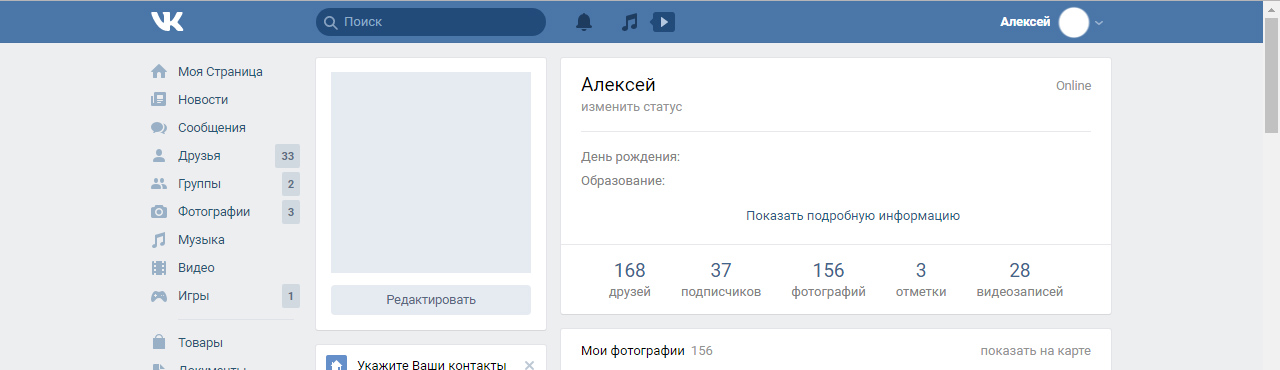
Если устройство заразилось вирусом – скорее всего вы получите сообщение о необходимости оплатить восстановление доступа. Отправлять деньги злоумышленникам мы не рекомендуем, вас могут обмануть. Для начала проверьте устройство мощным антивирусом. Если не помогло, обратитесь к компьютерщикам – возможно придется переустанавливать операционную систему.
Возможно, вам покажется, что путь слишком сложный. Но помните, это придумано для защиты вашего контента. Пусть личные вещи, хоть и виртуальные, никогда не попадают в чужие руки.
Эта проблема легко решается. Давай посмотрим на картинку экрана, где ВКонтакте требует паспорт:
Вопрос: где там слово «паспорт»? Посмотри еще раз. Прочитай. Не торопись. Там написано, что нужна фотография документа с именем, фамилией и фотографией. Документа. Документ — это не то же самое, что паспорт. То есть подойдет и другой документ, где есть твое имя, фамилия, и фотография! Не обязательно это должен быть паспорт.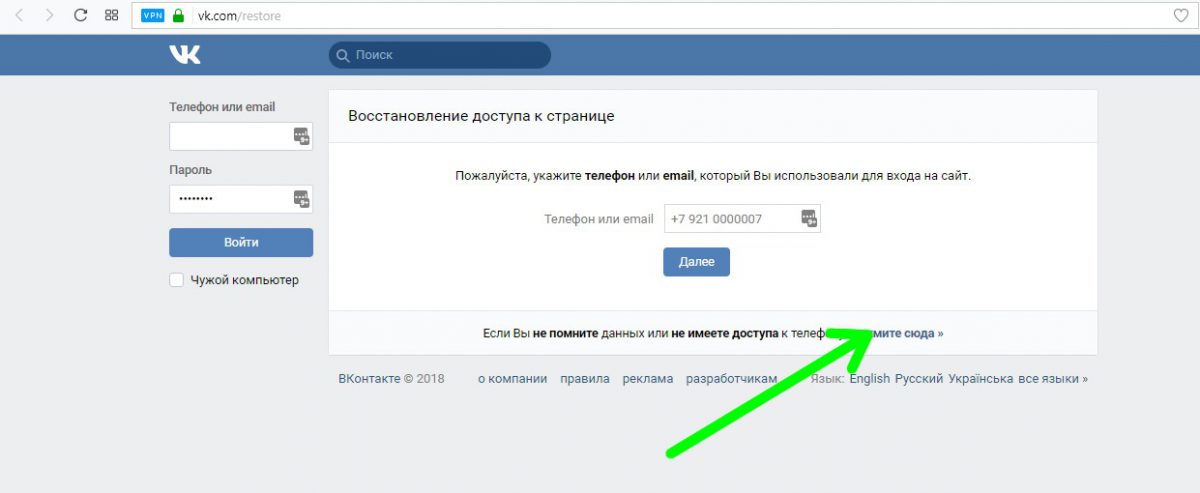
Можно ли загрузить водительское удостоверение (права), студенческий или ученический билет, книжку спортсмена или другой документ вместо паспорта?
Да, можно. Ведь там написано, что нужен документ, удостоверяющий твою личность. Нигде не сказано, что требуется именно паспорт. Если ты не можешь или не хочешь предоставить паспорт, то подойдет и другой документ. Главное, чтобы там были имя, фамилия, фотография, и чтобы на фото все это было четко видно.
Но вот вопрос: а что, если документа с фотографией нет? Читай дальше:
Можно ли загрузить свидетельство о рождении вместо паспорта?
Да, можно. Если паспорт ты еще не получил, то есть тебе еще нет 14 лет, то свидетельство о рождении у тебя в любом случае есть. Правда, там нет фотографии — что делать? Ответ: можно отправить свидетельство о рождении без фотографии. Ведь у тебя просто пока нет документа с фотографией. Поэтому свидетельство они примут.
Если родители не разрешают, постарайся объяснить им, что ВКонтакте — это крупная, очень известная социальная сеть, и документ им нужен только для доказательства, что ты — это именно ты, а не кто-то другой.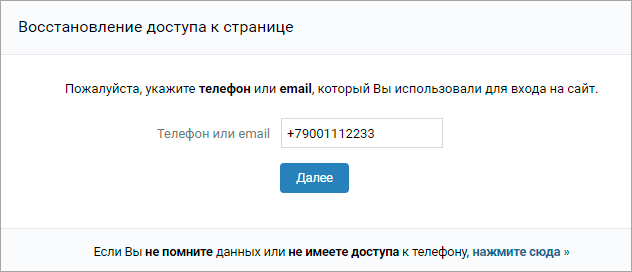 Больше ни для чего твое свидетельство они не будут использовать. А сайт ВКонтакте тебе очень нужен, чтобы получать важную информацию — например, для учебы — и быть на связи с одноклассниками. Родители должны понять, что это не баловство, и что доступ к странице для тебя очень важен.
Больше ни для чего твое свидетельство они не будут использовать. А сайт ВКонтакте тебе очень нужен, чтобы получать важную информацию — например, для учебы — и быть на связи с одноклассниками. Родители должны понять, что это не баловство, и что доступ к странице для тебя очень важен.
Но ведь там написано, что надо документ с фото!
Правильно. Написано, что надо документ с фото. Но у тебя его нет. Поэтому можешь отправить свидетельство о рождении — они его примут. Служба поддержки понимает, что паспорта у тебя пока нет по возрасту. Но они могут попросить тебя сфотографироваться со свидетельством о рождении. Поэтому нужно проверять, что тебе ответили по твоей заявке — для этого надо заходить туда по ссылке, которая приходит на телефон в СМС.
Для надежности можешь сразу сфотографироваться, держа свидетельство о рождении рядом с лицом, и приложить это фото к заявке. На нем должно быть и твое лицо, и свидетельство, и все это должно быть четким и хорошо освещено. Как сделать качественное фото, рассказано здесь (там говорится о фото на фоне заявки, но советы подходят и в данном случае).
Как сделать качественное фото, рассказано здесь (там говорится о фото на фоне заявки, но советы подходят и в данном случае).
Что делать, если я не хочу отправлять свой паспорт, даже если он есть?
Серию и номер паспорта или любого другого документа можно затереть на фото (или скане) — они не нужны службе поддержки ВК.
Кроме того, как мы уже сказали, у тебя не требуют именно паспорт. Можно отправить другой документ с именем, фамилией, фото (или свидетельство о рождении, если ничего другого нет).
Выбор у тебя небольшой: либо отправить документ, либо не отправить. В первом случае ты сможешь восстановить страницу, во втором — точно не сможешь. Поэтому если ты относишься к своей странице серьезно и она тебе на самом деле нужна, документ придется отправить. Сайт ВКонтакте — не детский сад. Представь, что какой-то посторонний человек заявил, что твоя страница на самом деле — его. И потребовал бы отдать ему страницу, не проверяя личность.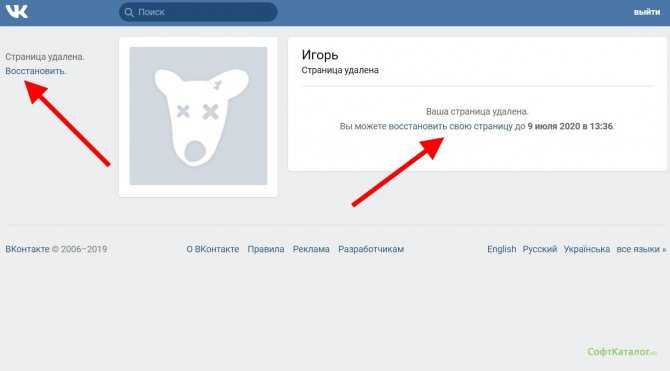 Согласись, если бы так можно было делать, то получился бы бардак.
Согласись, если бы так можно было делать, то получился бы бардак.
Смотри также другие инструкции:
Стартовая страница «Вход»
Сделай сайт Вход стартовой страницей в своем браузере, и при запуске ты сразу будешь видеть, есть ли у тебя новые сообщения, уведомления, отметки на фото. Можно подключить и другие сайты, не только ВКонтакте. Очень удобно! Вход на любой сайт одним нажатием.
Доброе Время суток,
хотел у себя на странице в контакте изменить фамилию но заявка отклонена .
Агент поддержки #941
Если Вы указываете свою настоящую фамилию, но ее отклоняют, прикрепите к этому вопросу фото документов для подтверждения Ваших данных.
Напомним, что наш сайт создан для поиска и общения между людьми с настоящими данными. Настоящие имя и фамилия помогут улучшить поиск по людям и упростить восстановление доступа к странице. Поэтому на Вашей странице следует указывать Ваши настоящие имя и фамилию.
Команда поддержки ВК
скажите пожалуйста это законно что Администраторы сайта просят фото документов что бы удостовериться в правдивости моей фамилии и имени ?
Ответы юристов ( 1 )
Добрый день! Да, это законно. Регистрируясь во Вконтакте, вы автоматически соглашаетесь с правилами сайта. При этом Правила являются юридически обязательным соглашением между Пользователем и Администрацией Сайта, предметом которого является предоставление Администрацией Сайта Пользователю доступа к использованию Сайта и его функционала.
Регистрируясь во Вконтакте, вы автоматически соглашаетесь с правилами сайта. При этом Правила являются юридически обязательным соглашением между Пользователем и Администрацией Сайта, предметом которого является предоставление Администрацией Сайта Пользователю доступа к использованию Сайта и его функционала.
Согласно п. 5.8. Правил, обработка персональных данных Пользователя осуществляется в соответствии с законодательством Российской Федерации. Администрация Сайта обрабатывает персональные данные Пользователя в целях предоставления Пользователю доступа к использованию функционала Сайта, в том числе в целях получения Пользователем персонализированной (таргетированной) рекламы; проверки, исследования и анализа таких данных, позволяющих поддерживать и улучшать функционал и разделы Сайта, а также разрабатывать новый функционал и разделы Сайта.
Естественно, администрация сайта осуществляет работу с персональными данными пользователей в соответствии с законодательством, в частности с ФЗ «О персональных данных». Поэтому можете не беспокоиться за сохранность своих персональных данных. «Левым» людям они не попадут.
Поэтому можете не беспокоиться за сохранность своих персональных данных. «Левым» людям они не попадут.
Быстрое восстановление страницы в вк. Как восстановить страницу Вконтакте
Страницы в социальной сети ВКонтакте часто блокируются из-за нарушения правил. К ним также может быть утерян доступ, например, если пользователь не может вспомнить свой пароль или потерял телефон, к которому он привязал. Случается и другая ситуация, когда страницу необходимо удалить, но, чтобы это сделать, нужно авторизоваться. Пользователи часто становятся жертвами злоумышленников и теряют доступ к личным страницам из-за своей небрежности или умелых действий воров. А бывает и так, что страница удаляется случайно. Но чаще всего причиной восстановления аккаунтов в социальной сети ВКонтакте является их блокировка. Вы могли нарушить правила, отправить письма своим друзьям и подписчикам, которые система приняла за спам, оставить на стене запрещенные ссылки и т.д. Также страницы замораживаются администрацией за так называемую резко возросшую активность, которая воспринимается подозрительно. А могут заблокировать и при опасности заражения вирусами.
А могут заблокировать и при опасности заражения вирусами.
Вот во всех этих случаях и понадобится восстановление страниц. Мы расскажем, что нужно сделать, чтобы вернуть доступ к своему аккаунту и продолжить его использование.
Как восстановить доступ к странице при проблеме со входом
Итак, начнем с одной из самых распространенных проблем — потери пароля или сотового телефона. Если вы забываете пароль, он может быть легко восстановлен, но не в вашем случае. Вы не сможете получить код подтверждения и придумать новый пароль, ведь ваш телефон утерян, украден, подарен и т.д. В этом случае можно попробовать для начала отвязать этот утерянный телефон, привязав новый.
Но самый первый шаг на пути восстановления доступа к аккаунту в этой соц. сети должен быть другим. Сначала все-таки мы рекомендуем вам вспомнить, найти, восстановить пароль. Если вы пользуетесь современным браузером, в нем должна быть функция запоминания паролей — менеджер. Есть также и специальные утилиты, которые помогут «вспомнить» позабытый пароль.
Есть также и специальные утилиты, которые помогут «вспомнить» позабытый пароль.
Если после всех манипуляций вам так и не удалось найти старый пароль, придется менять. Что для этого надо сделать :
Чтобы начать восстановление через эту службу, укажите свою страницу, ее адрес. Если он у вас отсутствует в закладках, не беда. Нажмите Поиск, работающий и для незарегистрированных пользователей, и введите свое имя-фамилию. Если вы регистрировались под своим настоящим именем, никаких проблем не будет ни при поиске, ни при восстановлении. А вот если при регистрации вы указали имя выдуманное, вряд ли процедура восстановления доступа вам чем-то поможет.
Службе восстановления необходимы доказательства, что страница, доступ к которой вы хотите восстановить, — ваша собственная, а не чужая. Вас попросят и предоставить цветные сканы документа, удостоверяющего личность, и даже сфотографироваться перед монитором. Вот такой сложный процесс восстановления предусмотрен в социальной сети ВКонтакте.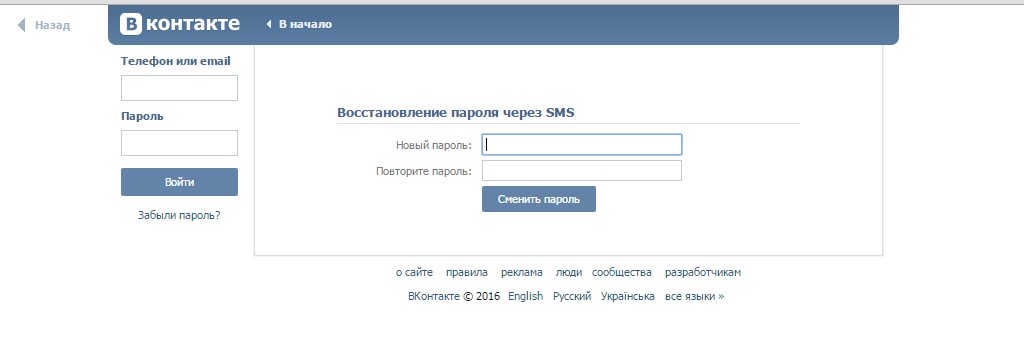
Как восстановить страницу при ее блокировке или взломе?
- Если на вашем компьютере, смартфоне и прочих устройствах поселились вирусы, у вас обязательно появятся проблемы с входом в аккаунт Контакта. Причем, мы говорим не о вирусах на странице социальной сети (их появление там невозможно), а именно на вашем устройстве. Если к вам на компьютер попала программа с вредоносным кодом, блокирующим вход в социальную сеть, немедленно лечите ПК и не предпринимайте никаких больше действий. Если вы видите на экране уведомление о том, что вы должны заплатить «энную» сумму денег на разблокировку, и думать не смейте. Это «игры» злоумышленников, и ничего более.
Если вы заходите со смартфона, проверьте его утилитой от Касперского, а если с компьютера — антивирусом Cezurity, которые предлагаются самой социальной сетью.
- Если вы нарушили правила пользования социальной сетью ВКонтакте, вас заблокировали администраторы. Все, что вам надо сделать, прочитать, какое правило вы нарушили, и сколько продолжится блокировка.
 Если это в первый раз, аккаунт чаще всего можно разморозить завтра или через три дня. Придется ждать. Другого выхода не существует, даже если вам на некоторых web-сайтах доказывают обратное.
Если это в первый раз, аккаунт чаще всего можно разморозить завтра или через три дня. Придется ждать. Другого выхода не существует, даже если вам на некоторых web-сайтах доказывают обратное.Блокируют личные страницы пользователей по разным причинам (при входе вы увидите уведомление) и на различные сроки.
Заблокированные навсегда страницы — не приговор. Единственная возможность добиться разблокировки — обратиться в службу технической поддержки, обрисовать возникшую ситуацию и надеяться на благоприятный исход дела. Во всяком случае, попытаться стоит.
Связь с технической поддержкой социальной сети ВК — [email protected] Но можно воспользоваться и специальной формой. - Страницы социальной сети взламывают, получая доступ к конфиденциальной информации пользователя. В этом случае вор меняет пароль и привязывает (или не привязывает) новый телефон. Единственная возможность вернуть аккаунт — воспользоваться мастером восстановления доступа:
- Если ваша страница привязана, и вор не поменял телефон — .

- Если ваша страница не привязана или телефон утерян и т.д. — .
Как восстановить ранее удаленную из ВК страничку?
Если вы случайно или намерено удалили страничку, восстановите ее. На это у вас есть больше полугода. Также восстановление возможно, если она удалена злоумышленниками. Все, что надо сделать в этом случае — нажать восстановление страницы.
Если прошло более полугода, ваша страница удаляется навсегда. Но и в этом случае возможно ее восстановление, если вы докажете ее принадлежность вам, предоставив администрации сканы документа, фото. Правда, этот процесс не быстрый, но если страница вам нужна, или она хранит важную информацию, стоит подождать. Получится или нет — неизвестно, но пробовать обязательно стоит. Пишите в техническую поддержку и доказывайте, что вы — владелец аккаунта и вам нужно его восстановить.
Как восстановить страницу в контакте? Тема достаточно обширная, поэтому попробуем ответить на нее поэтапно.
Если вы ранее самостоятельно удалили доступ к своей страничке , то система дает вам до 7 месяцев на раздумья о том, чтобы вернуть себе собственный аккаунт.
В противном случае он будет безвозвратно удален окончательно, и придется создавать новый.
Также стоит отметить, что восстановление – процесс бесплатный.
Поэтому не ведитесь на всякого рода смс на короткий номер, платные операции и прочие фишинговые манипуляции с целью выбить из вас как можно больше безналичных.
Процесс получения доступа
Для того, чтобы начать процесс возврата доступа, заходим на сайт, введя свои логин и пароль. В качестве первого могут выступать как электронный ящик, так и телефонный номер.
И тот и другой варианты взаимозаменяемы, поэтому одинаково хорошо работают.
Вы увидите знаменитую «мертвую собаку», над которой будет написана конечная дата возможного восстановления своего аккаунта.
Поле «восстановить страницу» подсвечено в виде ссылки, на него и жмем.
Откроется страничка, где вам потребуется еще раз подтвердить ваши благие намерения.
Восстановление заблокированной страницы
Как быть, если ваша страничка действительно была заблокирована администрацией либо вы окончательно и бесповоротно забыли пароль авторизации ?
Для начала не впадайте в панику и не делайте лишних телодвижений – не все так страшно.
Причин может быть несколько:
- блокировка;
- спам от «вашего» имени;
- взлом;
- забыли пароль.
Воспользуйтесь безвозмездным восстановлением контроля, который расположился по ссылке http://vk.com/restore .
Исходя из информации на скриншоте, вы должны ввести либо логин, либо телефонный номер, либо адрес электронного ящика, на который вы регистрировались.
Затем переходим к следующему шагу.
Теперь система просит указать вашу фамилию. Помните, что различные «Crazy», «Star», «Beauty» и прочие недофамилии модератор может и забраковать, так что будьте к этому готовы.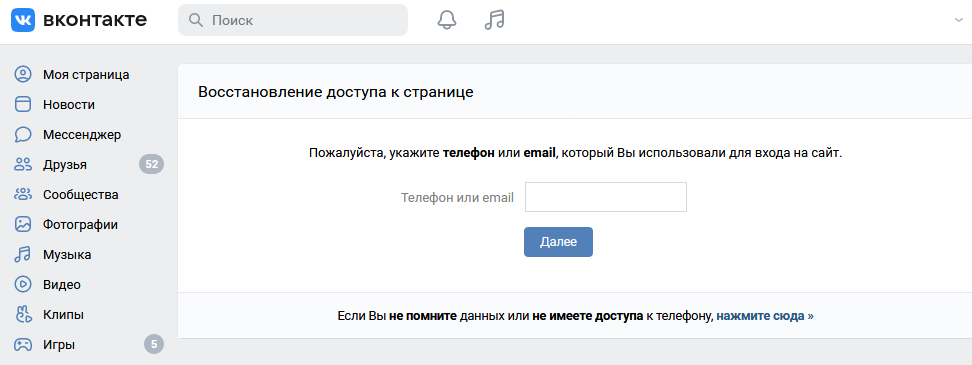
Система предложит вам найденную страницу, которая, скорее всего, соответствует вашим требованиям.
От вас лишь требуется подтвердить либо опровергнуть данную информацию.
Конечный этап процедуры – СМС-сообщение на номер, который привязан к странице.
Помните, что процедура не потребует от вас никаких денежных «благотворительных» взносов со стороны службы ВК.
Если у вас отсутствует нужная симка, или же код не хочет приходить – нажмите на соответствующую ссылку внизу.
Обратите внимание! Процесс восстановления нередко занимает до нескольких часов, а то и дней. Всему виной либо загруженность операторов, которые обрабатывают ссылки вручную, либо недостоверные данные с вашей странички, которые могут вызвать подозрение у администрации. В любом случае нужно набраться терпения и ждать своей очереди.
В случае, если по какой-то причине получить доступ к старой странице не получается, скорее всего, придется создавать новую, как бы вам этого ни хотелось.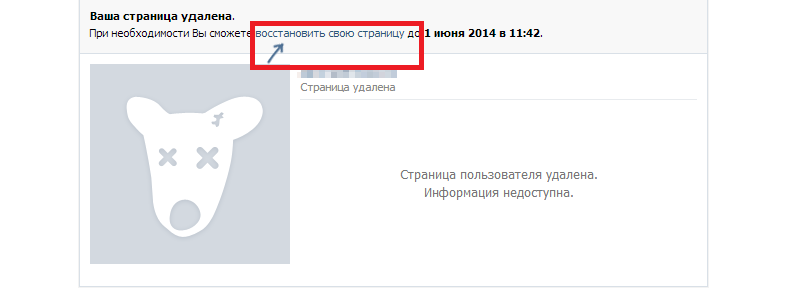
Но если вам кровь из носа нужна старая, попробуйте пожаловаться напрямую в поддержку по адресу
Если у вас внезапно пропала страница в Одноклассниках, не пугайтесь – в большинстве случаев это можно легко исправить. Профиль в социальной сети может стать недоступен по следующим причинам:
- Вы удалили свой аккаунт.
- Страницу взломали мошенники.
- Вас заблокировала администрация Одноклассников.
Для каждого варианта своя инструкция действий по восстановлению страницы. Но сначала убедитесь, что она удалена. Возможно, вы просто забыли пароль или логин и поэтому не можете войти. В этом случае нажмите ссылку «Забыли пароль?» возле окна входа на главной странице. Восстановить данные можно по фамилии, логину, электронной почте, через телефон, ссылке на профиль.
Следуйте подсказкам системы и вы войдете в свой аккаунт. Войти таким способом можно даже без логина и пароля – надо сообщить правильные данные о себе (фамилию, имя, возраст, город проживания и телефон).
Укажите в поле Цель обращения – «Доступ» и выберите подходящую тему. Опишите подробно, но четко вашу проблему. Этот способ подойдет, если у вас больше нет доступа к электронной почте и номеру телефона, привязанным к странице. Без почты и без номера телефона получить доступ сложнее. Вам придется доказать администратору, что профиль принадлежит именно вам.
Вы удалили свой аккаунт
Если вы удалили (намеренно или случайно), а потом решили восстановить страницу в ОК, помните – официально это делают не позднее 90 дней после удаления. Если прошло меньше времени, то:
- На сайте социальной сети нажмите «Регистрация».
- Впишите телефон, привязанный к удаленному аккаунту.
- Соблюдайте инструкции системы и введите код из СМС.
Сложнее вернуть профиль, если:
- к нему не был привязан номер телефона;
- телефон привязан, но вы поменяли номер;
- с момента удаления прошло больше 90 дней.

Не отчаивайтесь и напишите сообщение в Службу поддержки. Если существует техническая возможность вернуть профиль, то администратор отправит на указанную электронную почту инструкции по восстановлению.
Профиль взломали злоумышленники
Получите временный пароль на почту или телефон и сразу поменяйте его. Выбирайте для защиты сложную комбинацию, длиной от 8 символов, из букв и цифр одновременно. Подобрать такую мошенникам будет сложнее.
В Одноклассниках действует система защиты от взлома. Если система заподозрит, что профилем пользуются злоумышленники, он будет заблокирован. В этом случае при входе вы увидите сообщение о блокировке.
Вам будет предложено ввести логин, пароль и пройти проверку – действительно ли вы являетесь владельцем страницы. Укажите телефон или имена друзей по показанным фотографиям и аккаунт разблокируют.
Заблокировал администратор
Разберемся, почему и как в Одноклассниках администрация блокирует пользователей. Это происходит из-за нарушения правил: оскорбления других пользователей, разжигания вражды, написания нецензурных сообщений, рассылки спама и т. п. Согласно пунктам 6.4.2, 6.4.3, 6.4.4, 6.4.5 администратор может без предупреждения удалить любую информацию или весь аккаунт при наличии нарушений. Возможность восстановления в этом случае не предусмотрена.
Это происходит из-за нарушения правил: оскорбления других пользователей, разжигания вражды, написания нецензурных сообщений, рассылки спама и т. п. Согласно пунктам 6.4.2, 6.4.3, 6.4.4, 6.4.5 администратор может без предупреждения удалить любую информацию или весь аккаунт при наличии нарушений. Возможность восстановления в этом случае не предусмотрена.
Можно ли восстановить заблокированный аккаунт, если нарушения сделаны третьим лицом? Да, но нужно отправить сообщение в службу поддержки. Заполните поля и опишите проблему, а далее следуйте полученным инструкциям.
ВКонтакте позволяет восстановить удалённый профиль в течение нескольких месяцев после удаления. При этом персональная страница пользователя возвращается к своему исходному виду. Все друзья, фотографии, видео, переписки и прочие данные восстанавливаются вместе с аккаунтом.
Вход на удалённую страницу
Перед восстановлением личной страницы необходимо подтвердить, что вы являетесь её владельцем. Это выполняется при помощи авторизации в аккаунте.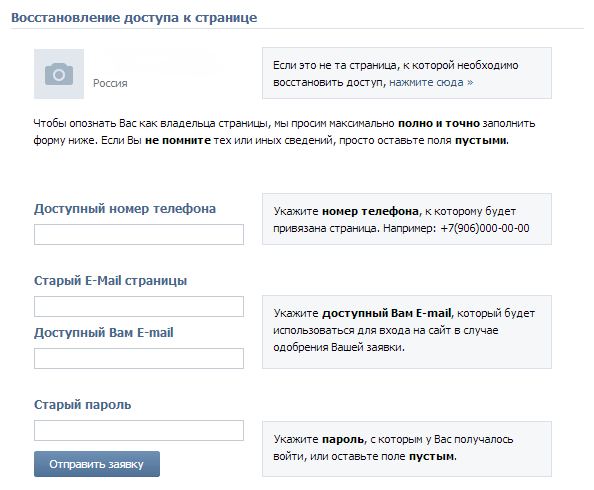 Чтобы выполнить вход, откройте главную страницу ВКонтакте. В правой части интерфейса расположена форма для ввода логина и пароля. Заполните эти данные и нажмите на кнопку «Войти», расположенную под текстовыми полями.
Чтобы выполнить вход, откройте главную страницу ВКонтакте. В правой части интерфейса расположена форма для ввода логина и пароля. Заполните эти данные и нажмите на кнопку «Войти», расположенную под текстовыми полями.
- Логин
- Телефон
Далее ВКонтакте запросит фамилию, на которую зарегистрирован аккаунт. Введите её и перейдите на следующий этап. После этого на телефон будет отправлено сообщение с кодом, который нужно ввести в отдельное текстовое поле.
Обратите внимание! В качестве логина может использоваться телефон или адрес электронной почты.
Восстановление удалённой страницы
После авторизации будет отображаться уведомление о том, что персональная страница была удалена. Доступ к пользовательским данным при этом отсутствует. Стандартные разделы ВКонтакте не будут доступны для использования. Ниже сообщения расположена дата, до которой можно сделать восстановление. Кликните по ссылке «восстановить свою страницу» в центральной части окна или нажмите «Восстановить» в левом столбце интерфейса.
Важно! Восстановление доступно в течение 7 месяцев после удаления. По истечении указанного срока возможность вернуть аккаунт пропадает.
Полезное видео: Алгоритм восстановления удаленной страницы ВКонтакте
Подтверждение восстановления
После нажатия появится всплывающее окно, в котором требуется подтвердить или отменить операцию. Нажмите на правую кнопку, чтобы продолжить процесс. Для отмены можно воспользоваться соответствующей ссылкой или кликнуть на крестик в правом верхнем углу окна.
Профиль ВКонтакте будет восстановлен. Дополнительная авторизация не потребуется, вы уже будете находиться в своём аккаунте. Сайт перенаправит вас в раздел новостной ленты, откуда можно перейти в любой другой раздел. В отличие от процедуры удаления профиля, при его восстановлении нет возможности автоматически уведомить всех друзей. При необходимости такого уведомления воспользуйтесь личными сообщениями. Друзья смогут понять, что аккаунт был восстановлен, по возвращённой фотографии пользователя.
«Как восстановить страницу вконтакте, если я потеряла номер который привязан к моей странице» — вопрос от пользователя по имени Алина от 20.06.2012
Решение некоторых проблем с самой популярной социальной сетью русского сегмента Интернета Вконтакте.ру мы уже приводили в статьях, и . Данные темы оказалась очень актуальными и вызвали много откликов и вопросов со стороны читателей нашего сайта. Вопрос, который прислала посетительница нашего сайта по имени Алина «как восстановить страницу вконтакте» также достаточно популярный и мы решили ответить на него в первоочередном порядке, предоставив максимально развернутый материал по решению данной проблемы в данной статье. Для удобства статья снабжена поясняющими рисунками, которые при левом клике мыши на них увеличиваются до более приемлемого для восприятия размера. Проим вас не забывать об этом.
Причин, по которым пользователям нужно восстановить свою страницу вконтакте может быть несколько. Прежде всего это взлом злоумышленниками персональных страниц и последующее изменение паролей к ним. Если в дальнейшем такая страница будет замечена администрацией сайта в противоправных действиях (чаще всего это рассылка спама), то она будет достаточно быстро заблокирована. В этом случае вам нужно будет обратиться к администрации вконтакте, так как самостоятельно восстановить свою страницу вы не сможете. Нередки также случаи когда пользователи самостоятельно в импульсивном порыве удаляют свои страницы, а затем через некоторое время пытаются восстановить к ним доступ. По заверениям администрации вконтакте для таких пользователей социальной сети дается месяц в течении которого страница может быть восстановлена, после чего она удаляется безвозвратно.
Если в дальнейшем такая страница будет замечена администрацией сайта в противоправных действиях (чаще всего это рассылка спама), то она будет достаточно быстро заблокирована. В этом случае вам нужно будет обратиться к администрации вконтакте, так как самостоятельно восстановить свою страницу вы не сможете. Нередки также случаи когда пользователи самостоятельно в импульсивном порыве удаляют свои страницы, а затем через некоторое время пытаются восстановить к ним доступ. По заверениям администрации вконтакте для таких пользователей социальной сети дается месяц в течении которого страница может быть восстановлена, после чего она удаляется безвозвратно.
Поэтому данная статья адресована прежде всего тем, у кого страница еще доступна в социальной сети, не заблокирована администрацией, но в силу различных причин попасть на нее невозможно с правильными регистрационными данными. Как восстановить доступ к странице в контакте в этом случае?
- Перейдите на страницу с формой для восстановления, которая находится по адресу и введите электронный адрес на который зарегистрирована страница, или номер телефона, к которому она привязана.
 Нажмите кнопку Далее.
Нажмите кнопку Далее. - Вам предложат ввести код с графического изображения для защиты от автоматических программ. Введите представленную на изображении последовательность английских букв и цифр.
- Вам будет представлена страница, которая соответствует введенному электронному адресу, или телефонному номеру и задан вопрос действительно ли это та страница, к которой вы хотите восстановить доступ. Для идентификации будет предоставлен необходимый минимум информации: фамилия и имя пользователя, страна проживания, указанная при регистрации и установленный аватар. Если это ваша страница, то нажимайте кнопку «Да, это нужная страница».
- Вы попадете на страницу восстановления пароля с помощью СМС. Если у вас по какми-то причинам уже отсутствует телефонный номер, к которому была привязана страница, как в случае с Алиной, то нажмите чуть ниже на ссылку, расположенную в конце фразы «если у вас нет доступа к номеру, или код не приходит, попробуйте нажать здесь». Нажимаете на «нажать здесь».

- Откроется страница восстановления доступа к странице в которой вам нужно ввести следующие данные: старый и новый номер телефона, старый e-mail, доступный в настоящее время e-mail. После этого нажать на кнопку «Отправить заявку».
- От вас снова потребуют ввести код защиты от автоматических программ.
- После правильно введенного кода перед вами появиться окно, в которое нужно ввести код, который вам был отправлен в предыдущем шаге на новый номер телефона. Если СМС не приходит более 5 минут, то можно нажать ссылку «отправить код повторно».
как восстановить страницу на телефоне узнать журнал изменений в
Как восстановить пароль вконтакте: 7 готовых решений + 5 способов вернуть страницу без телефона + как восстановить пароль после заражения вирусом + 3 способы взлома пароля мошенниками.
Как правило, большинство современных людей используют 2-3 социальные сети с компьютера или установив соответствующие.
Для входа на каждый из ресурсов, в целях безопасности ваших личных данных, вам необходимо придумать уникальный и сложный код доступа в систему. С каждым хотя бы раз случалось, что он не может вспомнить установленный пароль.
С каждым хотя бы раз случалось, что он не может вспомнить установленный пароль.
В статье рассмотрим как восстановить пароль вконтакте и пути решения нестандартных ситуаций.
1. Инструкция по восстановлению пароля Вконтакте
Если вы забыли или потеряли записку с логином и паролем Вконтакте, то не переживайте. Обычно восстановить такие данные и вернуться в свой профиль можно всего за несколько минут.
7 шагов, которые помогут восстановить пароль
2. Как восстановить данные Вконтакте без номера мобильного?
Это необходимо для того, чтобы иметь возможность восстановить пароль доступа + оповещать пользователей Вконтакте о входе с других неизвестных устройств.
Например, вы постоянно сидите в ВК с телефона, но вдруг решили зайти в свой профиль через ноутбук. На телефон придет уведомление в виде сообщения о том, что вход в аккаунт был осуществлен с неизвестного устройства.
Если авторизовались не вы, то следует сразу сменить пароль, чтобы хакер ничего не успел сделать с личными данными пользователя.
Возможна ситуация, когда человек может потерять мобильный телефон вместе со всеми паролями и картой или просто поменять номер телефона, забыв указать новый в настройках ВК.
Можно сменить пароль и войти без номера мобильного, но это займет много времени.
5 шагов как восстановить данные для входа Вконтакте без телефона
При расширенной заявке на доступ необходимо сделать четкую скан-копию паспорта и фото на фоне монитора, где видно, что вы заполняете закрываем поля для входа Вконтакте.
Если все сделать без ошибок, то проблем с восстановлением пароля Вконтакте быть не должно. Остается только дождаться ответа от администрации (обычно приходит в течение 1-3 дней).
3. Восстановление пароля Вконтакте после вирусной атаки
Восстановление пароля иногда требуется даже после того, как устройство (компьютер или компьютер) было повреждено вирусом. В такой ситуации пользователям Вконтакте может быть предложено платное предложение по восстановлению аккаунта.
Иногда вирус может потребовать перевести определенную сумму для восстановления данных с помощью определенных платежных систем, таких как Связной, Мегафон и т.д.
Обратите внимание: даже после перевода денег счет остается заблокированным. Это говорит о том, что вы стали жертвой вирусной программы, созданной мошенниками.
Поэтому, если вы получили уведомление о денежном переводе или отправке платного SMS, в срочном порядке проверьте свое устройство на наличие вирусов.
Пока ваш антивирус проверяет устройство, вы находите файл «Hosts». Его можно найти так: C:/Windows/system32/drivers/etc/hosts. Этот файл можно открыть через Блокнот (щелкните правой кнопкой мыши и выберите «открыть с помощью»).
Что мы ищем в этом файле? Если ваш компьютер был заражен вирусом, то в Hosts, скорее всего, будут записи из социальных сетей. Для восстановления доступа необходимо удалить все строки аналогичного плана (например, в них будет упоминаться «vk. com»).
com»).
Не бойтесь удалять лишнее. Таких линий быть не должно.
Возможно файлов hosts там будет два, всегда нужно проверять оба, и удалять оттуда все посты связанные с социальными сетями.
После этого выключите компьютер на пару минут или перезагрузите устройство, а затем снова попробуйте войти в программу Вконтакте. После изменений в файле доступ должен быть открыт.
Эти советы подойдут тем, кто входит в соцсети через компьютер. Если вы не можете войти со своего смартфона, то скачайте антивирусную программу, просканируйте устройство. Если телефон заражен вирусами, то после их удаления программой вы должны без проблем войти в приложение Вконтакте.
4. 3 спецсервиса по восстановлению пароля в ВК
На сегодняшний день существует множество серверов, которые обещают за деньги, но максимально быстро восстановить вход Вконтакте без логина и пароля. По сути, это взлом страницы.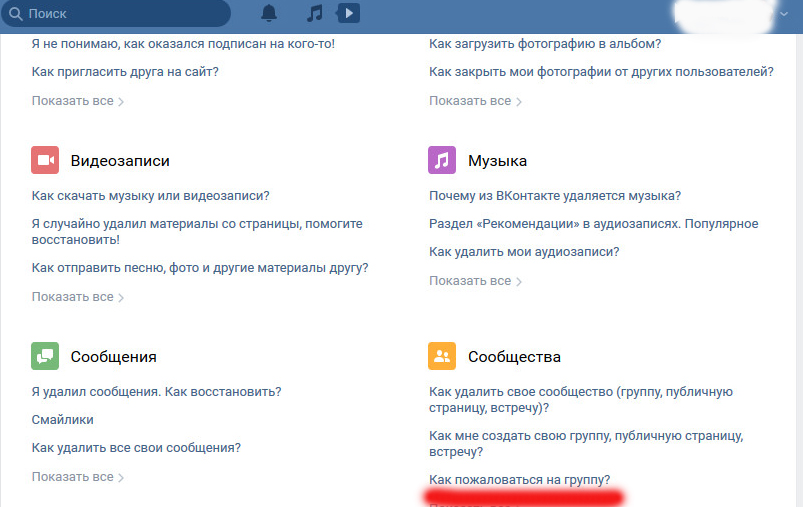 Некоторые верят такой рекламе и отдают деньги в руки мошенникам.
Некоторые верят такой рекламе и отдают деньги в руки мошенникам.
Именно мошенникам, так как в большинстве случаев после перевода средств никто не взламывает страницу и не восстанавливает логин в системе. Человек остается без доступа и без денег.
Помните, без пароля и ваших личных данных вход в систему невозможен. Сейчас админы Вконтакте максимально усилили меры безопасности пользователей ресурса, поэтому такие предложения однозначно являются мошенническими схемами.
Мы выбрали 3 популярных метода взлома страницы Вконтакте, ведь знание «врага» поможет вам избежать встречи с ним.
№1. Фишинг
Фишинг работает по принципу, что некий вирусный сайт «маскируется» под нужный вам по дизайну адрес, но при этом является вредоносным.
Из-за того, что фишинговый сайт выглядит как настоящий, для того, чтобы авторизоваться, вы можете опрометчиво набирать настоящие логин и пароль, которые используете для входа в Вконтакте.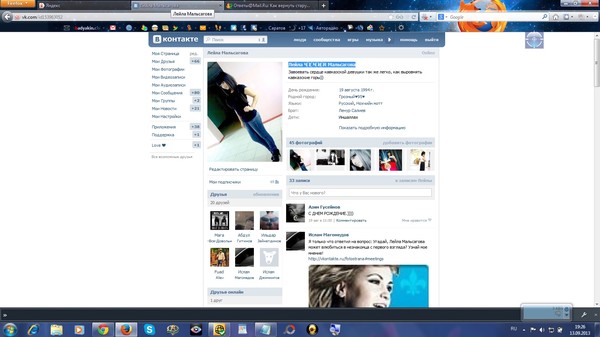
Ресурс запоминает ваши данные и передает их мошенникам.
Мошенники в свою очередь заходят на страницу доверчивого пользователя и рассылают друзьям сообщения типа: «Помогите! Отправьте 200 рублей на карту, завтра отдам. Ваши друзья отправляют указанную сумму злоумышленникам, даже не подозревая, что вас взломали.
Почему можно спутать настоящий сайт Вконтакте с фишинговым? Адрес сайта имеет аналогичные символы, например https://vk.flash.ru . Кроме того, оформление обычно полностью идентично «оригиналу»:
Если на вашем компьютере или телефоне установлена мощная антивирусная программа, то вы обязательно должны получить уведомление о том, что этот сайт является вредоносным.
№2. Троянские вирусы
Многие покупаются за шустрый, который видят гости Вконтакте.
Помните! Такой функции как просмотр гостей страницы во Вконтакте нет и никогда не было.
Многие до сих пор покупаются на слоганы приложений и программ, которые обещают показать вашим посетителям.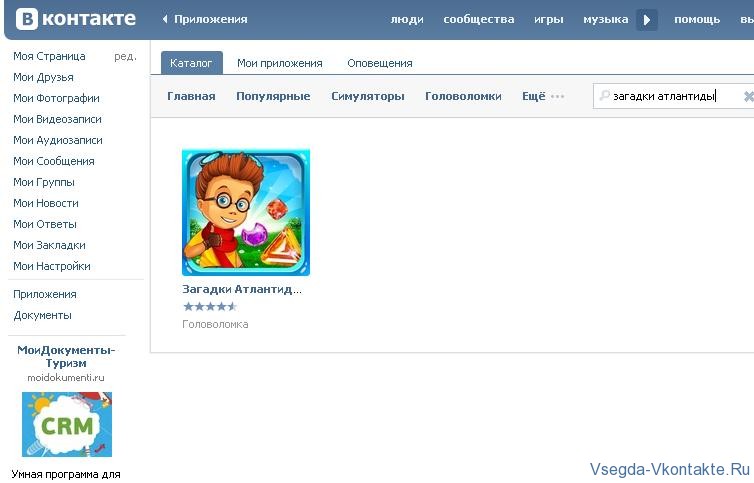 Приложения такого рода ВК не так опасны, но опасны программы, которые устанавливаются на компьютер. Вместе с «гостем» вы также устанавливаете себе кучу троянских вирусов.
Приложения такого рода ВК не так опасны, но опасны программы, которые устанавливаются на компьютер. Вместе с «гостем» вы также устанавливаете себе кучу троянских вирусов.
Более того, некоторые пользователи скачивают программы для взлома чужих страниц. Сейчас в социальной сети Вконтакте повысили уровень безопасности, поэтому «хакер» со временем может лишиться доступа к своей личной странице.
Номер 3. Метод «Брут»
Метод «Брут» — это взлом системы путем подбора цифр из пароля и логина. То есть хакер пытается подобрать пароль и логин самостоятельно, основываясь на информации о дате рождения, месте учебы, работы и т.д.
Этот прием малоэффективен, т.к. редко кто в настоящее время использует только дату своего рождения для паролей, и перебирать всю латиницу для входа на чужую страницу — не лучшая идея.
Что делать, если забыл пароль от Вконтакте?
Отличный лайфхак как быстро восстановить доступ:
Если у вас возник вопрос как восстановить пароль Вконтакте, то используйте только надежные методы , а не программы для взлома. Они могут нанести вред вашему устройству, а также навсегда заблокировать доступ к вашему аккаунту.
Они могут нанести вред вашему устройству, а также навсегда заблокировать доступ к вашему аккаунту.
Сегодня мы обсудим вопрос, касающийся самой популярной и самой посещаемой социальной сети в рунете, а именно, как поменять пароль в ВКонтакте? Ведь если пароль, являющийся пропуском в вашу виртуальную жизнь, не тот, что должен быть, слишком неудобен в плане набора на клавиатуре или «слабый» пароль, его срочно нужно менять! А сейчас мы убедимся, что сделать это, на самом деле, проще простого!
Сменить пароль ВКонтакте
Если у вас в данный момент открыта страница ВКонтакте, то зайдите в меню «Мои настройки».
Найдите там подраздел «Изменить пароль». Он содержит три поля. В первую следует написать текущий пароль, а в две нижние – новый (дважды нужно убедиться в отсутствии возможных ошибок). Прежде чем писать новый шифр, убедитесь, что на клавиатуре отключена клавиша «Caps Lock». По окончании процедуры нажмите одноименную кнопку «Сменить пароль».
Готово! Как видите, все просто.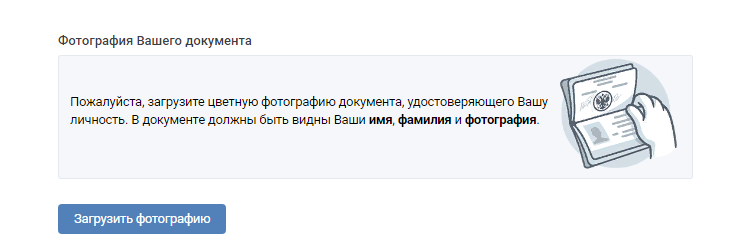
Восстановление пароля
Но может случиться так, что вы забыли свой пароль и поэтому я должен показать вам, как изменить пароль в контакте, если вы забыли пароль от своего профиля. И в данной ситуации этот способ уже не подходит. Зайдите на главную страницу контактов http://vk.com/. Под кнопкой «Войти» есть надпись: «Забыли пароль?». Именно она нас и интересует. Щелкаем по ней.
Попадаем на страницу смены пароля http://vk.com/restore. Поле ввода расположено в центре. Необходимо ввести либо адрес Email, либо номер телефона, на который зарегистрирован аккаунт, либо логин. В зависимости от того, что вы здесь вводите, ваши действия будут немного отличаться. Если вы выберете адрес электронной почты, вы получите электронное письмо со ссылкой на страницу для ввода нового пароля. Если в качестве способа восстановления пароля вы выберете номер сотового телефона, вам придет короткое кодовое слово в виде СМС, которое нужно будет ввести в другое поле ввода, появившееся к тому времени на странице сайта.
Для подтверждения, что вы не бот, а реальный человек, вам будет предложено ввести код с картинки:
На скриншоте ниже вы можете увидеть, какой код я получил при восстановлении пароля.
Но что делать, если память решила совсем и окончательно поиздеваться над вами, и вы забыли не только пароль, но и адрес электронной почты, и логин, а номер мобильного телефона недавно изменился? Как тогда поменять пароль в Контакте? В текущей ситуации выбор не очень велик. После нажатия надписи: «Забыли пароль», поле ввода вам больше не понадобится. Внимательно читаем предложение, которое находится чуть ниже: «Если вы не помните данные или не имеете доступа к телефону, нажмите здесь». Щелкаем по ссылке.
Теперь необходимо ввести свой ID для страницы ВКонтакте. Если вы его не знаете, то прочитайте мою статью: « ». Также можно позвонить своим друзьям, чтобы они зашли к вам на страницу и сказали ваш ID. Опять же, прочитайте ссылку выше для получения всей информации о том, как распознается идентификатор.
После этого вы будете перенаправлены на страницу для обращения в службу технической поддержки.
Далее вас попросят предоставить данные, которые использовались для этой страницы. Вводите внимательно и без ошибок, ведь по этим данным будут решать, ваша это страница или нет. Стоит отметить, что существует большой процент того, что страницу удастся восстановить, так что преждевременно волноваться не стоит. Статью можно заканчивать, ведь я рассказал обо всех пунктах, как сменить пароль в контакте.
Напоследок могу посоветовать записывать важные пароли на бумагу, если не доверяете своей памяти.
Это может произойти абсолютно с каждым — взять и забыть пароль от своей страницы ВКонтакте проще простого. Это не страшно, так как восстановление пароля занимает совсем немного времени. Теперь вы увидите сами.
Нажмите «Забыли пароль?» кнопка. После этого откроется новая страница восстановления доступа, вам нужно будет ввести свой логин, e-mail или номер телефона, который привязан к странице. После этого нажмите на кнопку «Далее».
После этого нажмите на кнопку «Далее».
Следующим шагом будет ввод капчи.
После этого система спросит, ваша ли это страница? Если ваша, нажмите кнопку «Да, это правильная страница».
Если страница не ваша, нажмите на кнопку «Вернуться». Возможно, вы ввели неправильное имя пользователя.
Теперь на ваш телефон придет смс сообщение с кодом, который необходимо ввести в форму. Затем нажмите «Изменить пароль».
Введите новый пароль для вашей страницы.
Пароль изменен, о чем вы получите уведомление, в том числе и на номер телефона, привязанный к странице.
Как видите, сама процедура проста и займет несколько минут вашего времени. А теперь поговорим о том, как восстановить пароль в ВК без почты и без прежнего номера телефона.
Как восстановить страницу ВКонтакте, если изменился номер телефона?
Заходим в главный ВК и нажимаем на кнопку «Забыли пароль?».
На следующей странице нажмите кнопку «Нажмите здесь».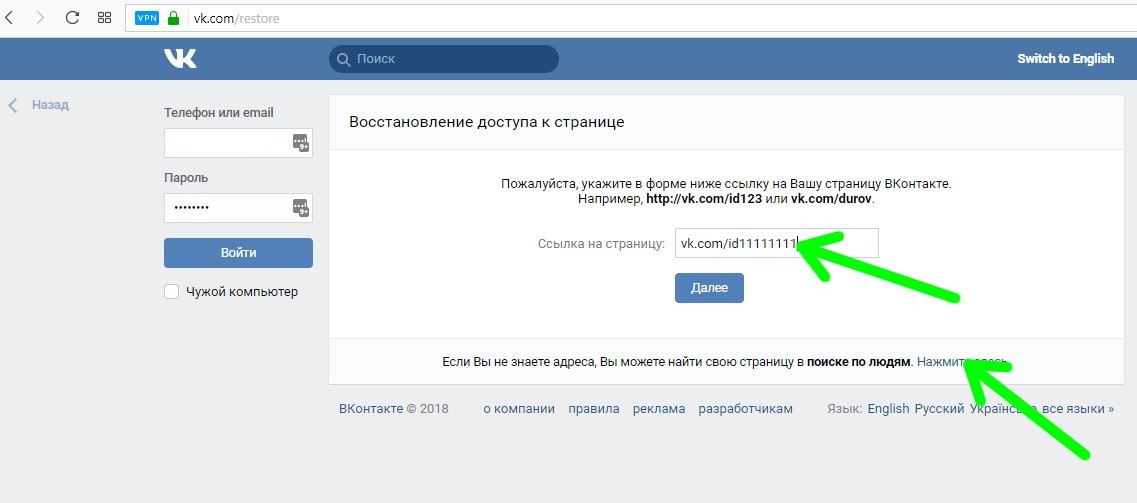
Теперь, если страница ваша, вам необходимо ввести старый и новый номера телефонов, прежний e-mail и прежний пароль, после чего нажать «Отправить запрос».
Обратите внимание, что если вы не помните старый пароль, вам необходимо будет заполнить расширенную заявку (ссылка выделена стрелкой).
Откроется новая страница, где нужно будет заполнить дополнительные данные, в том числе страну регистрации, год регистрации, комментарий… Также необходимо загрузить цветную фотографию документа, удостоверяющего личность, в высоком разрешении. Затем отправьте запрос.
Если информация подтвердится, вы получите доступ к своей странице.
Когда вы зарегистрированы в различных социальных сетях, имеете несколько адресов электронной почты, то без записной книжки или специальных программ для хранения секретной информации легко забыть или перепутать пароль от какого аккаунта. Как вспомнить, сменить, поменять, войти под логином с номером телефона и удалить старый забытый пароль?
ВКонтакте предоставляет услугу восстановления пароля через номер мобильного телефона или адрес электронной почты, если они привязаны к вашему профилю.
Стартовая страница после заполнения регистрационных данных сразу предлагает «горячую» кнопку «Забыли пароль?».
Откроется новая страница с просьбой ввести номер телефона или адрес электронной почты.
Для подтверждения вашей идентификации сервис предлагает сделать отметку в Capcher, что вы не робот.
На следующем шаге от вас потребуется указать фамилию, которую вы ввели на своей странице.
Система предложит вам вариант страницы на указанную фамилию. Если ВКонтакте определился правильно, продолжаем наши действия.
После этого на ваш номер телефона будет отправлен код, который дает вам право указать новый пароль.
Вам необходимо установить новые параметры входа в свою учетную запись.
Информация об изменениях будет отправлена на ваш E-mail и в виде SMS на ваш мобильный телефон.
Открыть вконтакте
На странице авторизации выбрать «Забыли данные для входа»
Ввести логин — номер телефона или электронную почту
На телефон придет одноразовый код, необходимо его ввести
Откроется окно в котором сервис дважды попросит ввести новый пароль.
Ну и последний вариант, если не помните логин и пароль:
На стартовой странице авторизации нажмите «Забыли пароль» и далее «Не могу предоставить эти данные».
Сервис попросит вас указать ссылку на профиль
Откроется форма с просьбой ввести реальный мобильный телефон, а также старые данные: логин и пароль
Если вы забыли логин
Ваш логин либо прикрепленный адрес электронной почты, либо прикрепленный мобильный телефон. Запомните хотя бы одно, и вы сможете авторизоваться. Когда вы авторизуетесь, нажмите на маленькую аватарку в правом углу профиля и перейдите в блок «Настройки».
В разделе «Общие» можно изменить логин, пароль, почту и даже привязанный мобильный.
Как только вы измените их в настройках, вы сможете использовать их при входе в систему.
Что делать, если вы все забыли
В ситуации, когда пользователь забыл и пароль, и логин Вконтакте, что делать, подскажет только служба поддержки социальной сети.
Найдите свою страницу в поиске (она доступна даже неавторизованным пользователям). Вот ссылка: https://vk.com/search;
Скопируйте ее ID;
Перейти в окно восстановления доступа: vk.com/restore?act=return_page;
Введите всю известную вам информацию и отправьте заявку;
Написать обращение можно здесь: https://vk.com/support?act=new&from=&id=8492. Это форма обратной связи технической службы с пользователями социальной сети. Опишите вашу проблему, оставьте контактные данные, прикрепите фото и другие документы.
Тогда остается только ждать ответа.
Если вас интересует, как войти в ВК, если вы забыли свой пароль, то есть вроде бы помните его, но все равно не можете войти, рекомендуем вам обратиться в техническую службу по ссылкам выше.
Если вы забыли пароль, а в ВК необходимо сразу войти, быстро решить проблему можно только при наличии доступа к мобильному, привязанному к профилю. В противном случае ответа на заявку придется ждать от 5 до 14 дней. Вот что нужно для привязки к текущему телефону!
Вот что нужно для привязки к текущему телефону!
За сколько можно восстановить пароль в ВК
Система позволяет мгновенно восстановить ключ от удаленной или забытой страницы. Перейти к процедуре, выполнить установленные правилами операции и изменить комбинацию символов для входа в аккаунт на новую. Не придется ждать и тем людям, чей аккаунт был заморожен из-за подозрительной активности.
Если профиль ранее был забанен из-за жалоб пользователей, вам придется дождаться периода блокировки, прежде чем вернуться к полноценной жизни в социальной сети. Для каждого пользователя срок определяется индивидуально — он зависит от совершенного правонарушения и количества предыдущих нарушений. В среднем до восстановления пароля ВКонтакте людям приходится ждать 2-10 дней.
У пользователей ВКонтакте есть 5 способов вернуть ключ страницы.
Работают практически всегда: если забыли, потеряли комбинацию или украли.
Самый очевидный способ — попытаться запомнить набор цифр, букв и знаков препинания. Возможно, код связан с памятной датой или кличкой домашнего питомца.
Возможно, код связан с памятной датой или кличкой домашнего питомца.
Попробуйте подобрать шифр к сайту. Вдруг использовали похожий пароль на других сайтах и случайно вспомнили об этом, перебирая варианты.
Посмотрите ключ в сохраненке. Современные браузеры с разрешения пользователей хранят информацию об учетной записи в одном месте.
Обычно пароль можно найти в настройках браузера: откройте, найдите раздел конфиденциальность или безопасность и откройте список сохраненных логинов для входа в свой аккаунт. Рядом с каждым будет зашифрованный ключ — нажмите на значок глаза, и звездочки станут символами.
Если вы сидите с Google Chrome, вы можете узнать пароль от «Контакта» через код разработчика. Выйдите из своей учетной записи и выберите зашифрованную комбинацию на странице авторизации. Нажимаем правую кнопку мыши – в выпадающем списке вам нужно будет «Просмотреть код». Как сбросить пароль в ВК В открывшемся сегменте выделите слово Пароль и замените его на Текст. Тыкаешь в Enter — и вместо точек в поле пароля откроется шифротекст.
Тыкаешь в Enter — и вместо точек в поле пароля откроется шифротекст.
Восстановить пароль ВК по номеру телефона, почте или другим доступным данным. Процедура займет максимум 5 минут.
Последний метод считается оптимальным. Действие не накладывает на пользователя никаких обязательств — просто следуйте инструкциям и меняйте ключ на новый.
Как восстановить пароль ВК через почту
Для восстановления через почту или номер зайдите на Вк.ком и под формами для ввода учетных данных нажмите «Забыли или не могу войти». Вставьте адрес электронной почты, связанный с вашей учетной записью, нажмите кнопку «Далее». Через сколько можно восстановить пароль в вк После действия выскочит капча — подтвердите что вы человек, поставьте галочку. перенаправляет на страницу с предполагаемой учетной записью.
Если найденная учетная запись совпадает с запрошенной, нажмите «Да, это правильная страница». Социальная сеть отобразит привязанный номер и предложит отправить код восстановления — согласитесь и введите полученные цифры в соответствующую форму. Когда вы сделаете то, что просит сайт, откроются поля для смены пароля. Придумайте ранее не использовавшуюся комбинацию, сохраните ее — и можно пользоваться профилем.
Когда вы сделаете то, что просит сайт, откроются поля для смены пароля. Придумайте ранее не использовавшуюся комбинацию, сохраните ее — и можно пользоваться профилем.
Как восстановить пароль вк без номера телефона
Так же есть возможность вернуть профиль без почты и номера. Инструкция «Как восстановить логин в ВК» состоит из 4 шагов:
открыть ту же ссылку «Забыли или не могу войти»; как восстановить пароль ВК
под формами выбираем «Нажмите здесь»; как восстановить пароль в контакте если забыл пароль
вставить ссылку на аккаунт;
введите данные — нужен старый телефон и новый, к которому у вас есть доступ, последний запомненный пароль и электронная почта.
Нажмите «Отправить заявку» и дождитесь ответа службы поддержки. Для проверки может понадобиться фото или сканы паспорта.
Восстановление пароля при превышении количества запросов
Иногда система уже при первом запросе выдает сообщение об ошибке запроса из-за превышения лимита.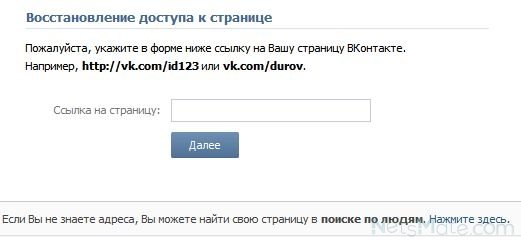 Происходит это из-за перегрузки сервера или частых попыток смены пароля взломщиками — на 24 часа возможность сброса комбинации ограничена. Вы все еще можете использовать любой из перечисленных методов восстановления, но позже.
Происходит это из-за перегрузки сервера или частых попыток смены пароля взломщиками — на 24 часа возможность сброса комбинации ограничена. Вы все еще можете использовать любой из перечисленных методов восстановления, но позже.
Попробуйте:
войти в другое время суток — возможно нагрузка на сеть привела к сбоям;
сменить IP — выйти в интернет из ближайшего интернет-кафе или воспользоваться VPN;
честно дождитесь разлочки и попробуйте еще раз.
Что делать, если вводишь правильный пароль, а пишет ошибка?
Чаще всего проблемы со входом возникают из-за ошибок в пароле: символы перепутаны местами, в них использован не тот регистр или они были запечатаны. Шифр проще написать в блокноте, где символы не зашифрованы звездочками, скопировать и вставить. Но если вы уверены в правильности написания:
обновить страницу. При первой попытке войти в удаленный профиль возникает ошибка учетных данных. Но стоит обновить страницу — и вы окажетесь в личном кабинете;
зайдите позже. Источником проблемы вполне могут быть сбои внутри социальной сети.
Источником проблемы вполне могут быть сбои внутри социальной сети.
«Если вы вообще не помните никаких данных, попробуйте нажать здесь» в конце которого находится ссылка, по которой нам нужно перейти.
Теперь появляется такое окно. Тут либо вбиваем ссылку на нашу страницу, либо снова опускаем глаза чуть ниже поля для ввода адреса и ищем следующую строчку: «Если вы не знаете адрес, то можете найти свою страницу в поиске людей . Нажмите здесь».
Открывается стандартный поиск контактов. Просматриваем в нем свой профиль в контакте, пароль от которого хотим вспомнить и переходим по ссылке «Это моя страница».
Теперь мы попадаем на форму, которую необходимо заполнить, чтобы восстановить пароль в контакте.
Сначала указываем старый и новый номера телефонов. Обратите внимание, что указывать нужно в международном формате (через +7, +3 и т.д., в зависимости от страны, в которой вы проживаете). Если у вас есть доступ к старому номеру телефона, то вы можете ввести в эти поля те же цифры.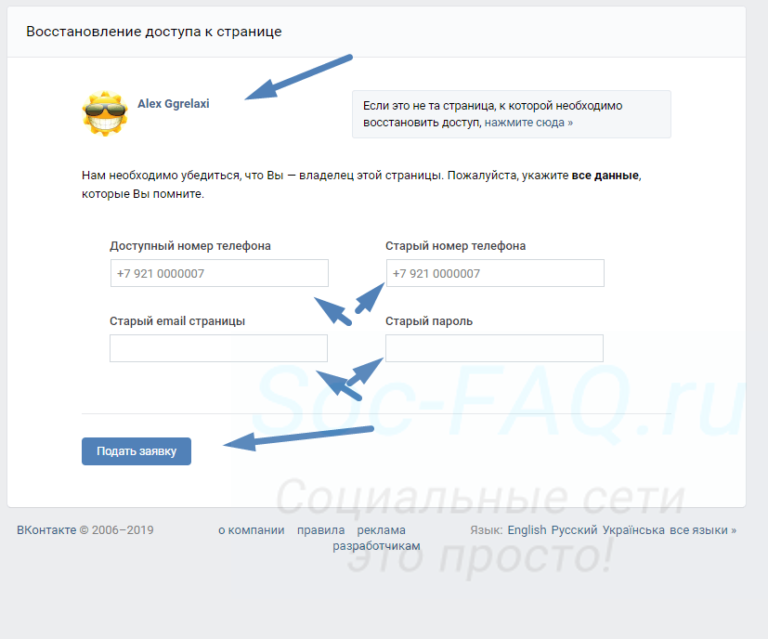 Таким же образом заполните поля электронной почты. Последнее поле «Старый пароль» можно вообще оставить пустым. Но лучше вбить тот пароль, который вы вводили раньше.
Таким же образом заполните поля электронной почты. Последнее поле «Старый пароль» можно вообще оставить пустым. Но лучше вбить тот пароль, который вы вводили раньше.
Теперь на телефон должна прийти СМС с кодом подтверждения, который необходимо ввести в появившемся окне. (Если СМС не приходит в течение трех минут, нажмите на ссылку «отправить код еще раз»)
Появляется такое окно, говорящее нам о том, что страница будет разблокирована в такую-то дату и в такое-то время.
Через сутки на ваш номер должна прийти СМС с новым паролем, который будет продублирован письмом на ранее указанный адрес электронной почты.
В большинстве случаев утери пароля его можно восстановить именно благодаря этим встроенным функциям.
номер телефона; электронная почта
; URL-адрес
.
5 шагов как восстановить данные для входа Вконтакте без телефона
Заходим на сайт https://vk.com и нажимаем кнопку «Забыли пароль?» кнопка.
В случае, когда логином является утерянный номер телефона, необходимо нажать на кнопку «Нажмите здесь».
Для восстановления доступа необходимо ввести id, то есть ссылку на ваш аккаунт. Его мало кто помнит, но такие данные можно узнать, зайдя в профиль друга и найдя себя в его списке «друзей».
Для продолжения восстановления набираем любые цифры для выбивания «Неверный пароль». После этого на экране появится графа «Расширенный запрос на восстановление пароля».
Все поля должны быть заполнены без ошибок и пропусков. Укажите данные, которые были на странице изначально. Не меняйте название города, в котором живете или родились, номера школы, вуза и т. д.
При расширенном заявлении на доступ необходимо сделать четкую скан-копию паспорта и фото на фоне монитор, где видно, что вы заполняете поля для входа Вконтакте.
Если все сделать без ошибок, то проблем с восстановлением пароля Вконтакте быть не должно. Остается только дождаться ответа от администрации (обычно приходит в течение 1-3 дней).
Восстановление пароля Вконтакте после вирусной атаки
Восстановление пароля иногда требуется даже после того, как устройство (компьютер или телефон) было повреждено вирусом.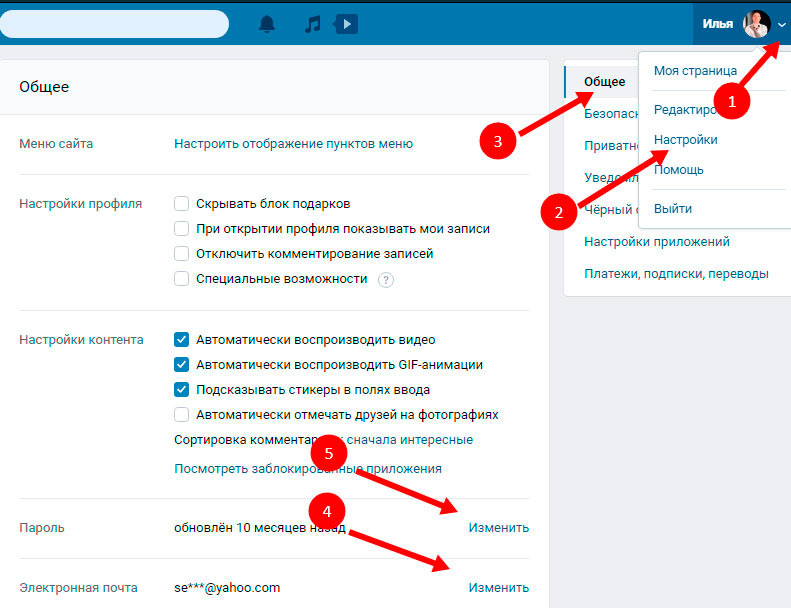 В такой ситуации пользователям Вконтакте может быть предложено платное предложение по восстановлению аккаунта.
В такой ситуации пользователям Вконтакте может быть предложено платное предложение по восстановлению аккаунта.
Иногда вирус может потребовать перевести определенную сумму для восстановления данных с помощью определенных платежных систем, таких как Связной, Мегафон и т.д.
Обратите внимание: даже после перевода денег счет остается заблокированным. Это говорит о том, что вы стали жертвой вирусной программы, созданной мошенниками.
Поэтому, если вы получили уведомление о денежном переводе или отправке платного SMS, в срочном порядке проверьте свое устройство на наличие вирусов.
Пока ваш антивирус проверяет устройство, вы находите файл «Hosts». Найти его можно так: C:/Windows/system32/drivers/etc/hosts. Этот файл можно открыть через Блокнот (щелкните правой кнопкой мыши и выберите «открыть с помощью»).
Что мы ищем в этом файле? Если ваш компьютер был заражен вирусом, то в Hosts, скорее всего, будут записи из социальных сетей. Для восстановления доступа необходимо удалить все строки аналогичного плана (например, в них будет упоминаться «vk.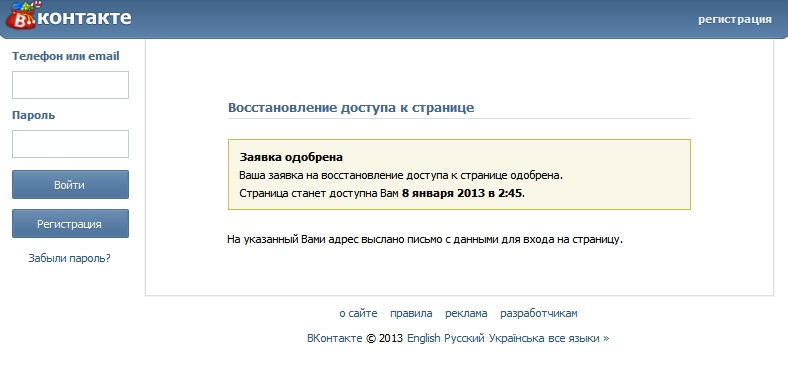 com»).
com»).
Не бойтесь удалять лишнее. Таких линий быть не должно.
Возможно, что файлов Hosts будет два, всегда нужно проверять оба, и удалять оттуда все записи, связанные с социальными сетями.
После этого выключите компьютер на пару минут или перезагрузите устройство, а затем снова попробуйте войти в программу Вконтакте. После изменений в файле доступ должен быть открыт.
Эти советы подойдут для тех, кто заходит в социальную сеть через компьютер. Если не получается войти через смартфон, то скачайте антивирусную программу, просканируйте устройство. Если телефон заражен вирусами, то после их удаления программой вы должны без проблем войти в приложение Вконтакте.
3 спецсервиса по восстановлению пароля в ВК
На сегодняшний день существует множество серверов, которые обещают за деньги, но максимально быстро восстановить логин Вконтакте без логина и пароля. По сути, это взлом страницы. Некоторые верят такой рекламе и отдают деньги в руки мошенникам.
Именно к мошенникам, так как в большинстве случаев после перевода средств никто не взламывает страницу и не восстанавливает логин в системе. Человек остается без доступа и без денег.
Помните, без пароля и ваших личных данных вход в систему невозможен. Сейчас админы Вконтакте максимально усилили меры безопасности пользователей ресурса, поэтому такие предложения однозначно являются мошенническими схемами.
Мы выбрали 3 популярных метода взлома страницы Вконтакте, ведь знание «врага» поможет вам избежать встречи с ним.
Фишинг
Фишинг работает по принципу, что некий вирусный сайт «маскируется» под нужный вам по дизайну адрес, но при этом является вредоносным.
В связи с тем, что фишинговый сайт похож на настоящий сервис Вконтакте, для того, чтобы авторизоваться, вы можете опрометчиво набирать настоящие логин и пароль, которые используете для входа в Вконтакте.
Ресурс запоминает ваши данные и передает их мошенникам.
Мошенники в свою очередь заходят на страницу доверчивого пользователя и рассылают друзьям сообщения типа: «Помогите! Отправьте 200 рублей на карту, завтра отдам.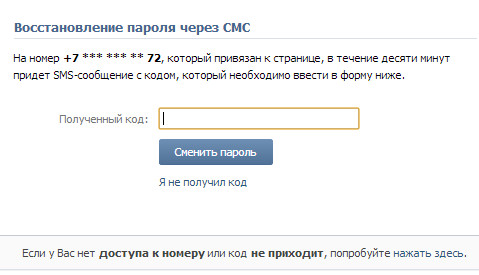 Ваши друзья отправляют указанную сумму злоумышленникам, даже не подозревая, что вас взломали.
Ваши друзья отправляют указанную сумму злоумышленникам, даже не подозревая, что вас взломали.
Почему можно спутать настоящий сайт Вконтакте с фишинговым? Адрес сайта имеет аналогичные символы, например https://vk.flash.ru. Кроме того, оформление обычно полностью идентично «оригиналу»:
Если на вашем компьютере или телефоне установлена мощная антивирусная программа, то вы обязательно должны получить уведомление о том, что этот сайт является вредоносным.
Троянские вирусы
Многие до сих пор покупаются на слоганы приложений и программ, которые обещают показывать вашим посетителям. Приложения такого рода ВК не так опасны, но опасны программы, которые устанавливаются на компьютер. Вместе с «гостем» вы также устанавливаете себе кучу троянских вирусов.
Более того, некоторые пользователи скачивают программы для взлома чужих страниц. Сейчас в социальной сети Вконтакте повысили уровень безопасности, поэтому «хакер» со временем может лишиться доступа к своей личной странице.
Метод «Брут»
Метод «Брут» — это взлом системы путем подбора цифр из пароля и логина. То есть хакер пытается подобрать пароль и логин самостоятельно, основываясь на информации о дате рождения, месте учебы, работы и т. д.
Этот прием малоэффективен, т.к. редко кто в настоящее время использует в качестве паролей только дату своего рождения, а перебирать всю латиницу для входа на чужую страницу — не лучшая идея.
Если у вас возник вопрос, как восстановить пароль Вконтакте, то используйте только надежные методы, а не программы для взлома. Они могут нанести вред вашему устройству, а также навсегда заблокировать доступ к вашему аккаунту.
Восстановление без телефона
Если вы все сделали правильно, то будет автоматический редирект на страницу, где будет указано с какой конкретно даты доступ будет возобновлен. Кроме того, обратите особое внимание на уточняющую информацию, так как на ранее введенный вами номер по истечении указанного срока будут отправлены новые данные для авторизации — комбинация пароля и логина.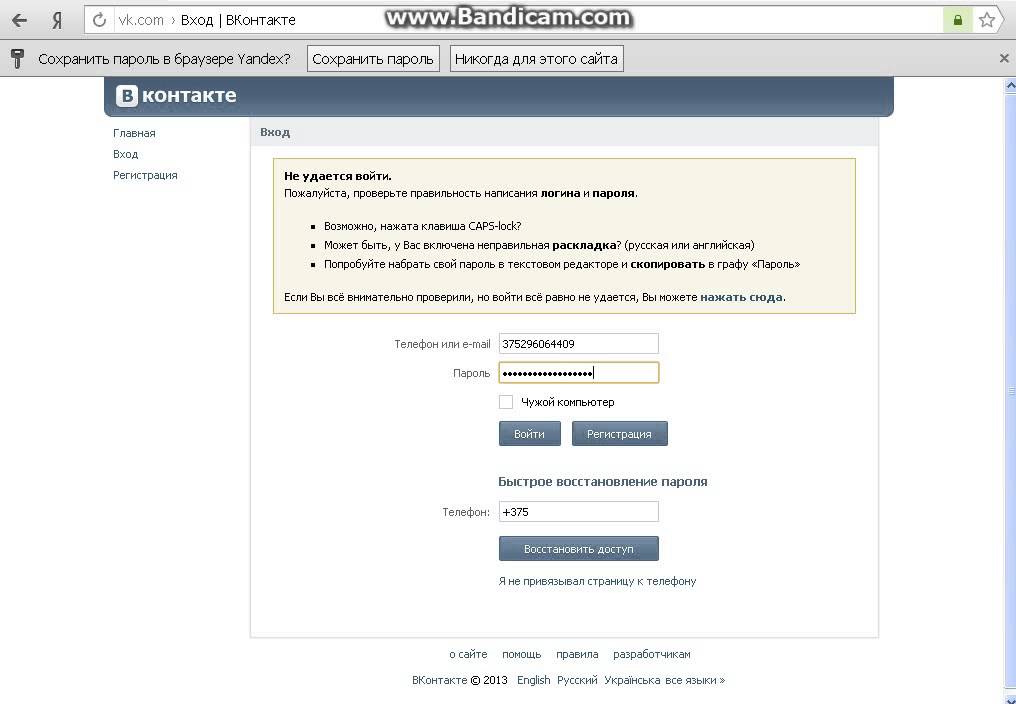
Представленный метод является единственно работоспособным. То есть, как бы вы ни хотели восстановить доступ, вам все равно придется следовать всем представленным инструкциям.
Если изменился номер телефона
При смене номера телефона статьи техподдержки советуют сбросить ключ на почту. Введите прикрепленный адрес электронной почты в поле входа, запросите ссылку для смены кода и следуйте инструкциям. Если нет доступа ни к старому телефону, ни к почте, обратитесь напрямую к агентам службы поддержки.
Отправить на [email protected] письмо с описанием проблемы. Укажите ссылку на страницу, данные, которые вы помните, и попытайтесь доказать, что профиль принадлежит вам. Рассмотрение занимает 3-4 дня.
Как удалить сохраненный пароль ВКонтакте
Как вам следует знать, каждый современный интернет-браузер имеет возможность сохранять и при необходимости предоставлять различные данные, в том числе и пароли. Это касается буквально любого интернет-ресурса, в том числе и социальной сети ВКонтакте.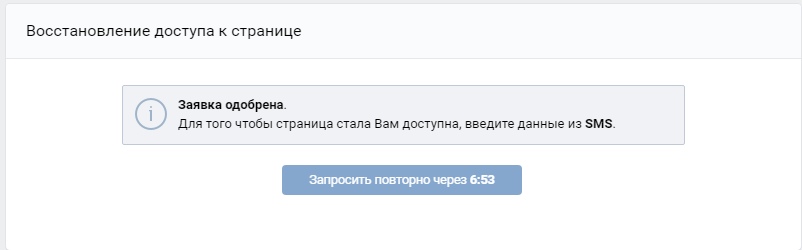 В ходе этой статьи мы поговорим о том, как можно избавиться от паролей в самых популярных браузерах.
В ходе этой статьи мы поговорим о том, как можно избавиться от паролей в самых популярных браузерах.
Во многом процесс снятия паролей похож на то, что мы показывали в статье на тему просмотра когда-то сохраненных данных в разных браузерах. Рекомендуем прочитать эту статью, чтобы найти ответы на многие вопросы.
Помимо вышеперечисленного, вы должны знать, что вводимые вами пароли могут просто не сохраняться в базе данных браузера. Для этих целей при необходимости во время авторизации установите флажок рядом со специальным пунктом «Чужой компьютер».
По ходу статьи мы коснемся лишь нескольких веб-браузеров, однако, если вы пользуетесь любым другим браузером, то вам просто стоит внимательно посмотреть на настройки программы.
Снятие паролей по отдельности
В этом способе мы рассмотрим процесс снятия паролей в разных браузерах, но уже отдельно через специальный раздел настроек. При этом большую часть переходов можно свести к использованию специальных ссылок.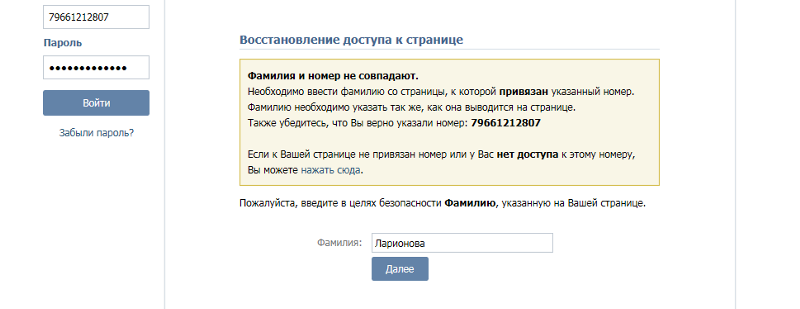
Подробнее: Как снять пароли в Гугл Хром, Яндекс Браузер, Опера, Мазила Фаерфокс
Если вы используете Google Chrome, скопируйте следующий код и вставьте его в адресную строку.
chrome://settings/passwords
С помощью формы поиска, расположенной в правом верхнем углу, найдите удаляемый пароль, используя в качестве ключевого слова логин.
Среди результатов поиска найдите нужный пакет данных и нажмите на иконку с тремя точками.
Выберите «Удалить».
Обратите внимание, что все ваши действия нельзя отменить!
При использовании Яндекс.Браузера также необходимо скопировать и вставить в адресную строку специальный код.
browser://settings/passwords
Воспользуйтесь полем «Поиск паролей», чтобы найти нужные данные.
Наведите указатель мыши на строку с ненужными данными и нажмите на крестик справа от строки с паролем.
Если у вас возникли проблемы с поиском, используйте обычную прокрутку страницы.
Браузер Opera также требует использования специальной ссылки из адресной строки.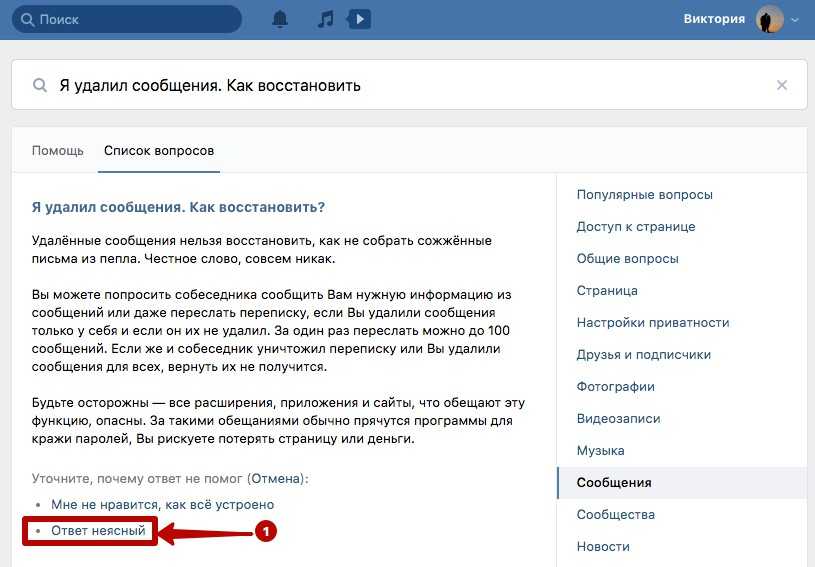
opera://settings/passwords
С помощью блока «Поиск паролей» найти данные, которые нужно удалить.
Наведите курсор мыши на строку с данными, которые нужно стереть, и нажмите на значок «Удалить» с крестиком.
Не забудьте перепроверить успешность операции после удаления паролей.
Открыв веб-браузер Mozilla Firefox, вставьте в адресную строку следующий набор символов.
about:preferences#security
В разделе «Логины» нажмите кнопку «Сохраненные логины».
Используйте строку поиска, чтобы найти нужную информацию.
Из списка представленных результатов выберите тот, который вы хотите удалить.
Чтобы удалить пароль, используйте кнопку «Удалить», расположенную на нижней панели инструментов.
Удаление всех паролей
Сразу заметим, что для лучшего понимания действий этого метода вам следует ознакомиться с другими статьями на нашем сайте, посвященными очистке истории просмотров. На это важно обратить внимание, так как при правильно выставленных параметрах можно удалить только часть данных, а не все сразу.
Вне зависимости от браузера всегда очищать историю за все время.
В интернет-браузере Google Chrome сначала нужно открыть главное меню программы, нажав на кнопку, показанную на скриншоте.
В списке наведите курсор мыши на раздел «История» и среди подпунктов выберите «История».
На следующей странице с левой стороны нажмите на кнопку «Очистить историю».
В открывшемся окне установите галочки на свое усмотрение, обязательно оставьте галочку напротив пунктов «Пароли» и «Данные для автозаполнения».
Нажмите кнопку «Очистить историю».
После этого история в Chrome будет удалена.
В Яндекс браузере на верхней панели найдите кнопку «Настройки Яндекс Браузера» и нажмите на нее.
Наведите указатель мыши на пункт «История» и выберите из выпадающего списка одноименный раздел.
В правой части страницы найдите и нажмите кнопку «Очистить историю».
В контекстном окне выберите «Сохраненные пароли» и «Автозаполнение данных форм», затем воспользуйтесь кнопкой «Очистить историю».
Как видите, история в Яндекс.Браузере чистится так же легко, как и в Хроме.
Если вы используете браузер Opera, то вам необходимо открыть главное меню, нажав на соответствующую кнопку.
Из представленных предметов перейдите в раздел «История».
На следующей странице в правом верхнем углу нажмите на кнопку «Очистить историю…».
Установите флажки рядом с «Данные для автозаполнения форм» и «Пароли».
Далее нажмите кнопку «Очистить историю просмотров».
По-моему внешний вид Opera довольно сильно отличается от браузеров на аналогичном движке, так что будьте внимательны.
В браузере Mozilla Firefox, как и в других браузерах, разверните главное меню.
Выберите «Журнал» из представленных разделов.
Через дополнительное меню выбрать пункт «Удалить историю…».
В новом окне «Удалить недавнюю историю» разверните подраздел «Подробности», отметьте «Формы и история поиска» и «Активные сеансы», затем нажмите кнопку «Удалить сейчас».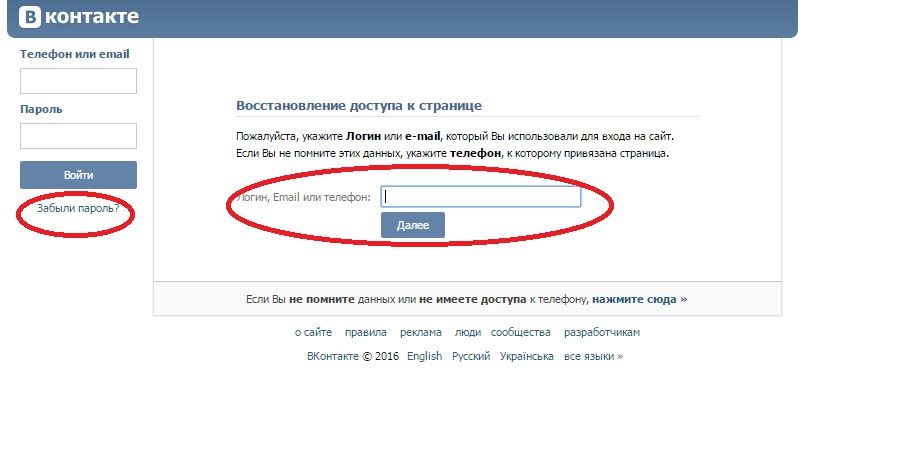
Здесь вы можете закончить очистку истории в различных браузерах.
Самое быстрое восстановление ВКонтакте с помощью мобильного телефона
В том случае, если вы заранее привязали номер мобильного телефона к своей странице, восстановление пароля ВКонтакте будет предельно простой процедурой. Для этого нажмите на кнопку «Забыли пароль» на главной странице сайта vk.com и введите номер телефона в соответствующее поле. Затем следует дождаться СМС со специальным кодом и придумать новые данные для входа.
Можно ли восстановить пароль ВКонтакте через почту?
Конечно, восстановить пароль через электронную почту, которая служит логином для входа, так же просто, как и через СМС. Однако в этом случае на указанный адрес электронной почты будет отправлена ссылка для восстановления, по которой пароль будет восстановлен в течение 1 минуты.
восстановление пароля вк после спама
В случае, если ваш аккаунт был взломан хакерами и с него рассылается спам, страница блокируется самим ресурсом ВКонтакте.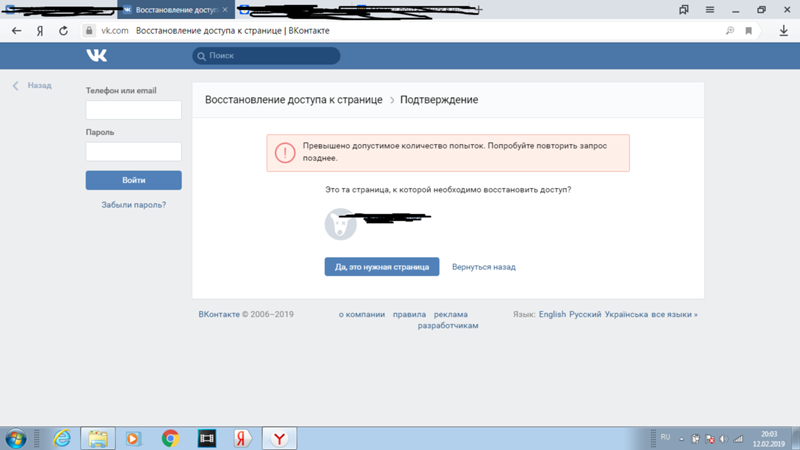 Как восстановить пароль в ВК в этом случае? Здесь нужно пройти стандартную процедуру смены пароля. Однако, если система сочтет нужным, страницу могут заблокировать на срок до трех месяцев. Тогда единственный выход – дождаться автоматической разблокировки, либо создать новый аккаунт ВКонтакте.
Как восстановить пароль в ВК в этом случае? Здесь нужно пройти стандартную процедуру смены пароля. Однако, если система сочтет нужным, страницу могут заблокировать на срок до трех месяцев. Тогда единственный выход – дождаться автоматической разблокировки, либо создать новый аккаунт ВКонтакте.
Восстановление пароля через телефон
Если к вашему аккаунту привязан телефон ВКонтакте, вам необходимо перейти на страницу восстановления доступа, ввести свой номер и нажать Далее. Появится всплывающее окно с просьбой ввести защитный код, показанный на картинке.
После этого для надежности вас попросят ввести фамилию, под которой вы зарегистрированы в ВКонтакте, а затем покажут найденную страницу пользователя и спросят, вы ли это. После подтверждения на ваш телефон придет СМС с кодом, который нужно будет ввести, чтобы восстановить доступ к странице.
Восстановление по электронной почте
ВКонтакте также позволяет восстановить пароль без телефона. На странице восстановления доступа введите свой логин или адрес электронной почты для восстановления пароля ВКонтакте через почту. Вас, опять же, попросят ввести защитный код с картинки и подтвердить, что найденная страница ваша, а после этого вам на почту пришлют ссылку для сброса пароля. Перейдите по полученной ссылке, введите свой адрес электронной почты и новый пароль (дважды), а затем нажмите кнопку «Изменить пароль».
На странице восстановления доступа введите свой логин или адрес электронной почты для восстановления пароля ВКонтакте через почту. Вас, опять же, попросят ввести защитный код с картинки и подтвердить, что найденная страница ваша, а после этого вам на почту пришлют ссылку для сброса пароля. Перейдите по полученной ссылке, введите свой адрес электронной почты и новый пароль (дважды), а затем нажмите кнопку «Изменить пароль».
Восстановление логина и пароля
Если у вас особо сложный случай и вы не помните ни логин, ни пароль, вам придется воспользоваться услугой восстановления доступа. Таким же образом вы можете вернуть доступ к своему аккаунту, даже если он был взломан.
Для этого нужно знать адрес своей страницы ВКонтакте. Введите его в специальное поле и нажмите «Далее». Укажите свой номер телефона, к которому в дальнейшем будет привязана страница, и адрес электронной почты, который вы планируете использовать в качестве нового логина. Поля для ввода старого адреса электронной почты и пароля оставьте пустыми, так как вы не помните ни того, ни другого. Затем нажмите кнопку «Отправить заявку». Администрация рассмотрит его и поможет вам получить доступ к вашей странице.
Затем нажмите кнопку «Отправить заявку». Администрация рассмотрит его и поможет вам получить доступ к вашей странице.
Обратите внимание, что стандартный способ восстановления доступа к странице не требует использования каких-либо дополнительных ресурсов. Кроме того, в процессе восстановления доступа к личной странице ВКонтакте вам, вероятно, потребуется установить новый пароль.
Также учтите, что сброс пароля абсолютно любой страницы потребует от вас предоставления любых личных данных, связанных с профилем. Это может быть:
номер телефона; электронная почта
; URL-адрес
.
Термин url-адрес означает прямую ссылку на ваш профиль, будь то стандартный идентификатор или личный логин.
Если у вас нет данных из этого списка, возобновление доступа может считаться невозможным.
Восстановление без телефона
Восстановить доступ к личному профилю ВКонтакте с привязанным, но утерянным номером телефона в принципе вполне возможно. При этом вам нужно лишь соблюдать определенные требования, иметь некоторые данные и точно знать, что аккаунт по-прежнему активен, то есть не был удален вами или администрацией.
При этом вам нужно лишь соблюдать определенные требования, иметь некоторые данные и точно знать, что аккаунт по-прежнему активен, то есть не был удален вами или администрацией.
Также многие пользователи ВК имеют в своем распоряжении не одну, а сразу несколько личных страниц. Некоторые из этих профилей являются обычными подделками, а другие могут представлять ценность, как для самого владельца, так и для других людей.
Заброшенные личные страницы обычно возникают из-за незнания пользователем процесса восстановления доступа. В автоматическом режиме такие профили хоть и блокируются, но по прошествии достаточно длительного периода времени, в течение которого можно легко возобновить доступ.
Как правило, именно в случае таких профилей часто возникает необходимость восстановить доступ без телефона, который был давно отвязан от аккаунта или просто утерян.
Для сброса пароля от своего аккаунта ВКонтакте необходимо следовать инструкциям стандартного интерфейса возобновления доступа.
Перейти на специальную страницу восстановления доступа.
Если у вас есть доступ к мобильному телефону из вашего профиля, используйте второй представленный метод.
Почти в самом низу страницы, сразу под кнопкой «Далее» ищем надпись «Если вы не помните данные или нет доступа к телефону».
Здесь нужно нажать на ссылку в конце вышеприведенного предложения «Нажмите здесь».
На данном этапе восстановления доступа требуется ввести URL своей страницы, в соответствии с рекомендациями интерфейса ВКонтакте.
Кроме того, убедитесь, что вы пытаетесь восстановить доступ к своему профилю, чтобы избежать ненужных конфликтов.
Вам необходимо заполнить каждое предоставленное поле в зависимости от известных Вам данных.
Поле «Доступный номер телефона» необходимо заполнить в обязательном порядке, так как социальная сеть ВКонтакте использует телефон в качестве основного инструмента для авторизации.
В идеале лучше заполнить каждую коробку.
В самом низу страницы нажмите кнопку «Применить сейчас», чтобы начать процесс восстановления.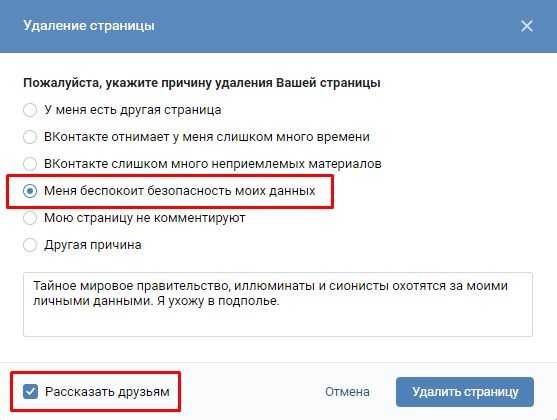
В открывшемся окне «Подтверждение» введите код, который вы получили на ранее указанный номер телефона, и нажмите «Отправить».
Требуемый код может прийти с задержкой до 3-5 минут.
Если вы все сделали правильно, то будет автоматический редирект на страницу, где будет указано с какой конкретно даты доступ будет возобновлен. Кроме того, обратите особое внимание на уточняющую информацию
Как удалить сохраненный логин и пароль Вконтакте
.
Итак, все логины сохраняются программой, через которую мы просматриваем сайты, проще говоря, браузерами. От типа браузера зависит, как мы будем удалять нужную нам информацию.
Apple Safari
Откройте «Меню».
Пункт «Настройки». Открыть это меню нужно следующими способами: нажав на значок шестеренки в правой верхней части браузера, либо нажав на раздел «Редактировать».
Ищем вкладку «Автозаполнение».
Во вкладке находим «Имена пользователей и пароли».
Напротив предмета кнопка «Редактировать».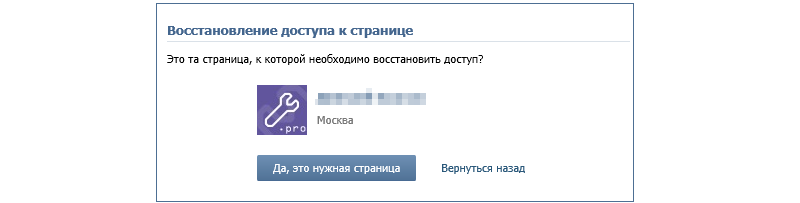
Откроется список сайтов и список логинов.
Выделите нужный и нажмите Удалить.
Сделано!
Internet Explorer
Для начала откройте сайт vk.com.
В форме авторизации (где нужно ввести логин) стоит дважды щелкнуть левой кнопкой мыши. Появится список логинов.
Перемещая стрелки «вверх» или «вниз», выберите нужный логин.
Нажимаем кнопку «удалить».
Готов.
В меню откройте «Настройки».
Пункт «Удалить личные данные».
Вкладка «Подробные настройки».
Нажмите кнопку «Управление паролями».
Ищем vk.com в списке сайтов.
Нажмите, чтобы открыть список логинов.
Выделите нужный и нажмите кнопку удаления.
Прибыль.
Mozilla Firefox
Меню — раздел «Инструменты».
Откройте категорию «Настройки».
Ищем вкладку «Защита».
Нажмите на раздел «Пароли».
Ищем кнопку «Сохраненные пароли».
Откроется окно со списком сайтов. Ищем vk.com.
Выбираем нужный нам логин и нажимаем на пункт-кнопку «Удалить».
попался.
Google Chrome
Ищем иконку с тремя горизонтальными линиями в правом верхнем углу («Меню»).
Нажмите «Настройки».
Внизу находим «Показать дополнительные настройки», нажимаем.
Ищем раздел «Пароли и формы», чуть ниже «Управление паролями» в ранних версиях браузера, или «Настроить» рядом с «Предлагать сохранять пароли для сайтов» в новых версиях.
Откроется окно со списком сайтов и логинов. Выберите нужный сайт и нажмите на крестик возле него, после чего логин будет удален.
Вот и все!
Яндекс браузер
Так же, как и в Хроме ищем иконку с тремя горизонтальными линиями.
Нажмите на пункт «Настройки».
В самом низу страницы нажмите «Показать дополнительные настройки».
Находим раздел «Пароли и автозаполнение», нажимаем «Управление паролями».
Появится список всех сайтов с сохраненными паролями, с правой стороны будет крестик, при нажатии на который пароль будет удален!
Решил!
Как удалить сохраненный пароль вконтакте в браузере
Google Chrome
Firefox
Opera
Internet Explorer
Яндекс
Почти во всех браузерах есть функция запоминания введенных логинов и паролей. С одной стороны, это очень удобно: вы авторизовались один раз во ВКонтакте, предоставили браузеру возможность «запомнить» свои учетные данные, и все, вы открываете сайт и сразу попадаете на личную страницу. Но с другой стороны, такая настройка снижает уровень безопасности: хранящиеся в веб-браузере логин и пароль от ВКонтакте могут быть украдены либо хакерами, путем сетевой атаки, либо другими пользователями в отсутствие владельца ПК (они нужно будет только заглянуть в настройки ).
С одной стороны, это очень удобно: вы авторизовались один раз во ВКонтакте, предоставили браузеру возможность «запомнить» свои учетные данные, и все, вы открываете сайт и сразу попадаете на личную страницу. Но с другой стороны, такая настройка снижает уровень безопасности: хранящиеся в веб-браузере логин и пароль от ВКонтакте могут быть украдены либо хакерами, путем сетевой атаки, либо другими пользователями в отсутствие владельца ПК (они нужно будет только заглянуть в настройки ).
Конечно, дорогой читатель, выбор за вами, но стоит ли рисковать аккаунтом ради сиюминутного удобства? Согласитесь, все же лучше потратить несколько минут на вход во ВКонтакте, чем потом нервничать, переживать и восстанавливать доступ к взломанному аккаунту.
Мы поможем вам удалить сохраненный пароль ВК и расскажем, как отменить сохранение учетных данных во всех популярных браузерах.
Google Chrome
Чтобы удалить сохраненный ключ входа:
нажать «Ctrl+Shift+Del»;
в появившейся на дисплее панели установить значение «Все время», чтобы удалить все данные из хранилища;
щелкните поле «Пароли»;
нажмите Очистить историю.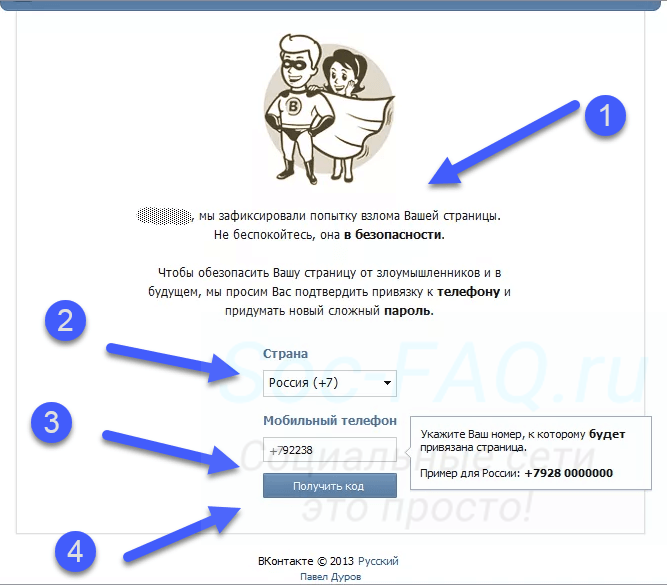
Если хотите сделать так, чтобы пароль не сохранялся:
1. Нажмите в панели Chrome — «три полоски».
2. Нажмите «Настройки».
3. Выберите «Показать дополнительные…».
4. Снимите флажки в «…. автозаполнение…», «Предложить сохранить…».
Внимание! Для выборочного удаления используйте опцию «Настроить».
Для удаления запоминающих символов в полях выполните следующие действия:
1. В главном меню выберите раздел «Инструменты» → «Настройки».
2. Перейти на вкладку «Защита».
3. Щелчком мыши снимите галочки с пунктов «Запоминать логины…» и «Использовать мастер…».
Примечание. Для выборочной очистки щелкните панель «… входы в систему».
4. Нажмите «Ctrl + Shift + Del» вместе.
5. В меню «Удалить» установить — «Все».
6. Нажмите «История форм»….».
7. Активируйте — «Удалить…».
1. Нажмите меню, выберите «Настройки». вкладка
3. Отключить «Автозаполнение» и «Пароли».
4. Открыть «Управление сохраненными файлами…», удалить ключ от ВК
Для быстрой очистки хранилища:
используйте стандартную комбинацию — » Ctrl+Shift+Del»;
установить период «с самого начала»;
поставить галочки в «Пароли», «… для автозаполнения форм»;
нажмите «Очистить историю…».
Internet Explorer
1. Откройте главное меню веб-браузера (нажмите «шестеренку»).
3. Перейдите к содержанию.
4. Нажмите «Параметры».
5. Щелкните мышью, чтобы снять галочки с элементов «формы» и «имена пользователей…».
6. Нажмите «Удалить журнал…».
7. Выделить щелчком мыши в списке объект «Пароли».
8. Выберите Удалить.
Яндекс
1. Нажмите кнопку «Меню».
2. В списке нажмите «Настройки».
3. Внизу страницы нажмите «Показать дополнительные…».
4. В «Пароли и формы» деактивировать настройки «…автозаполнение…», «Предлагать сохранить.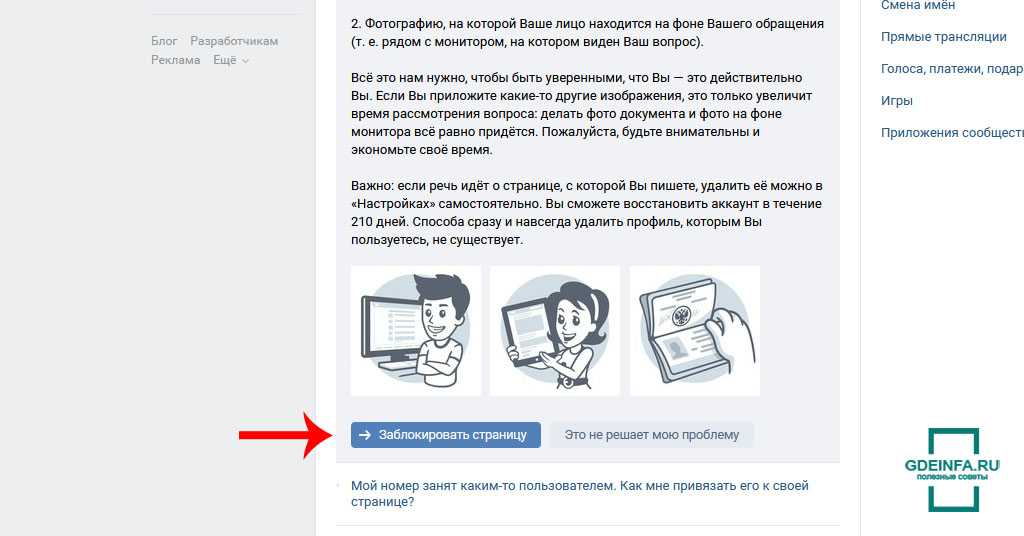 ..».
..».
Совет! Используйте «Управление паролями», чтобы выполнить выборочную очистку хранилища.
5. Для выполнения глобальной очистки используйте стандартную «горячую комбинацию» — «Ctrl+Shift+Esc».
Установите флажки рядом с объектами «пароли» и «данные автозаполнения» и нажмите «Очистить историю».
Допустим, есть один компьютер, которым пользуются сразу несколько членов семьи.
Если вы сохраните логин и пароль от своей страницы в браузере, то даже в ваше отсутствие любой человек, имеющий доступ к компьютеру, сможет легко войти в ваш аккаунт. Чтобы этого избежать, нужно удалить часть данных из браузера. Какие?
Выглядит примерно так:
Чтобы удалить логин и пароль, нужно очистить данные в браузере. Если вы используете Google Chrome, Яндекс.Браузер, Opera или любой другой браузер на основе Chromium, то вам достаточно нажать комбинацию клавиш CTRL+SHIFT+DELETE. Окно откроется. Необходимо выбрать элементы, которые необходимо удалить. В нашем случае это «Пароли», «Файлы cookie, а также другие данные сайтов и плагинов». В верхней части выберите период, за который хотите удалить данные (лучше выбрать «Для всех время»).
В нашем случае это «Пароли», «Файлы cookie, а также другие данные сайтов и плагинов». В верхней части выберите период, за который хотите удалить данные (лучше выбрать «Для всех время»).
Затем нажмите «Очистить историю» и дождитесь удаления данных. После этого зайдите на vk.com и посмотрите на результат — информация о вашем личном кабинете будет удалена.
Обратите внимание, что эти действия удалят пароли для всех сайтов, которые вы использовали. Кроме того, на всех сайтах будет происходить деавторизация, поэтому, если вы забыли пароль от какого-либо ресурса, вам придется его восстанавливать. Итак ре
Как удалить сохраненный пароль в вк при входе, как удалить логин
Ниже мы рассмотрим, как удалить сохраненный пароль ВКонтакте для защиты и сохранения конфиденциальных данных.
Браузер мобильных и стационарных устройств, используемых для выхода в интернет, имеет функцию запоминания логина и пароля. Давайте наглядно посмотрим, где находится уязвимость:
Открываем страницу входа в вк, чтобы умышленно инициировать угрозу вашим конфиденциальным данным.
Нажимаем в первое поле для ввода данных, где предлагается ввести номер телефона или адрес электронной почты, и видим, что выпадает бесчисленное количество логинов, позволяющих использовать свои или чужие данные для входа в социальную сеть ВКонтакте.
Выберите один из логинов на выбор и щелкните по нему мышкой. В итоге мы видим, что второе пустое поле, предназначенное для ввода пароля, автоматически заполняется невидимым паролем. Кстати, пароль можно сделать видимым, но это тема для другой статьи.
И мы попадаем на страницу одного из пользователей в вк, который тоже пользовался или пользуется этим девайсом.
Данное обстоятельство недопустимо и опасно. И так переходим к инструкции по удалению конфиденциальных данных с помощью интернет-браузера на примере Mozilla Firefox, как одного из самых популярных браузеров для серфинга в глобальной сети.
Сбор данных для обеспечения конфиденциальности и безопасности
Откройте интернет-браузер и перейдите в «Настройки», чтобы начать защиту своих данных.
В настройках браузера перейдите в пункт меню «Защита», в котором находятся сохраненные пароли и много полезной информации.
После перехода выберите пункт «Сохраненные логины», в котором находятся данные для входа на личную страницу социальной сети ВКонтакте.
В строке поиска открывшегося всплывающего окна введите вручную: «vk.com», чтобы не тратить время на поиск интересующих данных методом ручной прокрутки.
Находим нужный логин и кликаем по нему левой кнопкой мыши.
Нажмите кнопку Удалить в том же всплывающем окне.
Необходимые данные были удалены, и теперь при следующем входе в социальную сеть ВКонтакте вам придется вручную вводить логин и пароль для авторизации на сайте. Будем надеяться, что вы не забыли записать эти данные заранее.
Неверный пароль. Как восстановить?
Обычно мы уверены, что вводим пароль правильно. Но если вдруг не подходит (сайт ВК не принимает), не спешите. Может вы русские буквы вводите вместо английских? Затем переключите язык. А если заглавные буквы вместо строчных? Затем выключите кнопку Caps Lock. Если пароль не подходит, какие бы варианты вы ни пробовали, или вы его забыли, необходимо восстановить доступ.
А если заглавные буквы вместо строчных? Затем выключите кнопку Caps Lock. Если пароль не подходит, какие бы варианты вы ни пробовали, или вы его забыли, необходимо восстановить доступ.
Чтобы восстановить доступ к странице, зайдите на сайт ВКонтакте и нажмите на ссылку «Забыли пароль?»:
Другой способ — открыть ссылку. Если вы пользуетесь телефоном, откройте эту ссылку: для мобильных пользователей. Появится новое окно, в нем сайт ВКонтакте, и вы сможете переключаться между ним и этой страницей. Вернитесь сюда и читайте дальше.
Не регистрировать новую страницу на тот же номер! Вы не сможете восстановить доступ к той, от которой забыли пароль.
Начало восстановления. То, что должно быть сделано?
Вас попросят ввести номер телефона или e-mail (адрес электронной почты), с которого вы вошли в ВК. Проще всего восстановить по номеру телефона, если он есть под рукой. Введите и нажмите «Далее»:
Перед вами появится окно «Подтверждение действия» — там нужно поставить галочку «Я не робот» и/или выполнить небольшое задание. Подробнее читайте здесь:
Подробнее читайте здесь:
Что делать, если я не помню свой логин? Посмотрите здесь, как его узнать: Что делать, если вы забыли логин ВКонтакте. А если не можете вспомнить ни телефон, ни почту, посмотрите чуть ниже, там есть ссылка, которая вам нужна («нажмите здесь»):
Далее необходимо указать ссылку на вашу страницу (выглядит примерно так: https://vk.com/id12345678 ) или просто id (например , id12345678 ). Чтобы найти ссылку на себя, внизу будет поиск людей. А вот эта инструкция: поможет узнать ID старой страницы. Затем вам покажут имя и фамилию — если все верно, нажмите «Далее» и приступайте к полной процедуре восстановления:
Как найти мою старую предыдущую страницу?
Чтобы найти старую страницу и восстановить доступ, сначала выйдите с новой страницы (это ссылка «Выйти» на сайте ВК в меню справа вверху). Тогда вам еще придется вспомнить, как была зарегистрирована старая страница: какой номер телефона, адрес электронной почты, что угодно.
Если номер, к которому была привязана страница, у вас под рукой, см. ниже.
А если у вас есть номер, но вы не помните свою фамилию (была указана поддельная), посмотрите эти советы: Что делать, если вы забыли фамилию, имя ВКонтакте.
Восстановление пароля по смс
После того, как пароль придуман, нужно сделать следующее:
- Там, где просит «телефон или e-mail», введите свой номер телефона, например, 834567.
- Вас спросят о вашей фамилии: введите фамилию, которую вы указали на странице. Это сделано в целях безопасности.
- На странице будет отображаться аватар пользователя, его имя и фамилия. Если это точно вы, подтвердите это.
- На ваш телефон придет SMS с кодом восстановления. Это не пароль! Это код восстановления, вам нужно будет ввести его там на странице. Если ВК присылает код в личном сообщении, прочтите это — Код был отправлен в личные сообщения, почему?
- Теперь вам будет предложено установить новый пароль, который вы придумали.
 Его нужно будет ввести дважды и оба раза одно и то же. Не нажимайте Enter между ними, а перейдите на второе поле мышкой. Кнопка Caps Lock включена? Если индикатор горит, вводятся только заглавные буквы. А если Num Lock выключен, то цифры в правой части клавиатуры не вводятся, имейте это в виду. Также помните, на каком языке вы вводите пароль.
Его нужно будет ввести дважды и оба раза одно и то же. Не нажимайте Enter между ними, а перейдите на второе поле мышкой. Кнопка Caps Lock включена? Если индикатор горит, вводятся только заглавные буквы. А если Num Lock выключен, то цифры в правой части клавиатуры не вводятся, имейте это в виду. Также помните, на каком языке вы вводите пароль. - При смене пароля придет еще одно СМС. Там вам напомнят ваше имя пользователя и этот новый пароль.
- Теперь вы можете зайти в Контакты. Сделать это можно с главной страницы ВКонтакте или со стартовой страницы «Вход» (VHOD.RU) — второй вариант более удобен, так как в дальнейшем вам будет проще заходить на любимые сайты одним кликом.
Что делать, если код не приходит?
Читать инструкцию:
Что делать, если пишет «Ошибка. Недоступно для этого пользователя»?
Если вы восстанавливаете пароль через приложение на телефоне и возникает ошибка, попробуйте сделать это с обычного компьютера, ноутбука или планшета — просто зайдите на сайт через браузер и сделайте все по этой инструкции, которую вы сейчас смотрю, с самого начала.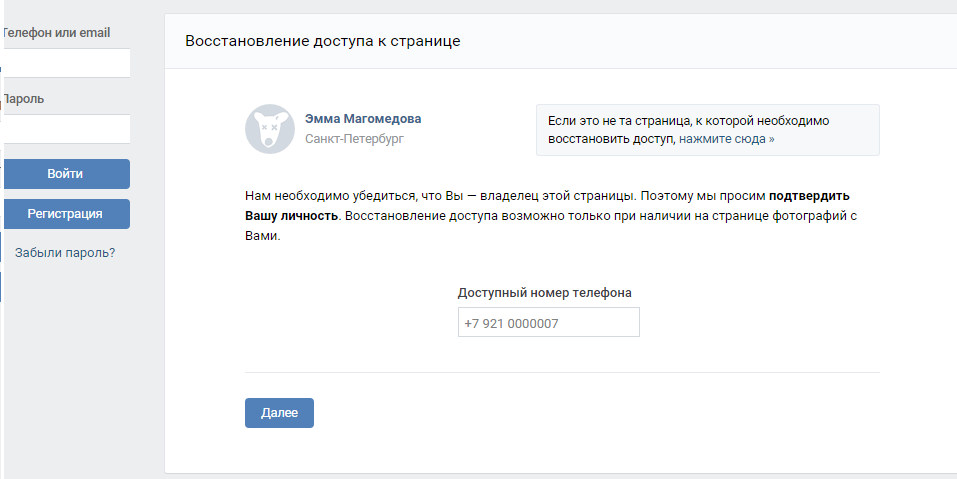 Другая возможная ситуация – ваша страница не привязана к этому номеру телефона. Может быть, вы никогда этого не делали, а если и делали, то, возможно, тогда этот номер «отвязался» от страницы. См. следующий метод — .
Другая возможная ситуация – ваша страница не привязана к этому номеру телефона. Может быть, вы никогда этого не делали, а если и делали, то, возможно, тогда этот номер «отвязался» от страницы. См. следующий метод — .
Что делать, если «Ошибка. Превышен лимит запросов»?
Эта ошибка возникает, когда вы запрашиваете код восстановления пароля, который будет отправлен через SMS на ваш телефон. Сайт пишет, что код будет отправлен и тут же сообщает, что превышено количество запросов в день. Сначала попробуйте все сделать с компьютера, если вы сейчас делаете это с телефона. Если не работает с компьютера, читайте объяснение ниже: это значит, что сработала защита от слишком частых попыток восстановления пароля. Что делать? Вы должны подождать один день. Попробуйте сбросить пароль завтра. Вам не нужно постоянно запрашивать код. Это такая мера безопасности от злоумышленников, так что будьте с пониманием. Возможно, кто-то хотел взломать вашу страницу. Наберитесь терпения до завтра, запросите код и обязательно установите сложный пароль, который сложно подобрать (подробнее о паролях — ).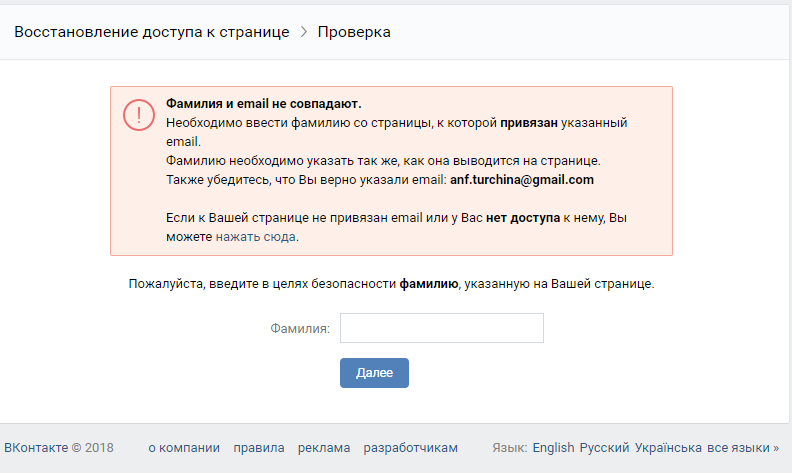
Что делать, если «Ошибка. Быстрое восстановление пароля недоступно»?
Итак, у вас включено подтверждение входа. мобильный телефон, и теперь невозможно восстановить пароль по смс. Что делать в этом случае написано тут:
Что делать если восстанавливается не та страница?
Вы создали другую страницу с тем же номером телефона! Читать здесь:
Как узнать пароль, если я его не помню, забыл?
Читать здесь:
Как восстановить доступ без телефона, если привязанного номера больше нет или он утерян
Вы пытаетесь восстановить доступ к странице, и когда ВКонтакте сообщает, что сейчас отправит смс с кодом, вы понимаете, что доступа к этому номеру у вас больше нет. Дальше у вас ровно два варианта: восстановить номер (сим-карту), если это возможно, или пройти процедуру полного восстановления. Оба способа здесь:
Как привязать страницу ВК к новому номеру телефона?
Страница может быть привязана к новому номеру, даже если у вас нет доступа к старому.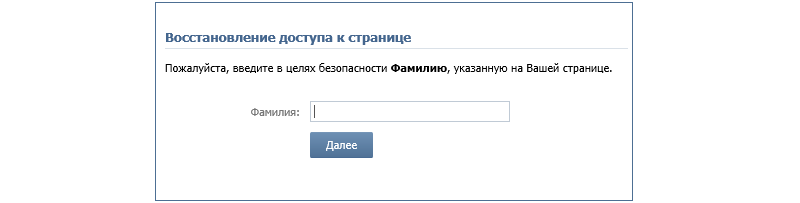 Просто измените номер в настройках (
Просто измените номер в настройках (
Как восстановить пароль от учетной записи ВКонтакте [Решено] 2022
Содержание
Как сменить пароль в ВК?
Здравствуйте! Вы можете легко изменить свой пароль здесь: vk.com/restore. Пожалуйста, свяжитесь с нашей службой поддержки — [email protected] — и укажите ссылку на вашу страницу. Он сказал, что моя фамилия была неправильной, по какой-то причине.
Как войти в ВК без телефона?
Если у вас есть учетная запись Facebook и вы хотите использовать ее в ВКонтакте, просто нажмите «Войти через Facebook», появится окно с входом в Facebook, а затем просто следуйте инструкциям. Если вы не хотите использовать Facebook, заполните форму и нажмите «Продолжить регистрацию».
Можно ли пользоваться ВК без номера телефона?
Вход во ВКонтакте без ввода номера телефона вроде бы невозможен, но есть еще способы, при которых не нужно вводить номер мобильного.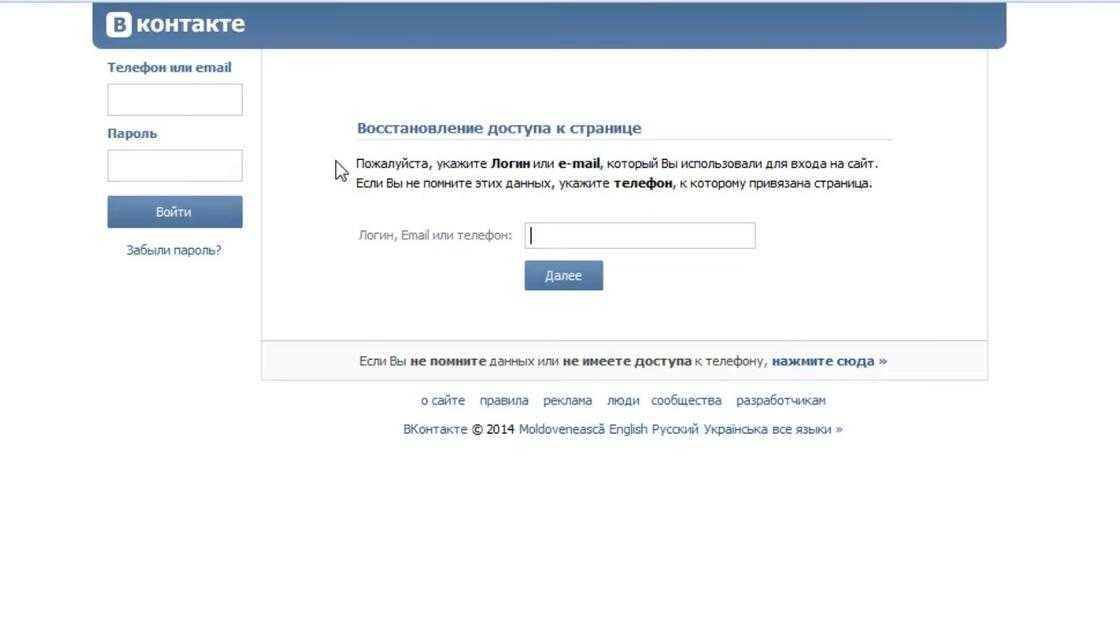 Чтобы зарегистрироваться в ВК, сделайте следующее. Откройте сайт ВКонтакте по адресу http://vk.com. Или загрузите и установите его на свой мобильный телефон (Windows Phone, Android, iOS).
Чтобы зарегистрироваться в ВК, сделайте следующее. Откройте сайт ВКонтакте по адресу http://vk.com. Или загрузите и установите его на свой мобильный телефон (Windows Phone, Android, iOS).
ВКонтакте ворует данные?
6. ВКонтакте подвергся серьезным нарушениям безопасности. В июне 2016 года в ВКонтакте действительно произошла серьезная брешь в системе безопасности, в результате чего были раскрыты данные более 171 миллиона пользователей. В добычу включены: имена, адреса электронной почты, пароли и другая конфиденциальная контактная информация, которые вскоре после этого были проданы в даркнете.
Как узнать свой VK ID?
Числовой идентификатор учетной записи ВКонтакте (часть адреса веб-страницы, для «vk.com/id12345» идентификатор «12345»). Имя учетной записи, как оно должно отображаться в видимом тексте ссылки.
Как удалить свой аккаунт ВКонтакте?
Выйти из ВКонтакте очень просто: Нажмите на значок с изображением пользователя в правом верхнем углу страницы; Перейти к настройкам; Прокрутите вниз до «Вы можете удалить свой профиль здесь» и нажмите на ссылку; При желании укажите причину ухода и сообщите об этом друзьям. Или вы можете просто молча исчезнуть; Щелкните Удалить профиль. Все сделано!.
Или вы можете просто молча исчезнуть; Щелкните Удалить профиль. Все сделано!.
Как удалить свой номер из ВК?
Часто задаваемые вопросы. Как удалить свой номер из ВК? Чтобы удалить свой номер из ВК, вам нужно перейти на вкладку настроек и выбрать в левом меню пункт «конфиденциальность». Оттуда вам нужно прокрутить вниз и найти кнопку «удалить мою учетную запись».
Как я могу получить бесплатный виртуальный номер телефона?
eVoice — это поставщик бесплатных виртуальных телефонных номеров, предлагающий переадресацию вызовов и автосекретаря. Это позволяет вам приветствовать ваших клиентов с помощью записанных в студии приветствий.
Как получить бесплатный виртуальный номер?
Как получить бесплатный виртуальный номер телефона Выберите номер. Выберите номер «Бесплатно для веб-сайта» в выбранной стране при регистрации в Sonetel.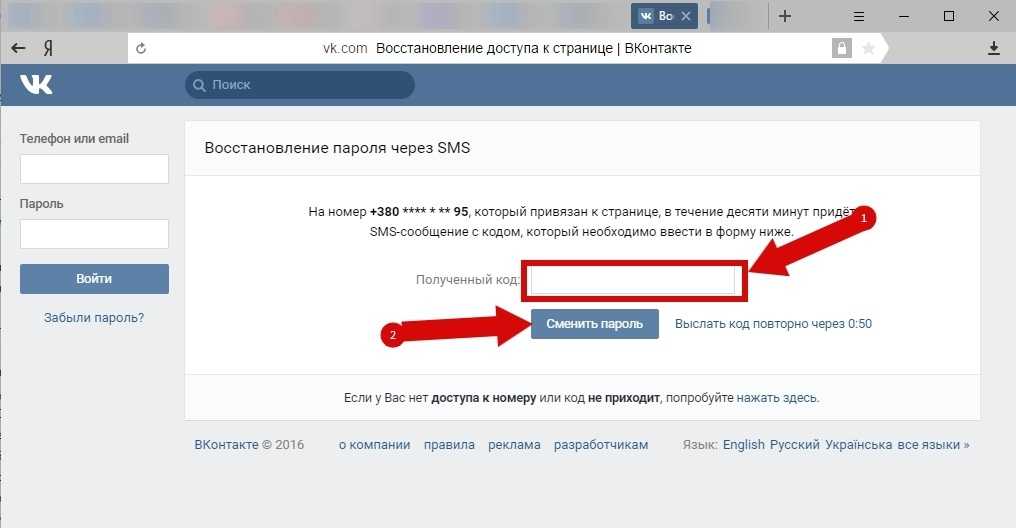 Подписаться. Создать бесплатный аккаунт. Добавьте бесплатный чат на свой сайт.
Подписаться. Создать бесплатный аккаунт. Добавьте бесплатный чат на свой сайт.
Что такое номер телефона в международном формате?
Номер телефона в полном международном формате включает знак плюс (+), за которым следует код страны, код города и местный номер телефона.
Как создать аккаунт ВК?
Об этой статье Перейти на ВКонтакте. Заполнить форму. Нажмите Продолжить регистрацию. Введите номер своего мобильного телефона. Щелкните Получить код. Проверьте код. Следуйте инструкциям на экране.
Что такое аккаунт VK com?
Что мы знаем точно, так это то, что ВКонтакте (или сокращенно ВК) — это социальная сеть. Как и в большинстве социальных сетей, вы можете добавлять друзей, набирать подписчиков и публиковать фотографии своей еды и своей кошки. ВКонтакте, как и Facebook, также дает компаниям возможность создавать собственные страницы в маркетинговых целях.
Законен ли ВКонтакте в Индии?
Не заблокирован на законных основаниях. FB подкупает многих интернет-провайдеров по всей Индии, чтобы те заблокировали VK.
ВКонтакте принадлежит Facebook?
ВК (сокращение от оригинального названия ВКонтакте; русский язык: ВКонтакте, что означает InContact) — российская социальная сеть и социальная сеть, базирующаяся в Санкт-Петербурге. 649 016 600+ по состоянию на 10 апреля 2021 года.
Кому принадлежат социальные сети ВКонтакте?
Инвестиционная компания Усманова USM Holdings продала 45% акций MF Technologies, холдинговой компании, контролирующей VK Group, российской страховой компании «Согаз», сообщили компании в четверг.
Как удалить свой аккаунт ВК в приложении 2021?
Как удалить свой аккаунт ВКонтакте Нажмите на иконку с изображением пользователя в правом верхнем углу страницы; Перейти к настройкам; Прокрутите вниз до «Вы можете удалить свой профиль здесь» и нажмите на ссылку; При желании укажите причину ухода и сообщите об этом друзьям. Или вы можете просто молча исчезнуть; Щелкните Удалить профиль. Все сделано!.
Или вы можете просто молча исчезнуть; Щелкните Удалить профиль. Все сделано!.
Сколько пользователей у ВК?
ВКонтакте: количество активных мобильных пользователей в месяц 2016-2020. ВКонтакте, также известная как vk.com, в последнее время переживает устойчивый период роста. С декабря 2016 года по декабрь 2020 года компания привлекла более 14 миллионов активных мобильных пользователей, что составляет 66,6 миллиона активных мобильных пользователей за последний наблюдаемый период.
Что такое аккаунт ВК в мобильных легендах?
ВКонтакте — популярная в России социальная сеть. Аккаунты ВКонтакте используются для общения с другими пользователями ВКонтакте и публикации обновлений. У Mobile Legends нет аккаунта ВКонтакте. Но есть много других игр, которые делают это.
Безопасен ли TextNow?
Приложение занесено в Красную зону SmartSocial, что означает, что учащимся небезопасно использовать его без присмотра взрослых. Были сообщения о хищниках, использующих TextNow для нападения на детей, поэтому, как всегда, лучше держать маленьких детей подальше от мобильных телефонов и тому подобного.
Были сообщения о хищниках, использующих TextNow для нападения на детей, поэтому, как всегда, лучше держать маленьких детей подальше от мобильных телефонов и тому подобного.
Могу ли я использовать виртуальный номер для WhatsApp?
Виртуальные мобильные номера можно легко найти бесплатно, и вам просто нужно один раз просто зарегистрироваться в WhatsApp. Вы можете использовать WhatsApp с этим виртуальным номером, как с любым обычным номером.
Как я могу получить бесплатный номер мобильного телефона от WhatsApp?
Вы можете получить доступ к этому приложению, используя свою учетную запись Facebook, и после входа в систему вы можете получить бесплатный номер телефона по вашему выбору. TalkaTone также удобен для получения виртуального номера для WhatsApp, номер, который появится в разделе профиля приложения сразу после регистрации.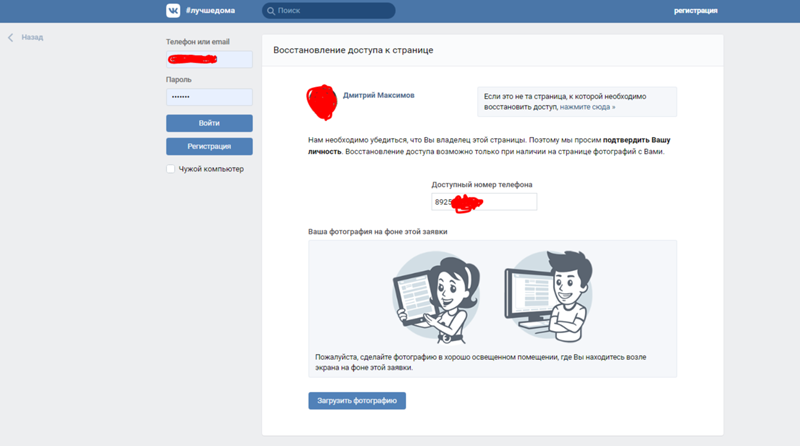
Как восстановить переписку вконтакте с конкретным человеком. Как восстановить удаленные сообщения в ВК. Мифы о том, как восстановить сообщения вконтакте
Нет возможности восстановить сообщения в ВК. И служба поддержки тоже не может их восстановить. Если у вас ровно удаленных сообщений (диалог, переписка) или они были удалены хакером, то вы можете попросить человека, с которым вы переписывались, отправить вам сообщения обратно. Если они у него были, конечно. Он может выбрать сразу много сообщений (поставьте галочки слева) и переслать — появится кнопка «Переслать». Нажав на нее, нужно выбрать человека, которому ее отправить: пусть он выберет вас и отправит. Вы также можете скачать архив с данными о себе из ВК (подробнее об этом ниже).
К сожалению, восстановить их невозможно. Сообщения удаляются навсегда. Если вы удалили всю переписку, посмотрите — вас предупредили, когда вы ее удалили. можно было нажать «Отменить» а вы нажали «Удалить»:
А если вы удаляли отдельные сообщения в переписке, то была ссылка «Восстановить», пока не закроете диалог. Если он закрыт, то уже слишком поздно. И даже в кеше браузера (во временных файлах) они не сохраняются. В следующий раз будьте внимательнее и не торопитесь, не удаляйте ничего необдуманно.
Если он закрыт, то уже слишком поздно. И даже в кеше браузера (во временных файлах) они не сохраняются. В следующий раз будьте внимательнее и не торопитесь, не удаляйте ничего необдуманно.
Мы нашли для вас ответ в справочной системе ВКонтакте, чтобы вы убедились, что все это правда:
Я удалил сообщения, как их восстановить?
— Удаленные сообщения невозможно восстановить, как нельзя собрать из пепла сгоревшие письма. Честно говоря, совсем нет. Однако удаление сообщений является односторонним действием, и у собеседника могут быть сообщения, если он их не стер. Вы можете попросить его сообщить вам нужную информацию из сообщений или даже переслать переписку. Вы можете отправить только 100 сообщений за раз. Если собеседник также удалил сообщения, вернуть их невозможно. Будьте осторожны — все расширения, приложения и сайты, обещающие эту функцию, опасны. За такими обещаниями обычно скрываются программы для кражи паролей, вы рискуете потерять свою страницу или деньги.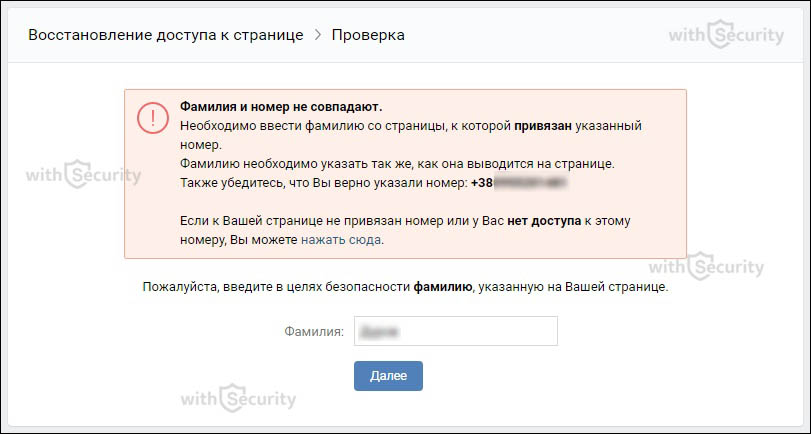
Восстановление удаленных сообщений путем переадресации от собеседника
Вы удалили сообщения от себя, но у вашего собеседника есть переписка. Попросите его сделать следующее:
- Выделить сообщения с перепиской: на компьютере нужно поставить галочки слева от сообщений, в мобильном приложении сначала зажать палец на одном из сообщений, затем выбрать пункт меню «Еще…», чтобы иметь возможность ставить галочки.
- После выбора всех сообщений нажмите «Вперед».
- Выберите вас из списка собеседников.
- Нажмите кнопку отправки.
Вы уверены, что
удалили сообщения?Может вы их просто потеряли и не удалили? Посмотрите внимательнее. В сообщениях вверху есть поиск — попробуйте ввести туда имя этого человека или какие-то слова, которые точно были у вас в переписке.
Иногда бывает и так, что у вас проблемы с браузером, компьютером, телефоном или интернетом, и вы думаете, что сообщения были удалены. Не совсем. Нужно просто решить свои проблемы — переустановить браузер (или попробовать другой), переустановить или обновить мобильное приложение или зайти в ВК с другого устройства, и вы снова увидите все свои сообщения, переписки, диалоги.
Не совсем. Нужно просто решить свои проблемы — переустановить браузер (или попробовать другой), переустановить или обновить мобильное приложение или зайти в ВК с другого устройства, и вы снова увидите все свои сообщения, переписки, диалоги.
Если кто-то предлагает вам восстановить удаленные сообщения, то это мошенники. Ваш пароль будет просто украден.
Другой способ: запросите архив данных о себе в ВК
Это не восстановит переписку в разделе сообщений, у вас просто будет отдельный файл с архивом всей переписки, в том числе и удаленной. Вы можете просмотреть эту информацию в браузере.
В выгрузке данных, скорее всего, будут удаленные сообщения только за последние полгода.
Для запроса архива:
- Откройте ссылку на соответствующий раздел защиты данных ВКонтакте: Загрузите свою информацию.
- Нажмите «Запросить архив».
- ВК спросит, какие данные вам нужны — здесь можно снять все галочки, кроме «Сообщения» в разделе «Профиль».

- Нажмите «Отправить запрос» и в течение нескольких часов или дней архив будет готов.
- Когда вы получите уведомление о готовности, скачайте файл архива и разархивируйте его.
- Сообщения будут находиться в папке сообщений. Откройте файл index-messages.html — это список всех людей, с которыми вы переписывались. Отсюда можно открыть нужную переписку.
Меня взломали и мои сообщения были удалены, как восстановить?
Так же, как написано выше — никак, просто попросите собеседников прислать их вам или выгрузите архив из ВК. Что называется «взломали » — это когда вы потеряли доступ к странице по своей вине. Открыл подозрительную ссылку, ввел пароль на фиктивном сайте, не позаботился об антивирусной защите, отдал телефон незнакомому человеку — вот и все. Поэтому читайте советы по безопасности ВКонтакте и не допускайте больше «взлома».
Неужели нет возможности восстановить сообщения?
Точно. Удаленные сообщения в ВК никак не восстановить. Вы можете только попросить человека, с которым вы переписывались, переслать вам переписку (он должен выбрать сообщения у себя, нажать кнопку «Переслать» и выбрать вас из списка, чтобы отправить вам) или загрузить архив с данными .
Вы можете только попросить человека, с которым вы переписывались, переслать вам переписку (он должен выбрать сообщения у себя, нажать кнопку «Переслать» и выбрать вас из списка, чтобы отправить вам) или загрузить архив с данными .
Быстрый и удобный вход в ВК
Стартовая страница «Вход» — для входа на сайт ВКонтакте и другие сайты. Попробуйте, это безопасный способ входа на вашу страницу, и для вас есть много новых функций.
У администрации сайта на это есть только один ответ и он написан вверху страницы для обращений в техподдержку « Удаленные сообщения восстановлению не подлежат (видимо, этот вопрос часто задают). Также ВК не отправляет СМС на телефон для восстановления переписки.
А так ли это на самом деле?Ведь уже известно, что ВК хранит все материалы пользователей у себя и при обращении правоохранительных органов предоставляет полную информацию, включая удаленные сообщения и фотографии А то, что после того, как вы стираете переписку, она все равно отображается у вашего собеседника, значит, она никуда не исчезает, а вы просто теряете к ней доступ. 0009 Есть способ восстановить переписку, и даже несколько. Но мы не будем рассматривать хакерские инструменты, приложения и сомнительный софт.
0009 Есть способ восстановить переписку, и даже несколько. Но мы не будем рассматривать хакерские инструменты, приложения и сомнительный софт.
Их использование может нанести вред вашему компьютеру или привести к краже страниц. Применять метод лучше внутри самого сервиса ВКонтакте в разделе для разработчиков.
Через раздел Разработчики
Этот метод восстанавливает удаленные сообщения в течение 24 часов, но не работает в течение более длительного времени.
Для начала перейдите в раздел разработчика, в диалоговое окно скрипта восстановления. Это делается так.
- На своей странице внизу слева найдите небольшую ссылку «Разработчики».
- Нажмите в меню выбора раздела на «Документация».
- Откройте диалог с пользователем, историю чатов которого вы хотите восстановить. Если весь диалог удалился, то перейдите на страницу этого человека и начните с ним новую переписку, нажав «Написать сообщение».

- На последнем отправленном сообщении (если их вообще нет, напишите новое) щелкните правой кнопкой мыши и в открывшемся подменю выберите «просмотреть код страницы».
Как восстановить удаленную переписку в ВК? Ответ на этот вопрос должен знать каждый современный пользователь. Социальные сети стали важной частью жизни людей. И каждый должен уметь с ними работать. Даже школьники. Переписка в ВК — один из основных объектов. И его восстановление вызывает много вопросов.
Право на успех
Как восстановить удаленную переписку в ВК? Для начала стоит разобраться, можно ли вообще это сделать. Некоторые социальные сети не предоставляют такой функции. И поэтому на некоторых сайтах не восстанавливаются диалоги.
«ВК» позволяет воплотить идею в жизнь. Если речь идет о недавно удаленных диалогах, то проблем с восстановлением нет и быть не может. И вернуть старую переписку проблематично. Здесь не обойтись без предварительной подготовки. Мы рассмотрим все возможные способы решения задачи. Начнем с самых необычных трюков и закончим самыми простыми.
Начнем с самых необычных трюков и закончим самыми простыми.
О методах решения проблемы
Как восстановить давно удаленную переписку в ВК? Это можно сделать несколькими способами.
А именно:
- использовать встроенную функцию восстановления;
- написать в техподдержку соц сети;
- связаться с собеседником для отправки сообщений;
- активировать сторонние приложения;
- воспользуйтесь уведомлениями по почте или в виде СМС.
Все это работает без особого труда. Но, как правило, к процессам требуется готовиться заранее. В противном случае вернуть удаленную переписку не получится.
Система оповещения
Как восстановить удаленную переписку в ВК? Например, каждый пользователь имеет право использовать систему уведомлений. В этом случае сообщения будут дублироваться на телефоне и на электронной почте. Сохраняя такие письма, человек может в любой момент прочитать то или иное сообщение. Слишком длинные посты отображаются частично.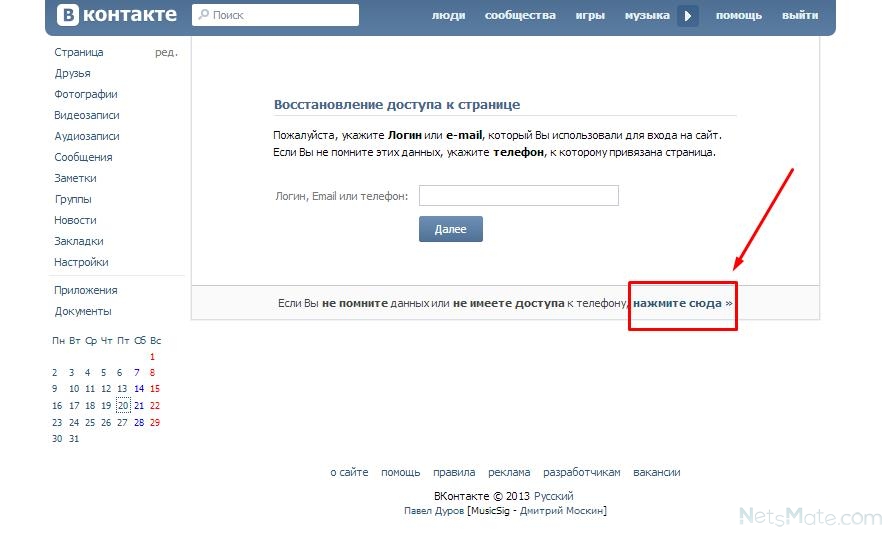 И это надо учитывать.
И это надо учитывать.
Как восстановить удаленную переписку в ВК? Следующие рекомендации помогут:
- Войдите в свой профиль на vk.com.
- Нажмите на функциональное меню (верхняя правая строка, стрелка «вниз» рядом с аватаркой).
- Выберите «Настройки».
- Перейти в «Уведомления».
- Укажите способ уведомления. Например, «По электронной почте».
- Введите необходимую информацию — телефон или электронную почту.
- Отметьте настройки для информирования пользователя.
- Нажмите кнопку «Сохранить».
Готово! После выполненных действий пользователю будут приходить уведомления об отправленных сообщениях. Если их не удалять, то после очистки переписки в любой момент можно найти нужное письмо.
Друзья в помощь
Но это только один из возможных раскладов. Как восстановить переписку в ВК, если вы ее удалили?
Следующий совет поможет тем, у кого прошел диалог с другом или с сговорчивым человеком.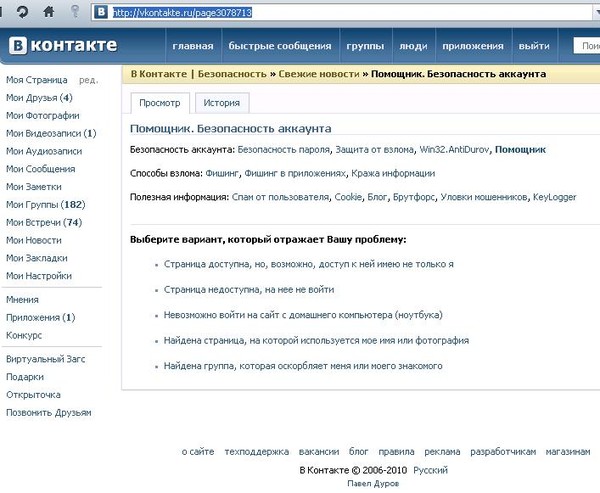 Все дело в том, что при удалении сообщений в переписке они стираются только у одного собеседника. Диалоги друга остаются нетронутыми. Соответственно, вы можете обратиться к нему за помощью.
Все дело в том, что при удалении сообщений в переписке они стираются только у одного собеседника. Диалоги друга остаются нетронутыми. Соответственно, вы можете обратиться к нему за помощью.
Что делать? Либо попросите повторить интересующую информацию, либо попросите переслать нужное сообщение. Метод не дает никаких гарантий, но на практике применяется достаточно часто.
Поддержка
Как восстановить удаленную переписку в ВК? Если все вышеперечисленные способы не помогли, некоторые предпочитают обратиться в раздел «Помощь» в социальной сети. Техническая поддержка помогает решить проблему.
На практике такое восстановление диалогов практически не происходит. Поэтому, обратившись в поддержку «ВК», на удачу особо рассчитывать не приходится. Восстановление бесед таким образом является долгожданным исключением, а не нормой.
Приложения
Как восстановить удаленную переписку в ВК? Программа для браузеров (расширение) поможет воплотить идею в жизнь. Просто его нужно установить заранее.
Просто его нужно установить заранее.
Алгоритм действий будет примерно таким:
- Скачать и установить ВкОпт. Утилита отлично работает в Google Chrome.
- Расширение запуска.
- Войдите в свой профиль на vk.com.
- В левом меню нажмите на ВкОпт.
- Поставьте галочку напротив «Переписка».
- Нажмите «Поехали».
- Выберите дату для разговора.
Теперь осталось только посмотреть на появившееся меню. Обычно проблем с приемом не возникает. Но это не всегда работает. VkOpt, как мы уже говорили, прекрасно работает в Google Chrome. С другими интернет-браузерами не исключены сбои и неполадки.
Стандарт
Как восстановить удаленную переписку в ВК? Вы можете обратиться к встроенной функции. Но это работает только для только что удаленных сообщений и диалогов. После обновления страницы функция исчезает. Это хорошо.
Для восстановления сообщения или диалога после удаления соответствующего объекта нажмите на гиперссылку «Восстановить». Затем письмо появится снова. Этот прием используется в тех случаях, когда переписка была удалена по ошибке. Для старой переписки метод не подходит.
Затем письмо появится снова. Этот прием используется в тех случаях, когда переписка была удалена по ошибке. Для старой переписки метод не подходит.
Мошенничество
Мы выяснили, как можно восстановить удаленную переписку в ВК. Все предложенные методы работают отлично до сих пор. Большинство из них направлено на сохранение существующих диалогов.
В сети полно предложений, указывающих на платное восстановление переписки в социальных сетях. Это мошенники. Либо хотят развести на деньги, либо пытаются получить данные профиля доверчивого пользователя.
Вы также можете столкнуться с различными сторонними программами восстановления. Большинство из них мошенники. Лучше либо работать с ВкОпт, либо искать специализированные браузерные расширения в надежных источниках.
Теперь понятно, как восстановить удаленную переписку в ВК. Лучше несколько раз подумать, прежде чем очищать диалоги. Ведь оставить переписку и найти там нужное письмо проще, чем думать о восстановлении.
У вас есть возможность удалить как отдельные сообщения ВКонтакте (см.), так и всю переписку с пользователем (см.). Но что делать, если вам это вдруг понадобится?
Сейчас я покажу вам как восстановить все удаленные сообщения в контакте .
Восстановление одного сообщения
Когда вы общаетесь с человеком, у вас есть возможность удалить одно или несколько сообщений. Восстановление в этом случае будет доступно сразу.
Попробуйте выделить и удалить сообщение. На ее месте вы сразу увидите специальную ссылку «Восстановить».
Сообщение появится немедленно. Эта функция будет доступна, пока активно это диалоговое окно.
Как восстановить удаленные сообщения в контакте
При попытке удалить диалог с пользователем ВК сообщает нам, что после этого мы не сможем получить доступ к этой переписке.
Но тут есть свои хитрости..
Даже если полностью удалить диалог, пользователь, с которым вы общались, сохранит всю переписку. Просто попросите его рассказать вам всю историю. Это самый быстрый и удобный способ.
Просто попросите его рассказать вам всю историю. Это самый быстрый и удобный способ.
Альтернативный вариант — обратиться в службу поддержки ВКонтакте (см. ). Конечно, если история хранится у второго участника беседы, то она хранится в базе ВК. А при большом желании специалисты службы поддержки могут восстановить удаленную переписку.
Заходим в раздел «Помощь». Здесь в строке поиска набираем «Восстановить удаленные сообщения».
Вы перейдете к форме, где вам нужно указать характер вашей проблемы. Опишите ситуацию — констатируйте, что переписка была удалена случайно, и восстановить ее крайне важно.
После заполнения формы нажмите кнопку «Отправить». Вопрос будет отправлен. Вы всегда можете увидеть ответ администрации. Для этого просмотрите свой вопрос в разделе «Мои вопросы».
Здравствуйте!.
Сегодня мы поднимем немного болезненную для пользователей тему, а именно, как восстановить удаленные сообщения в ВК. Некоторые люди пользуются своим аккаунтом в социальной сети уже много лет, и для них потеря некоторых писем или всей переписки может обернуться трагедией.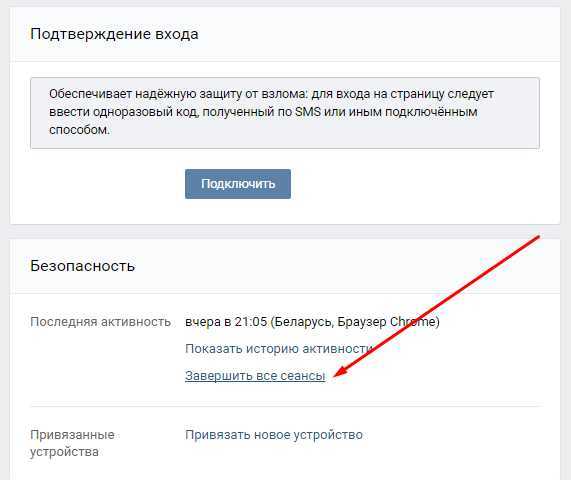 Не спешите расстраиваться — есть много способов восстановить потерянные сообщения.
Не спешите расстраиваться — есть много способов восстановить потерянные сообщения.
Мгновенное Восстановление
Вернуть стертое сообщение ВКонтакте можно очень быстро. Самый простой способ – мгновенное восстановление. Но его можно использовать только в том случае, если вы случайно удалили сообщение и тут же решили его вернуть.
Сразу после того, как вы выбрали одно или несколько сообщений и нажали на значок корзины, вместо удаленного сообщения появится уведомление об удалении и ссылка, а также ссылка, нажав на которую, вы сможете вернуть сообщение обратно.
Обратите внимание, что вы можете отметить сразу несколько десятков, сотен и даже тысяч сообщений и стереть их одним кликом, но восстанавливать их придется по одному, так как функции массового восстановления в ВК нет.
Есть очень важный момент — ссылка восстановления пропадет, как только вы перейдете на другую страницу, а также обновите или закроете текущую. При этом вы можете переключиться на другие беседы и диалоги — в этом случае ссылка останется на месте.
У этого метода есть еще пара особенностей:
- Не работает в мобильных приложениях ВКонтакте. Воспользоваться быстрым восстановлением сообщений можно только с полной и мобильной версий сайта.
- Если вы удалили не несколько сообщений в диалоге, а сразу всю переписку с пользователем, то вернуть ее уже не получится. Ссылка для восстановления не появится, а значит отменить удаление будет невозможно. Небольшой плюс в том, что при удалении всей переписки вы получаете уведомление с предупреждением, поэтому вероятность случайного удаления минимальна.
Помогите другу
В том случае, если через некоторое время вам необходимо удалить сообщения, или вы обновили страницу и больше не можете воспользоваться мгновенным восстановлением, вам следует обратиться за помощью к своему собеседнику. Дело в том, что переписка сохраняется у всех участников диалога или беседы, так что даже если вы, то у вашего друга все равно будет их копия.
Попросите друга выделить и переслать нужные сообщения. Вы не можете отправить весь диалог сразу, поэтому другу придется вручную выбирать все сообщения и пересылать их вам.
В этом способе, как и в предыдущем, есть небольшой нюанс. Любой пользователь в течение суток может удалить отправленное им сообщение у себя и у того, кому он его отправил. Если вы удалили сообщение для собеседника, то, соответственно, он не сможет вам его переслать.
Обращение в техподдержку
Если друг тоже удалил сообщения или по какой-то другой причине не отправил вам историю переписки, то вы можете обратиться за помощью в техподдержку.
В разделе «Помощь» есть записи о восстановлении диалогов, фото и других материалов со страницы, в которых на вопрос как восстановить удаленные сообщения однозначный ответ — никак. Однако интернет пестрит статьями о том, что техподдержка все-таки помогает с решением этой проблемы. Попробуем разобраться.
По информации, опубликованной администрацией ВКонтакте, социальная сеть включена в реестр организаторов распространения информации в сети Интернет. Это означает, что ВК подпадает под действие пункта 3 статьи 10.1 Федерального закона «Об информации, информационных технологиях и о защите информации». В законе указано, что организатор распространения информации в Интернете (в нашем случае социальная сеть «ВКонтакте») обязан хранить переписку граждан России в течение шести месяцев.
Получается, что сообщение будет храниться на сервере социальной сети 6 месяцев, даже если вы его удалите. Из этого можно сделать вывод, что обращаться в техподдержку с просьбой о восстановлении сообщений все же необходимо. Возможно, у соцсети нет функционала для возврата переписки обратно в диалог, но агент поддержки может отправить сохраненные на сервере сообщения хотя бы в текстовом файле.
Уведомления по электронной почте и SMS
Пользователи, которые беспокоятся о безопасности своего профиля ВКонтакте, часто включают различные уведомления, такие как оповещения о входе в аккаунт, оповещения по электронной почте и телефону о новых сообщениях и других событиях в социальной сети.
Если вы относитесь к числу таких предусмотрительных пользователей, то можете зайти на почту и поискать нужное письмо, или покопаться в истории СМС-уведомлений от ВК на телефоне. Скорее всего, будет много переписки. Ваши даже приблизительные воспоминания о содержании сообщения или дате его отправки значительно ускорят поиск нужного письма.
Можно воспользоваться поиском по содержанию — введите хотя бы одно слово из искомого сообщения, и почтовая служба или смартфон найдут нужное письмо.
К сожалению, этот метод также имеет недостатки. Уведомления приходят только о входящих сообщениях. Если вы ищете сообщение, которое было отправлено вами, то вы не найдете его ни на почте, ни в смс.
Проверка кэша
Каждый браузер кэширует некоторые файлы с посещаемых пользователем сайтов. Этот процесс сохранения данных на компьютер позволяет не скачивать каждый раз информацию с веб-сервера, а использовать существующие файлы. Это значительно сокращает время загрузки сайта.
Это значительно сокращает время загрузки сайта.
Вы можете использовать эту функцию сайта для поиска не очень старых сообщений. Эту операцию можно выполнить только в том случае, если в настройках браузера не включена автоматическая очистка кеша, и вы сами не удаляли его в последнее время.
Процесс поиска и просмотра кеша в разных браузерах имеет существенные отличия, поэтому это тема для отдельной статьи. Теперь кратко разберем процесс чтения кэшированных страниц на примере популярного браузера Google Chrome.
В первую очередь нужно отключить интернет. Это предотвратит перезапись кеша браузером. После этого перейдите на страницу с экспериментальными настройками (chrome://flags/#show-saved-copy) и в пункте «Показать кнопку сохраненного копирования» установите значение переключателя в положение «Включить: Основной». Эта опция добавляет возможность просмотра кешированных страниц при отсутствии интернета.
Все еще не включив интернет, заходим на страницу со списком диалогов ВКонтакте. Так как у вас отключен интернет, вам необходимо заранее скопировать ссылку. Также можно использовать этот URL — https://vk.com/im?peers.
Так как у вас отключен интернет, вам необходимо заранее скопировать ссылку. Также можно использовать этот URL — https://vk.com/im?peers.
На знакомой многим странице с динозавром и уведомлением об отсутствии интернета вы увидите кнопку «Открыть сохраненную копию». Нажмите на нее, и вы попадете на страницу диалога, которая хранится в кеше браузера. Отсутствие кнопки на странице означает, что она не кэшировалась и на вашем компьютере нет сохраненной копии. В этом случае попробуйте использовать любой из других способов, приведенных в статье.
Архив с данными о профиле ВКонтакте
Как я уже упоминал выше, социальная сеть ВКонтакте, как и другие социальные сети, работающие в России, собирает информацию о своих пользователях и хранит ее в течение 6-12 месяцев с момента получения. Их требует действующее законодательство Российской Федерации. Это означает, что входящее и исходящее сообщение будет храниться на сервере ВК еще полгода с момента его отправки, даже если получатель и отправитель удалили это сообщение.
В ноябре 2018 года, на фоне некоторого недовольства пользователей тем, что они не могут узнать, какая информация о них хранится на сервере социальной сети и передается третьим лицам, ВКонтакте появилась возможность получать все данные вашего профиля, которые есть в соц. сеть.
Прочитать подробную информацию о собираемой нами информации и скачать архив со всеми вашими данными (включая сообщения) вы можете на специальной странице ВКонтакте. Пролистайте текст о порядке управления данными — под ним вы найдете кнопку «Запросить архив». Нажмите на нее, чтобы отправить запрос на необходимые материалы.
Перед вами откроется окно, в котором необходимо отметить галочками интересующие вас данные. Если вам нужны только сообщения, то снимите остальные галочки и нажмите кнопку «Отправить запрос». ВКонтакте заботится о том, чтобы информация о вас не попала в руки злоумышленников, поэтому действие нужно будет подтвердить вводом пароля от своего аккаунта.
Несмотря на то, что в окне запроса указано время ожидания около 10 минут, ссылка на архив данных обычно приходит в течение нескольких часов. Вы получите уведомление и личное сообщение от администрации социальной сети, когда будет сгенерирована ссылка для скачивания. В целях безопасности время скачивания файла с информацией ограничено — через несколько дней ссылка станет неактивной.
Вы получите уведомление и личное сообщение от администрации социальной сети, когда будет сгенерирована ссылка для скачивания. В целях безопасности время скачивания файла с информацией ограничено — через несколько дней ссылка станет неактивной.
После скачивания распакуйте архив. Все папки и файлы имеют английские названия, но чтобы понимать, что и где искать, достаточно базовых знаний языка или навыков работы с онлайн-переводчиком.
Вы можете просмотреть список всех ваших диалогов и разговоров в каталоге «сообщения». Названия папок соответствуют переписке с которой хранится внутри. Внизу списка находятся каталоги, названия которых начинаются с цифр «200000» или других, явно не соответствующих ID пользователя ВК.
Это относится к разговорам, в которых вы когда-либо участвовали. Чтобы прочитать сообщения, откройте папку с нужным ID и запустите файл, который находится внутри.
Создание резервной копии с помощью ВкОпт
Во избежание в будущем подобной проблемы, связанной со случайным удалением переписки ВКонтакте, попробуйте использовать браузерное расширение ВкОпт. Среди его многочисленных функций есть инструмент для резервного копирования сообщений на компьютере.
Среди его многочисленных функций есть инструмент для резервного копирования сообщений на компьютере.
После установки дополнения в меню управления диалогом появятся новые опции. Войдите в разговор или диалог, резервную копию которого вы хотите сделать. Наведите указатель мыши на три точки и выберите «Сохранить беседу» во всплывающем меню.
Вы можете выбрать один из двух форматов сохранения сообщений: текстовый формат (*.txt) и формат веб-страницы (*.html). Рекомендую сохранять в html — этот формат легче читается, и из сохраненного диалога можно открывать изображения и слушать музыку.
VkOpt потребуется некоторое время для подготовки массива к загрузке. Через несколько секунд вам будет предложено выбрать имя файла и место для его сохранения на вашем компьютере. После сохранения вы в любой момент можете открыть и перечитать документ с вашей перепиской.
Неудобство создания бэкапа с помощью ВкОпт в том, что нельзя бэкапить сразу все диалоги и разговоры — приходится сохранять каждую переписку отдельно. Вам также придется регулярно обновлять загруженный файл, чтобы добавлять новые сообщения, появившиеся с момента последнего резервного копирования.
Вам также придется регулярно обновлять загруженный файл, чтобы добавлять новые сообщения, появившиеся с момента последнего резервного копирования.
Заключение
Каждый из описанных выше способов проверен на работоспособность, но не каждый из них подойдет в вашем конкретном случае. Поэтому поочерёдно пробуйте каждый из вариантов восстановления, пока не дойдёте до того, который возвращает недостающие сообщения.
Это все для меня. Очень надеюсь, что статья была вам полезна. Напишите в комментариях, какой из предложенных способов оказался наиболее удобным и помог решить вашу проблему.
Анализ и восстановление удаленных сообщений. Способы восстановления удаленных сообщений ВКонтакте
Если вы случайно или намеренно удалили диалог ВКонтакте, восстановить удаленные сообщения ВКонтакте вполне реально. Попробуем разобраться, какими способами это можно сделать, и как проще всего вернуть разговор в прежнее состояние.
Восстановление отдельных сообщений
Если в процессе переписки с собеседником вы удалили одно или несколько сообщений, вы можете очень быстро их вернуть. Для этого сайт ВКонтакте предлагает следующую возможность. Вам нужно нажать на кнопку «Восстановление», которая находится в непосредственной близости от строки «Сообщение удалено».
Для этого сайт ВКонтакте предлагает следующую возможность. Вам нужно нажать на кнопку «Восстановление», которая находится в непосредственной близости от строки «Сообщение удалено».
Сообщение будет восстановлено. Так вы сможете восстановить весь диалог из нескольких сообщений.
Внимание! Если вы уже успели закрыть диалог с собеседником, то вернуть удаленные сообщения будет невозможно. Также этот способ не сработает, если приложение ВКонтакте используется с мобильного телефона.
Попросите помощи у вашего собеседника
Два человека разговаривают друг с другом ВКонтакте. Ваш собеседник так же, как и вы, сохраняет всю вашу переписку. Можно просто попросить его скопировать все сообщения в личку. Скорее всего, он еще не успел очистить историю переписки, поэтому восстановить весь диалог удастся достаточно быстро. Это самый простой способ восстановить сообщения в контакте.
Используйте свой адрес электронной почты
Вы можете снова просмотреть удаленные диалоги, используя свой почтовый ящик. Однако воспользоваться этим способом можно только в том случае, если на вашей странице ВКонтакте включена функция оповещения по E-Mail. Она выглядит так:
Однако воспользоваться этим способом можно только в том случае, если на вашей странице ВКонтакте включена функция оповещения по E-Mail. Она выглядит так:
Если в настройках установлены соответствующие галочки, все сообщения будут отправляться на ваш почтовый ящик. Для того, чтобы настроить систему уведомлений, необходимо выполнить следующие действия:
Внимание! Если сообщение ВКонтакте имеет слишком большой размер, оно может отображаться не полностью в электронном письме. То же самое относится к сообщениям, которые были введены во время конференции.
Прошли те времена, когда можно было получать сообщения по SMS. Но это было давно. Сейчас на сайте такой возможности нет, поэтому разговор в телефоне сохранить нельзя.
Использование расширения ВкОпт
Если все перечисленные выше способы не помогли вам восстановить переписку, вы можете воспользоваться расширением, предназначенным для работы в Google Chrome. С его помощью возможен доступ к некоторым дополнительным возможностям сайта ВКонтакте, а также обработка диалогов и сохранение беседы.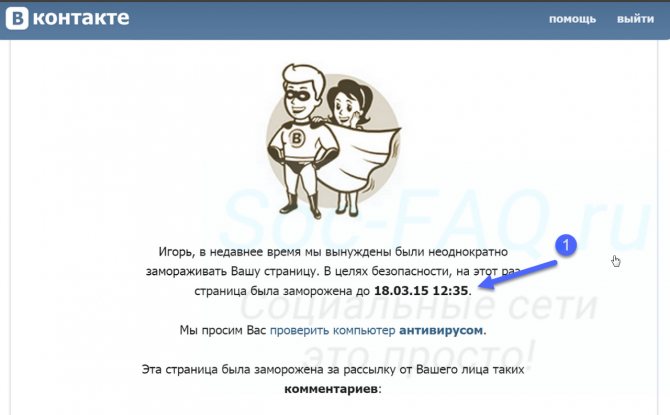 Это не программа, а многофункциональный аддон, улучшающий юзабилити сайта.
Это не программа, а многофункциональный аддон, улучшающий юзабилити сайта.
Внимание! Этот аддон необходимо устанавливать только через магазин расширений Google Chrome или скачивать с официального сайта — vkopt.net. Его можно замаскировать под программу для кражи данных, поэтому используйте это расширение с осторожностью.
Существует простой способ узнать, используете ли вы безопасное дополнение. Если аддон запрашивает ваши данные для входа, то вы, вероятно, имеете дело со шпионским ПО.
Работать с расширением очень просто.
На 2017 год занимает 7 место по популярности. Это сеть, через которую пользователи могут обмениваться сообщениями, музыкой, а также вступать в любые группы по интересам. Сегодня мы затронем тему восстановления удаленных сообщений и диалогов в этой сети, расскажем, как устранить проблему и вернуть свои записи.
Главное в артикуле
Можно ли восстановить удаленную переписку в ВК?
Вернуть удаленную корреспонденцию теоретически и практически возможно.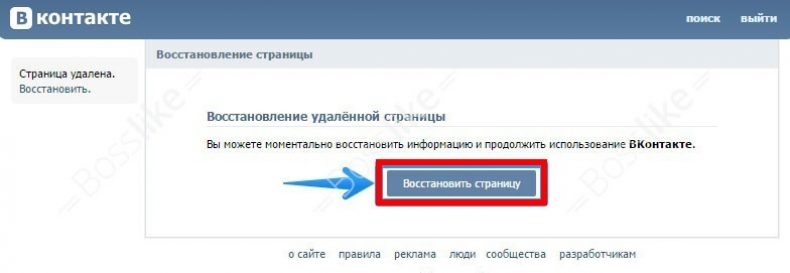 Правда, в одних случаях это делается быстро, а в других требуется дополнительное время.
Правда, в одних случаях это делается быстро, а в других требуется дополнительное время.
Можно ли просматривать удаленные сообщения в ВК без восстановления?
- Есть возможность просмотра через друга по переписке. Если он не удалил сообщения, то попросите его прислать вам текст.
- Если у вас включена функция оповещения через почтовый ящик в настройках, то при входе в последний вы сможете просматривать входящую корреспонденцию.
Существующие способы вернуть удаленные сообщения в ВК с компьютера
- Мгновенное восстановление если страница не обновлялась. Для этого нужно действовать очень быстро, ведь даже если страница не обновлялась, а прошло много времени, ситуация необратима.
- Через собеседника , с которым велась переписка. Другая сторона, с которой велась переписка, возможно, и не прибегала к таким радикальным мерам. И есть шанс, что собеседник пришлет вам текст сообщений. Но также есть шанс, что ему это не нужно, и он откажется.

- Через включенный вариант уведомления по электронной почте. Если вы включили в настройках опцию уведомления с действующим почтовым ящиком, то вы сможете просматривать и восстанавливать входящую переписку. Но имейте в виду, что количество символов строго ограничено, поэтому если сообщений большое количество, то вернуть можно не все, а только последнюю часть.
- С помощью специализированного программного обеспечения . Среди прочего есть софт, с помощью которого можно расширить функционал приложения, в результате чего можно вернуть утерянную информацию.
- С помощью опытного программиста . Знаток своего дела всегда придет на помощь за небольшую плату. Поэтому, если вы совсем не разбираетесь в программах, воспользуйтесь его помощью.
- С помощью технической поддержки . Попросите помощи в социальной сети через вкладку «Мои вопросы», спросите, что вам нужно, и ждите ответа. Перейти к сообщениям. Нажмите на стрелочку в правом верхнем углу под своим значком.
 Выберите помощь, затем «Сообщения» и нужный вам пункт.
Выберите помощь, затем «Сообщения» и нужный вам пункт.
Специальные программы для восстановления удаленных сообщений
Для того, чтобы вернуть все на круги своя, можно воспользоваться услугами программ, которые специализируются на таких проблемах. Это включает.
Невозможно восстановить ваши сообщения. И служба поддержки тоже не может их восстановить. Если у вас ровно удаленных сообщений (диалог, переписка), то вы можете только попросить человека, с которым вы переписывались, отправить вам сообщения обратно. Если они у него были, конечно. Там можно выбрать сразу много сообщений (поставить галочки слева) и переслать — появится кнопка «Вперед». Нажав на нее, нужно выбрать человека, которому отправить — пусть выбирает вас и отправляет. Только тогда вы сможете их увидеть и прочитать.
К сожалению, восстановить их невозможно. Сообщения удаляются навсегда. Если вы удалили всю переписку, посмотрите — вас предупредили, когда вы ее удалили. можно было нажать «Отмена» а вы нажали «Удалить»:
можно было нажать «Отмена» а вы нажали «Удалить»:
А если вы удаляли отдельные сообщения в переписке, то была ссылка «Восстановить», пока не закроете диалог. Если он закрыт, то уже слишком поздно. И даже в кеше браузера (во временных файлах) они не сохраняются. В следующий раз будьте внимательнее и не торопитесь, не удаляйте ничего необдуманно.
Мы нашли для вас ответ в справочной системе ВКонтакте, чтобы вы убедились, что все это правда:
Я удалил сообщения, как их восстановить?
— Удаленные сообщения невозможно восстановить, как нельзя собрать из пепла сгоревшие письма. Честно говоря, совсем нет. Однако удаление сообщений является односторонним действием, и у собеседника могут быть сообщения, если он их не стер. Вы можете попросить его сообщить вам нужную информацию из сообщений или даже переслать переписку. Вы можете отправить только 100 сообщений за раз. Если собеседник также удалил сообщения, вернуть их невозможно. Будьте осторожны — все расширения, приложения и сайты, обещающие эту функцию, опасны. За такими обещаниями обычно скрываются программы для кражи паролей, вы рискуете потерять свою страницу или деньги.
За такими обещаниями обычно скрываются программы для кражи паролей, вы рискуете потерять свою страницу или деньги.
Вы уверены, что
удалили сообщения?Может вы их просто потеряли и не удалили? Посмотрите внимательнее. В сообщениях вверху есть поиск — попробуйте ввести туда имя этого человека или какие-то слова, которые точно были у вас в переписке.
Иногда бывает и так, что у вас проблемы с браузером, компьютером, телефоном или интернетом, и вы думаете, что сообщения были удалены. Не совсем. Нужно просто решить свои проблемы — переустановить браузер (или попробовать другой), переустановить или обновить мобильное приложение или зайти в ВК с другого устройства, и вы снова увидите все свои сообщения, переписки, диалоги.
Если кто-то предлагает вам восстановить удаленные сообщения, то это мошенники. Ваш пароль будет просто украден.
Меня взломали и мои сообщения были удалены, как восстановить?
Так же, как написано выше — никак, просто попросите собеседников прислать их вам. Что называется «взломали » — это когда вы потеряли доступ к странице по своей вине. Открыл подозрительную ссылку, ввел пароль на фиктивном сайте, не позаботился об антивирусной защите, отдал телефон незнакомому человеку — вот и все. Поэтому читайте советы по безопасности ВКонтакте и не допускайте больше «взлома».
Что называется «взломали » — это когда вы потеряли доступ к странице по своей вине. Открыл подозрительную ссылку, ввел пароль на фиктивном сайте, не позаботился об антивирусной защите, отдал телефон незнакомому человеку — вот и все. Поэтому читайте советы по безопасности ВКонтакте и не допускайте больше «взлома».
Неужели нет возможности восстановить сообщения?
Точно. Удаленные сообщения в ВК никак не восстановить. Вы можете только попросить человека, с которым вы переписывались, переслать вам переписку (он должен выбрать сообщения от себя, нажать кнопку «Переслать» и выбрать вас из списка, чтобы отправить вам).
Быстрый и удобный вход в ВК
Стартовая страница «Вход» — для входа на сайт ВКонтакте и другие сайты. Попробуйте, это безопасный способ входа на вашу страницу, и для вас есть много новых функций.
Знаете ли вы, что ВКонтакте Можно ли восстановить удаленные сообщения ? Да, бывает так, что вы по какой-то причине удаляете всю переписку и, соответственно, все сообщения вместе с ней, а потом вам вдруг срочно нужно восстановить этот диалог. Специально для вас мы написали статью на эту тему.
Специально для вас мы написали статью на эту тему.
Бывает и так, что ваши недоброжелатели взломали страницу и удалили всю переписку (диалоги), а вместе с ней и важные сообщения.
Есть несколько вариантов как восстановить историю чата вконтакте . Начнем с простых методов и закончим сложными.
Простые способы восстановления удаленной переписки в ВК
1) Самый простой способ — попросить собеседника переслать нужный диалог. Неважно, в какой форме (как вам удобнее). Лучше, если оно будет в формате пересылаемых сообщений или в виде файла. Да-да, ВКонтакте можно загрузить диалог со всеми вложениями на ваш компьютер. Это будет своего рода подстраховкой и страховкой от возможного взлома с целью уничтожения переписки.
2) Если первый вариант вас не устраивает, то другим способом восстановить удаленную переписку ВКонтакте можно считать помощь техподдержки соцсети.
Для того, чтобы им написать, нужно нажать на «помощь» в футере или в шапке сайта и создать тикет, в котором указать все подробно до мелочей: с кем воссоздать диалог, почему он был удален, чтобы доказать, что это ваш аккаунт (достаточно будет привести последние сообщения в этой переписке, а лучше предоставить скриншоты).
Если ваш аккаунт был взломан и все диалоги удалены, то восстановить переписку через техподдержку будет еще проще. Вам просто нужно сказать им об этом, и они проверят, с каких ip-адресов произошло удаление, и восстановят каждый диалог.
3) Если предыдущие способы вам не подошли, то переходим к самому сложному способу восстановления переписки ВКонтакте.
Сложный метод восстановления
Этот метод заключается в восстановлении сообщений через API ВКонтакте.
Здесь вам понадобится кто-то, кто знает хотя бы основы программирования. Вам придется извлекать сообщения по одному, указывая идентификатор каждого сообщения. Ниже пример:
А как узнать ID сообщения ВКонтакте читайте в следующей статье.
4) Этот способ подходит для ленивых, но он самый рискованный, т.к. здесь придется прибегнуть к стороннему софту, потребуется скачать программы для восстановления диалогов ВКонтакте.
Мы не можем предоставить список таких программ, потому что мы против стороннего программного обеспечения для использования сайта.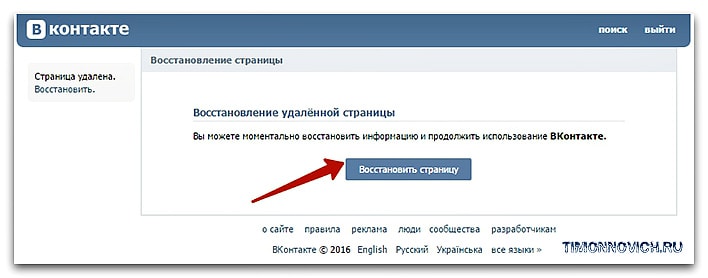 Это связано с тем, что 80% всех программ воруют ваши пароли и логины и мы не можем вам советовать по определенным программам, чтобы потом, в случае кражи, не пострадала наша репутация и нас не ругали в комментариях об этом 🙂
Это связано с тем, что 80% всех программ воруют ваши пароли и логины и мы не можем вам советовать по определенным программам, чтобы потом, в случае кражи, не пострадала наша репутация и нас не ругали в комментариях об этом 🙂
Если вы хотите восстановить переписку через программы, то обратите внимание, что ни в коем случае нельзя указывать свой токен, а если вы указываете данные логин:пароль, то никогда не пишите почту, которая привязана к вашей личной странице, чтобы мошенники не может забрать ваш аккаунт навсегда, т.к. вы наверняка используете один и тот же пароль от почты и других сайтов.
Они также могут изучить вашу страницу и, зная много информации о вас, прикинуться вами, чтобы те помогли им привязать свой номер телефона.
У вас есть возможность удалять отдельные сообщения (см.), либо целые диалоги в ВК (см.). Но что делать, если вам вдруг понадобится доступ к удаленной переписке?
Теперь разберем, как можно просмотреть удаленные сообщения в контакте. .
.
Если вы удалили одно или несколько сообщений в беседе, вы можете восстановить их прямо в окне чата. Для этого нажмите на ссылку «Восстановить».
Обратите внимание, что если вы удаляете отдельные сообщения таким образом, то они сохранятся в диалоге пользователя, с которым вы общаетесь.
После восстановления сообщения будут доступны в стандартном режиме.
Если вы полностью удалили диалог с пользователем, то возможно восстановить его через запрос в службу поддержки (см. ).
Перейти на страницу:
https://vk.com/support?act=new
Обратите внимание — в справке сказано, что копия вашего разговора сохраняется у пользователя, с которым вы находитесь соответствующий. Поэтому можете попросить его прислать вам всю историю переписки.
Но вернемся к общению со службой поддержки.
В блоке «Опишите вашу проблему» введите любой текст.
Ниже приведены инструкции, которые помогут решить проблему.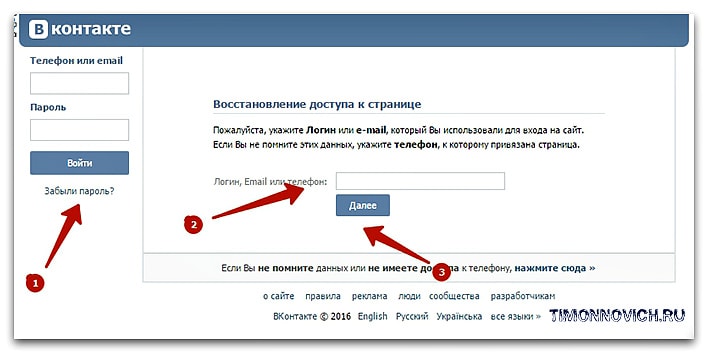 Если вы не нашли там ответа, то нажмите кнопку «Ни один из этих вариантов не работает».
Если вы не нашли там ответа, то нажмите кнопку «Ни один из этих вариантов не работает».
Вы будете перемещены в новое окно. Нажмите кнопку «Задать вопрос» здесь.
Разместите запрос в специальной форме. Попросите восстановить переписку с пользователем. Укажите адрес или id его страницы (см.).
Осталось только дождаться результата. Ответ появится на вкладке Мои вопросы.
Проверка работы расширения VKopt
Перед подготовкой этого материала я проанализировал информацию, касающуюся восстановления удаленных сообщений. Многие советовали использовать расширение VKopt. Якобы с его помощью можно собрать всю статистику своих сообщений (см.), и просмотреть любой диалог, в том числе и удаленный. Я протестировал это расширение. Это то, что я сделал.
https://vkopt.net/download/
Выберите версию для вашего браузера и установите в стандартном режиме. После этого зайдите на свою страницу ВК.
Установите параметры, как показано на рисунке ниже. Затем нажмите кнопку «Поехали».
Затем нажмите кнопку «Поехали».
Пожалуйста, подождите некоторое время, пока все данные не будут обработаны.
В результате вы получите этот результат.
Здесь будут собраны все ваши диалоги. Обратите внимание на графу «Последнее сообщение». Там указаны дата и время — и сделаны они в виде ссылки. Разработчики утверждают, что если вы нажмете на нее, то попадете на страницу диалога. Даже если он был удален.
Но эта функция не работает! Я специально пытался удалить переписку с пользователем, потом заходил на нее со страницы «Статистика». В итоге я попал в общий список диалогов.
В коротком видеоуроке я рассмотрел все 3 метода.
Заключение
Как вы, наверное, поняли, самый быстрый способ просмотреть удаленную переписку — это попросить собеседника сбросить историю сообщений. Все остальные варианты требуют времени.
Не отчаивайтесь, если вам отказывает служба поддержки. Попробуйте объяснить им суть спора. Ведь сообщения остаются у вашего собеседника. А это значит, что они не удаляются из базы данных. Логично предположить, что при желании они могут их восстановить.
А это значит, что они не удаляются из базы данных. Логично предположить, что при желании они могут их восстановить.
как перейти прямо на свою страницу, использование, настройки, секреты. Что нужно подготовить для регистрации
Абсолютно все материалы (тексты, фото, видео) вводятся на сайт через систему управления контентом. Для простоты и краткости мы называем эту систему админ-панелью. Чтобы начать редактирование любой страницы, необходимо зайти в управление сайтом. Есть два способа войти в администрацию сайта в конструкторе сайтов Nubex.
Способ №1. Вход в управление сайтом через главную панель управления услугами
Этот метод доступен администратору сайта и является основным. Его преимущество в том, что при входе администратор видит статус сайта, и в случае возникновения каких-либо проблем (сайт не работает или не открывается, не работает доменное имя, неверные настройки сайта и т. д.) система отразит их причины и позволит администратору принять соответствующие меры. Также при использовании этого метода администратор может управлять всеми своими сайтами (если их несколько) с помощью всего одного входа.
Также при использовании этого метода администратор может управлять всеми своими сайтами (если их несколько) с помощью всего одного входа.
Как войти в администрацию сайта
Для входа в систему управления услугами нажмите «Войти»
Вы окажетесь на странице входа в главную панель управления услугами. Вот ее прямой адрес:
В поле «Электронная почта» введите свой адрес электронной почты, который использовался при регистрации или создании сайта.
Введите свой пароль в поле «пароль». Если вы не помните свой пароль, вы можете воспользоваться ссылкой для сброса пароля
Если к вашей регистрационной форме были привязаны профили в социальных сетях Вконтакте или Facebook, вы можете авторизоваться, нажав на логотип социальной сети
После входа в панель управления сервисом вы окажетесь на главном экране, на котором увидите список всех ваших сайтов. Напротив каждого сайта есть кнопка «управление»: нажав на нее, вы перейдете в систему управления сайтом.
Способ №2. Вход в систему администрирования сайта
Данный способ используется для предоставления доступа к управлению сайтом отдельным сотрудникам, которые получают ограниченные права на управление сайтом, но не имеют возможности управлять некоторыми сервисами ( оплата сайта, финансовая информация, управление доменом и т.д.).
Откройте свой сайт в браузере и найдите его доменное имя в адресной строке. Например, http://сайт .
Мы поможем вам зарегистрироваться в Одноклассниках. Регистрация в этой социальной сети совершенно бесплатна. Успешно пройдя его, вы получаете свою новую страницу.
Мы откроем Одноклассники в отдельном окне, но эта статья останется в предыдущей вкладке (или в отдельном окне), и вы сможете в любой момент переключиться на нее, чтобы получить помощь. Для начала проверим, все ли готово!
Что нужно подготовить для регистрации?
Вам необходимо иметь:
- Мобильный телефон, номер которого вы знаете и с которым не собираетесь расставаться.
 Он может понадобиться вам в будущем для восстановления доступа.
Он может понадобиться вам в будущем для восстановления доступа. - Желательно, но не обязательно, адрес электронной почты, к которому у вас есть доступ.
Дополнительно необходимо:
- Придумать пароль (кодовое слово от 6 до 12 символов, можно использовать прописные и строчные буквы, цифры и любой из символов: 9&*()_-+ ). Самое главное, пароль нужно всегда помнить, но никто кроме вас не должен его знать! Другими словами, пароль должен быть достаточно сложным, чтобы его нельзя было подобрать, и в то же время его можно было запомнить. Пароль различается между прописными и строчными буквами. Например, если ваш пароль начинается с маленькой буквы, потом идет большая буква, а потом снова маленькие буквы, то так его и нужно вводить всегда. И еще имеет значение, на каком языке вы его вводите. Если вы изначально установите пароль в английской раскладке, а потом вводите его в русской, сайт вас не поймет.
Начинаем регистрацию!
Итак, открываем сайт Одноклассники. Нажмите на эту ссылку, и Одноклассники откроются в новой вкладке или окне. Затем переключитесь сюда (назад).
Нажмите на эту ссылку, и Одноклассники откроются в новой вкладке или окне. Затем переключитесь сюда (назад).
Внимание: если, открыв Одноклассники, Вы видите страницу другого человека или свою старую страницу, которая больше не нужна, нажмите «Выход» в правом верхнем углу. Только после этого вы сможете зарегистрировать новую страницу.
Самое первое, что вы увидите, это приглашение войти на сайт или зарегистрироваться. Мы пока не можем войти, потому что у нас еще нет ни имени пользователя, ни пароля. Но мы видим ссылку «Регистрация». Просто нажмите на нее в открывшемся окне:
Или эта картинка может быть:
Заполнение персональных данных
Теперь вам необходимо указать основную информацию о себе. Это нужно, во-первых, для того, чтобы зарегистрировать свою страницу, а потом, зайдя на нее, вы сможете увидеть свое имя и уверенно сказать, что это ваша страница. А во-вторых, чтобы ваши друзья и одноклассники могли найти вас на сайте:
Приступим. Вам необходимо указать:
Вам необходимо указать:
- Имя. Как тебя зовут?
- Фамилия (Слабополые, имеющие девичью фамилию, могут указать ее в скобках, то есть сначала написать нынешнюю фамилию, затем пробел и в скобках девичью фамилию).
- дата рождения — число, месяц и год. Каждый день или месяц необходимо выбрать из списка: например, «год», найти в списке свой год рождения, затем нажать на него.
- Страна проживания — скорее всего там уже выбрана ваша страна, например Россия. Но если вам нужно указать другое, вы можете сделать это сразу. Выбрано из списка — то же, что и год рождения.
- Город Введите город, в котором вы живете. При наборе первых букв Одноклассники предлагают города, чтобы не печатать до конца. Вы можете просто выбрать один из вариантов, начинающихся с этих букв.
- Email или логин: здесь нужно указать один из двух — адрес вашей электронной почты (например, [электронная почта защищена] ) или логин на выбор (например, петр.
 иванов ). Еще раз обратите внимание, что если вы указываете адрес электронной почты, то это делается неспроста! У вас должен быть доступ к этой почте. Если не хотите связываться с почтой и указывать логин, то он должен быть не короче 6 символов. И если кто-то уже взял такой логин, то придется придумывать какой-то другой. Наконец, вам нужно запомнить свое имя пользователя. То же, что пароль.
иванов ). Еще раз обратите внимание, что если вы указываете адрес электронной почты, то это делается неспроста! У вас должен быть доступ к этой почте. Если не хотите связываться с почтой и указывать логин, то он должен быть не короче 6 символов. И если кто-то уже взял такой логин, то придется придумывать какой-то другой. Наконец, вам нужно запомнить свое имя пользователя. То же, что пароль. - Пароль: тут все понятно, введите пароль который вы придумали. Пароль необходимо запомнить, ведь именно знание пароля позволяет войти на сайт.
Когда все введено, нажмите кнопку «Регистрация». Если что-то не так, сайт Одноклассники укажет на ошибку (выделит красным и напишет причину). Если все в порядке, вы сразу же перейдете на свою новую страницу. Ура!
Активация страницы
Теперь важно сделать еще один шаг: указать свой номер мобильного телефона. Это необходимо для активации страницы и получения полного доступа к сайту. Активация бесплатная, после нее ваша страница как бы привязывается к вашему телефону. Если вам нужно восстановить доступ и вы заказываете код восстановления по смс, он придет на ваш номер.
Если вам нужно восстановить доступ и вы заказываете код восстановления по смс, он придет на ваш номер.
Сейчас на ваш номер придет СМС с кодом, который нужно ввести на сайте. Все, теперь ваша страница в Одноклассниках активирована. Вы можете использовать все возможности сайта. Мы советуем вам сделать следующее:
- Загрузите фотографию с вашего компьютера.
- Укажите учебное заведение (или несколько учебных заведений), в котором Вы учились.
- Ищи друзей и одноклассников.
Если вам нужно изменить какие-то данные о себе, то это можно сделать на своей странице в любой момент — достаточно нажать на свое имя, которое написано крупным шрифтом. Там вы можете указать свои интересы, а перейдя по ссылке «Редактировать персональные данные» — изменить имя, фамилию, пол, дату рождения, город проживания. Кроме того, вы можете указать свой родной город.
Можно ли зарегистрироваться в Одноклассниках без номера телефона?
К сожалению, нет.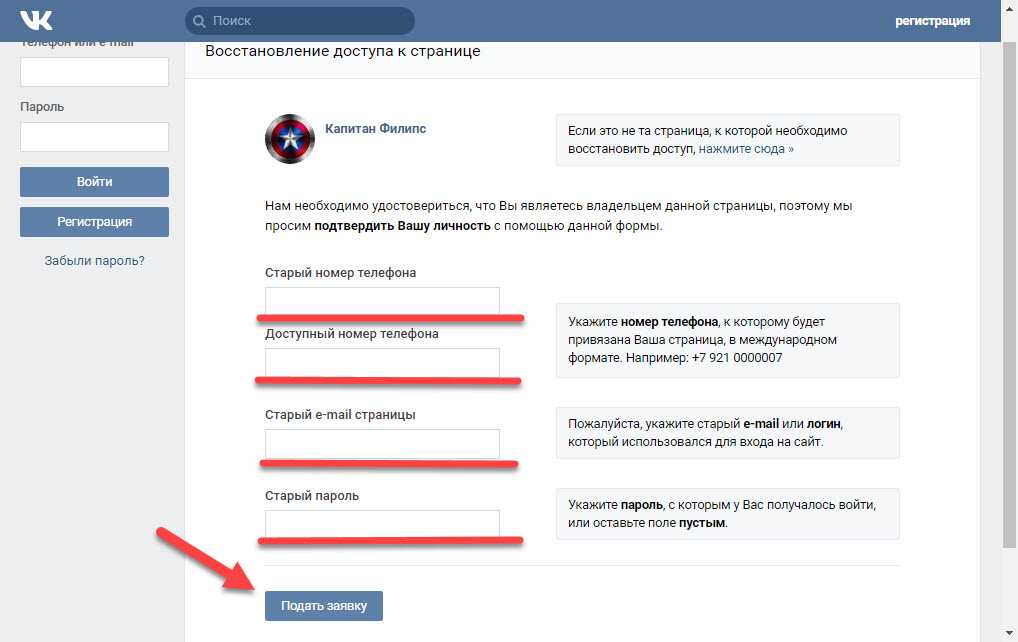 Для регистрации необходимо указать действующий номер телефона, который всегда есть под рукой. Этот номер может понадобиться в будущем для восстановления доступа. Некоторые люди используют «виртуальные» номера телефонов, которые покупают на сайтах, но на самом деле, если вы не хотите показывать свой личный номер, гораздо проще купить дополнительную сим-карту. Но имейте в виду, что если вы не воспользуетесь этой сим-картой, оператор вас отключит, и восстановить доступ вам будет сложно (а в жизни всякое бывает). Поэтому лучше регистрироваться со своим основным номером телефона.
Для регистрации необходимо указать действующий номер телефона, который всегда есть под рукой. Этот номер может понадобиться в будущем для восстановления доступа. Некоторые люди используют «виртуальные» номера телефонов, которые покупают на сайтах, но на самом деле, если вы не хотите показывать свой личный номер, гораздо проще купить дополнительную сим-карту. Но имейте в виду, что если вы не воспользуетесь этой сим-картой, оператор вас отключит, и восстановить доступ вам будет сложно (а в жизни всякое бывает). Поэтому лучше регистрироваться со своим основным номером телефона.
Если я удалил свою страницу, могу ли я снова зарегистрироваться с тем же номером телефона?
Если обратиться к помощи Одноклассников, то там можно найти следующую информацию:
Номер мобильного телефона может быть зарегистрирован только на одной странице. На другом не получится. Если страница будет удалена, то зарегистрировать новую страницу с этим номером телефона можно будет не сразу, а через какое-то время.
Поскольку «какое-то время» может означать несколько месяцев, советуем в такой ситуации купить дешевую сим-карту, активировать с ней страницу, а затем, спустя «некоторое время», попробовать сменить номер на старый. Делается это так:
- Нажмите под своей основной фотографией «пока».
- Выберите «Изменить настройки» и далее «Номер телефона».
- Нажмите «Изменить номер».
- Введите номер, на который вы хотите связать страницу.
- Подтвердить выбор.
- В СМС придет код, который нужно будет ввести для подтверждения номера.
Подтверждение почты
Не забывайте еще об одном: если вы указали свой адрес электронной почты при регистрации, сейчас самое время зайти на почту и посмотреть новые письма. Вы должны получить электронное письмо следующего вида:
Быстрый вход в Одноклассники
Удачи! Для быстрого входа в Одноклассники используйте стартовую страницу «Вход», на ней вы всегда увидите, написал ли вам кто-то и не зашел в гости посмотреть вашу страницу. Или, может быть, оценил вашу фотографию! Вы увидите его еще до входа на сайт.
Или, может быть, оценил вашу фотографию! Вы увидите его еще до входа на сайт.
Если возникнут еще какие-то непонятные моменты при регистрации, загляните в раздел помощи в Одноклассниках — скорее всего, там будет ответ на волнующий вопрос.
«Отпусти меня, я моя» или как зайти на сайт
Предлагаю вашему вниманию серию комиксов «Как войти на сайт» .
Для начала обозначим, что у нас есть три независимых блока со своими логинами и паролями.
1. net
2. Webtop
3. Админ панель вашего сайта
После обновления системы все пользователи системы автоматически создали профили в uNet»e. Логином является e-mail на который сайт была зарегистрирована, пароль — пароль от админки сайта.Если сайтов было несколько, то пароль брался случайным образом с одного из На данный момент владельцам профилей пришло письмо с указанием с какого сайта был взят пароль.
Зайти в свой профиль можно двумя способами:
Перейдя по ссылке unet. com:
com:
И введя свое мыло и пароль в появившейся форме:
Или с главной страницы ucoz.ru
После этих шагов, при первом входе загружается вебтоп, для которого нужно задать пароль для входа и пару «секретный вопрос-ответ»:
После этого загружается сам вебтоп:
Теперь, если по какой-то причине сеанс прерывается, и вы выходите из вебтопа:
Вы можете просто обновить страницу, и сеанс возобновится.
Если вас выкинули на авторизацию:
Тогда вам нужно ввести пароль, который вы установили для вебтопа. Обратите внимание, не из uNet!
При повторном входе в uNet после ввода пароля администратора вы попадете в .
По поводу того, как зайти на сайт в админку.
Да, точно так же, как раньше.
Или через адресную строку:
В качестве логина теперь подставляется полное имя сайта. В поле пароля введите тот же пароль, что и раньше:
Или с главной страницы ucoz. ru, через старую форму введите:
ru, через старую форму введите:
И вот она, ваша любимая админка:
Если вы сменили владельца сайта, собрав все свое богатство в один вебтоп, то при таких действиях пароль от админки сайта и секретный вопрос менялись на пароль и секретный вопрос от вебтопа.
При создании сайта через вебтоп пароль от админки будет установлен по умолчанию равный паролю от самого вебтопа . В последствии его можно изменить на любой другой во вкладке «Безопасность».
Всего у нас три пароля:
1. Для uNet (логин есть).
2. Для вебтопа, который мы сами задали при первом входе.
3. Для админки сайта, такой же как и был (если вы не меняли владельца сайта)
Теперь по поводу логинов и паролей для пользователей сайта. Возможны несколько ситуаций.
1. Вы поддерживаете как локальных пользователей, так и пользователей uNet:
В этом случае вы также можете войти как глобальный пользователь:
И как локальный:
Если убрать поддержку локальных пользователей
2 Тогда пользователь не войдет с локальным логином-паролем:
На сайте vk. com Вконтакте «Моя страница» — это личный профиль любого авторизованного пользователя этой социальной сети.
com Вконтакте «Моя страница» — это личный профиль любого авторизованного пользователя этой социальной сети.
Ежедневно сервис посещают сотни тысяч пользователей. Для огромного количества людей он стал местом общения, общностью общих интересов. Ресурс предлагает огромное количество возможностей, включая переписку с друзьями и родными. Здесь выкладывают интересный видеоконтент, проводят время за виртуальными играми, открывают интернет-магазины и многое другое.
На сайте Вконтакте доступ к Моя страница осуществляется путем ввода пароля и логина. Последним является адрес электронной почты или номер телефона, связанный с социальной сетью:
Как только вы заходите на сайт Вконтакте.ру или vk.com, вы автоматически попадаете в окно новостей (так называемая «лента»), где отображаются обновления ваших друзей. Для того, чтобы перейти на главную страницу, то есть в свой аккаунт, вам потребуется добавить его в закладки в браузере, смартфоне или сразу перейти по прямой ссылке (Моя страница):
Каждому пользователю Вконтакте аккаунт заходит в свой профиль около 10-15 раз в день, чтобы проверить, что у него нового. Как правило, Вконтакте отправляет человека сразу в раздел новостной ленты.
Как правило, Вконтакте отправляет человека сразу в раздел новостной ленты.
Что это такое: Аккаунт — это данные, которые вы предоставляете сайтам при регистрации. После регистрации вам выдается логин и пароль. Они регистрируют вас в вашей учетной записи. Данные учетной записи включают в себя ваш номер телефона, адрес электронной почты и другие паспортные данные. Они не видны другим пользователям. Профиль — это ваша страница плюс ее настройки. То есть зайти в профиль, значит зайти в раздел настроек своей страницы на конкретном сайте. Данные профиля включают дату вашего рождения, место жительства, информацию о ваших увлечениях. Эта информация видна другим пользователям.
Что делать, если вы не можете зайти на свою страницу?
Слишком часто повторяющаяся ситуация, когда система «не пускает» пользователя в собственный аккаунт, может вызвать легкую панику и подозрения на взлом даже у опытных пользователей, которые вроде бы знают о социальных сетях все.
Но одно дело расследовать ситуацию издалека и понаслышке, когда сосед (друг, знакомый) вынужден постоянно стучать в ВК, отправляя СМС целыми пачками, и другое, когда тебе самому приходится выяснять в чем причина за то, что вас не пустили на вашу домашнюю страницу.
Среди наиболее частых причин — поспешность и ошибки при вводе логина и пароля (исправить тренировкой внимательности или вводом автоматической настройки), наличие в ПК вируса, меняющего файл hosts, и, да, взлом аккаунта и кража .
Два визуальных индикатора того, что ВК сейчас недоступен и неизвестно когда будет доступен — это «белый лист», который отражается в браузере вместо входа ВКонтакте и надпись: «Сайт временно недоступен».
Алгоритм действий во втором случае понятен — нужно проверить наличие или скорость интернета, перезагрузить машину или выключить и снова включить компьютер. Вторая ситуация более проблематична и требует другого решения.
Для начала выясните, не отображается ли ВК в одном браузере, или проблема более глобальная: для этого попробуйте зайти со всех подручных браузеров.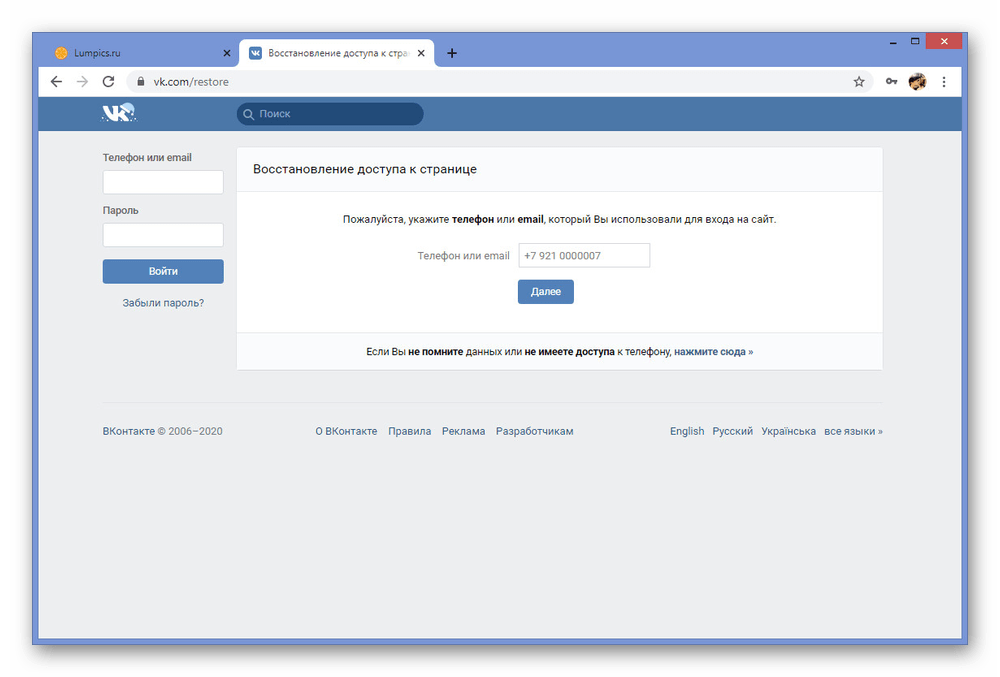 Если нет запчастей, скачайте хотя бы одну — пригодится. Следите за тем, что происходит на мониторе: сайт загружается, значит, проблема в браузере — произошла некая ошибка или установлен нежелательный плагин. Исправить ситуацию несложно, сделать это можно двумя способами: отключить плагины и повторить вход, а если это не принесло ожидаемого результата, очистить кеш, переустановить браузер и перезагрузить компьютер. Не ленитесь проверять доступность ВК после каждого действия.
Если нет запчастей, скачайте хотя бы одну — пригодится. Следите за тем, что происходит на мониторе: сайт загружается, значит, проблема в браузере — произошла некая ошибка или установлен нежелательный плагин. Исправить ситуацию несложно, сделать это можно двумя способами: отключить плагины и повторить вход, а если это не принесло ожидаемого результата, очистить кеш, переустановить браузер и перезагрузить компьютер. Не ленитесь проверять доступность ВК после каждого действия.
Сообщение о недоступности веб-сайта преследует вас в каждом браузере? В этом случае нечего нервничать, нужно проверить ресурс на доступность. Для мониторинга используйте любой авторитетный сервис (большинство пользователей обращаются к host-tracker.com, когда у них возникают проблемы). Введите адрес ВК https://vk.com (не адрес вашего аккаунта, а сайта), нажмите кнопку «Проверить».
Через несколько минут сервис выдаст результат, изучите его внимательно: если в графе запись об ошибке, то вы бессильны что-либо исправить, вам остается только ждать, пока она будет исправлена, потягивая кофе, если во всех столбцах указано ОК, то проблема с вашим компьютером или вашим провайдером. Бросьте свой кофе и узнайте, что не так, непосредственно у провайдера. Чтобы максимально упростить себе задачу, попробуйте зайти на сайт ВК через анонимайзер. Если вам это удалось, то вы сможете позвонить или подписаться на провайдера и напрямую задать вопрос, по какой причине вам заблокировали доступ к сайту.
Бросьте свой кофе и узнайте, что не так, непосредственно у провайдера. Чтобы максимально упростить себе задачу, попробуйте зайти на сайт ВК через анонимайзер. Если вам это удалось, то вы сможете позвонить или подписаться на провайдера и напрямую задать вопрос, по какой причине вам заблокировали доступ к сайту.
Моя страница ВКонтакте не открывается, не могу зайти напрямую на страницу
Сайт остается недоступен, на вашу страницу попасть невозможно, хотя все варианты перепробованы? Такую «неуступчивость» ВКонтакте можно объяснить только тем, что ваша машина «подхватила» вирус. Устранить проблему можно самостоятельно и вручную: основная задача — быстро найти вирус, удалить его и разблокировать вход ВКонтакте.
Предлагаем пошаговую инструкцию избавления от вируса: в папке «Мой компьютер» найдите диск C:WINDOWSsystem32drivesetc — щелкните правой кнопкой мыши из папки «Свойства», выберите проблемный файл hosts и снимите флажок «Только чтение » — подтвердите свои действия с помощью ОК. Далее возвращаем курсор к файлу и выбираем «Открыть» — «Блокнот», удаляем все строки в файле, кроме одной «127.0.0.1 localhost», сохраняем изменения и перезагружаем компьютер.
Далее возвращаем курсор к файлу и выбираем «Открыть» — «Блокнот», удаляем все строки в файле, кроме одной «127.0.0.1 localhost», сохраняем изменения и перезагружаем компьютер.
При отсутствии ожидаемого результата необходимо использовать специальную программу, распознающую настоящий файл hosts: иногда вирус генерирует фальшивый файл, в котором бессмысленно вносить какие-либо исправления, а настоящий остается скрытым и пораженным , найти его вручную невозможно, поэтому может потребоваться установка вспомогательной утилиты.
Невозможно войти ВКонтакте на вашу страницу, она взломана?
Проблему взлома аккаунта можно и нужно решать — нечего «отдавать» обжитые страницы со множеством друзей хакерам. Сейчас мы расскажем вам способ вернуть свой аккаунт ВК, даже если он был украден злоумышленниками. Метод заключается не в том, чтобы завести новую страницу и отправить с нее сообщение о взломе друзьям, а в том, что параллельно с основным должен быть создан резервный аккаунт — в случае взлома у вас будет место, куда обратиться к службу технической поддержки сайта и восстановить утерю. Взломанные страницы с вмешательством специалиста возвращаются владельцам в течение 1-3 дней.
Взломанные страницы с вмешательством специалиста возвращаются владельцам в течение 1-3 дней.
Контакт потерян, моя страница ВКонтакте недоступна
Для беспроблемного захода на свою страницу ВКонтакте убедитесь, что адрес сайта указан правильно — https://vk.com — только этот URL подтверждает, что вы находитесь в нужное место. Остальные адреса являются поддельными, поэтому не спешите вводить пароль и контактные данные, если заметили «ошибку» в адресе.
ВК не сразу пускает на сайт пользователей, которые давно отсутствовали — перед входом система проверяет их на право владения аккаунтом — предлагает указать номер мобильного телефона, на который отправляет смс с цифровой код. Без привязки страницы ВК к мобильной может возникнуть масса неудобств при входе — многократное появление капчи и других способов проверки.
Недоступность аккаунта ВК не всегда означает, что страница взломана, но отслеживание событий в аккаунте – обязательное условие его безопасности.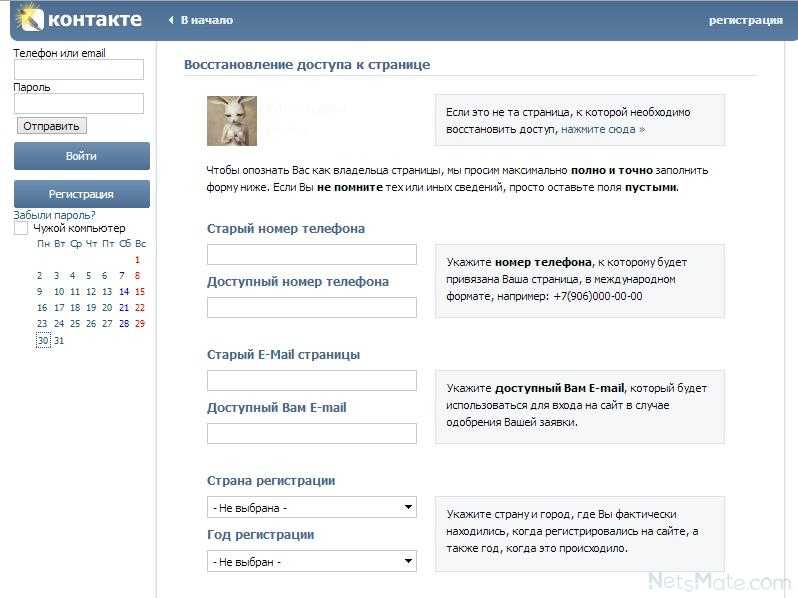


 Поэтому постарайтесь в точности следовать инструкциям сайта, и делайте фотографии высокого качества.
Поэтому постарайтесь в точности следовать инструкциям сайта, и делайте фотографии высокого качества.


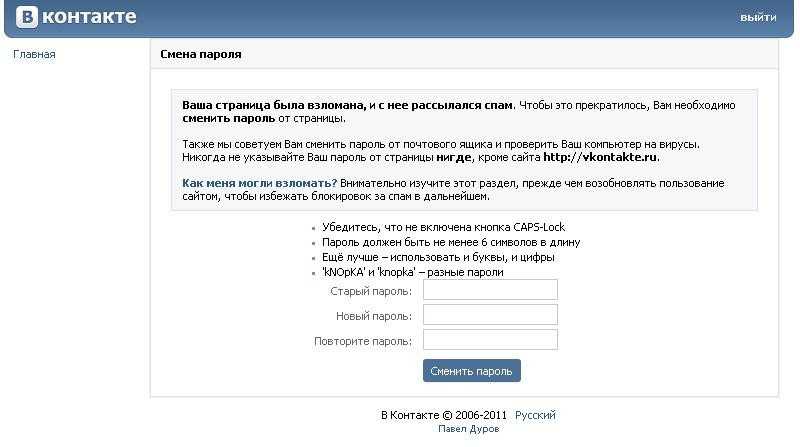 Также нужно приложить отдельное фото документа, удостоверяющего личность;
Также нужно приложить отдельное фото документа, удостоверяющего личность;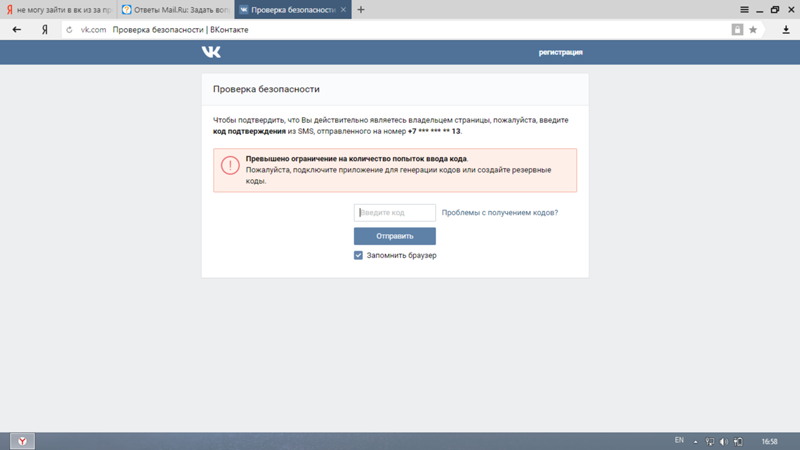 Если это в первый раз, аккаунт чаще всего можно разморозить завтра или через три дня. Придется ждать. Другого выхода не существует, даже если вам на некоторых web-сайтах доказывают обратное.
Если это в первый раз, аккаунт чаще всего можно разморозить завтра или через три дня. Придется ждать. Другого выхода не существует, даже если вам на некоторых web-сайтах доказывают обратное.

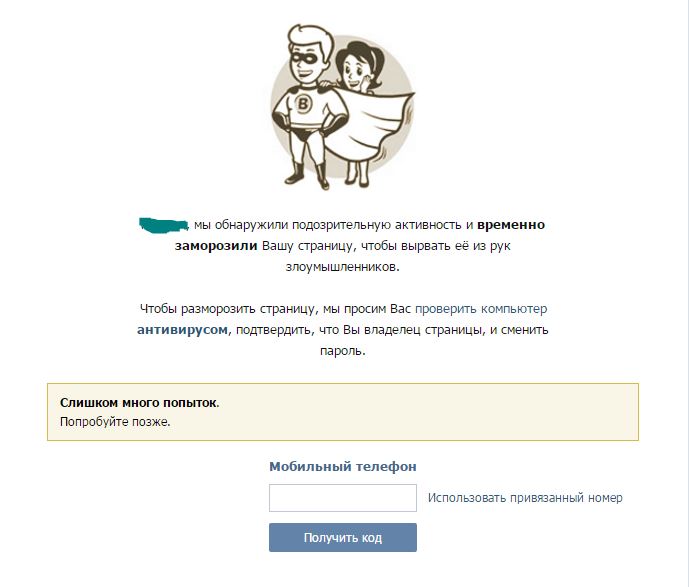 Нажмите кнопку Далее.
Нажмите кнопку Далее.
 Его нужно будет ввести дважды и оба раза одно и то же. Не нажимайте Enter между ними, а перейдите на второе поле мышкой. Кнопка Caps Lock включена? Если индикатор горит, вводятся только заглавные буквы. А если Num Lock выключен, то цифры в правой части клавиатуры не вводятся, имейте это в виду. Также помните, на каком языке вы вводите пароль.
Его нужно будет ввести дважды и оба раза одно и то же. Не нажимайте Enter между ними, а перейдите на второе поле мышкой. Кнопка Caps Lock включена? Если индикатор горит, вводятся только заглавные буквы. А если Num Lock выключен, то цифры в правой части клавиатуры не вводятся, имейте это в виду. Также помните, на каком языке вы вводите пароль.



 Выберите помощь, затем «Сообщения» и нужный вам пункт.
Выберите помощь, затем «Сообщения» и нужный вам пункт.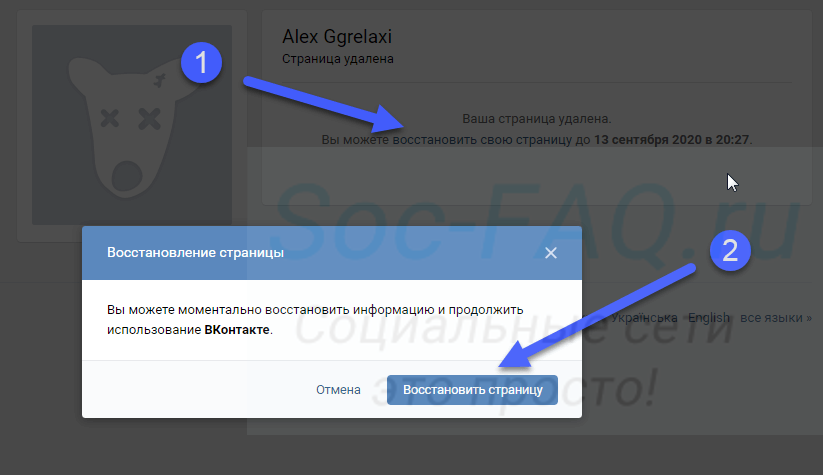 Он может понадобиться вам в будущем для восстановления доступа.
Он может понадобиться вам в будущем для восстановления доступа. иванов ). Еще раз обратите внимание, что если вы указываете адрес электронной почты, то это делается неспроста! У вас должен быть доступ к этой почте. Если не хотите связываться с почтой и указывать логин, то он должен быть не короче 6 символов. И если кто-то уже взял такой логин, то придется придумывать какой-то другой. Наконец, вам нужно запомнить свое имя пользователя. То же, что пароль.
иванов ). Еще раз обратите внимание, что если вы указываете адрес электронной почты, то это делается неспроста! У вас должен быть доступ к этой почте. Если не хотите связываться с почтой и указывать логин, то он должен быть не короче 6 символов. И если кто-то уже взял такой логин, то придется придумывать какой-то другой. Наконец, вам нужно запомнить свое имя пользователя. То же, что пароль.